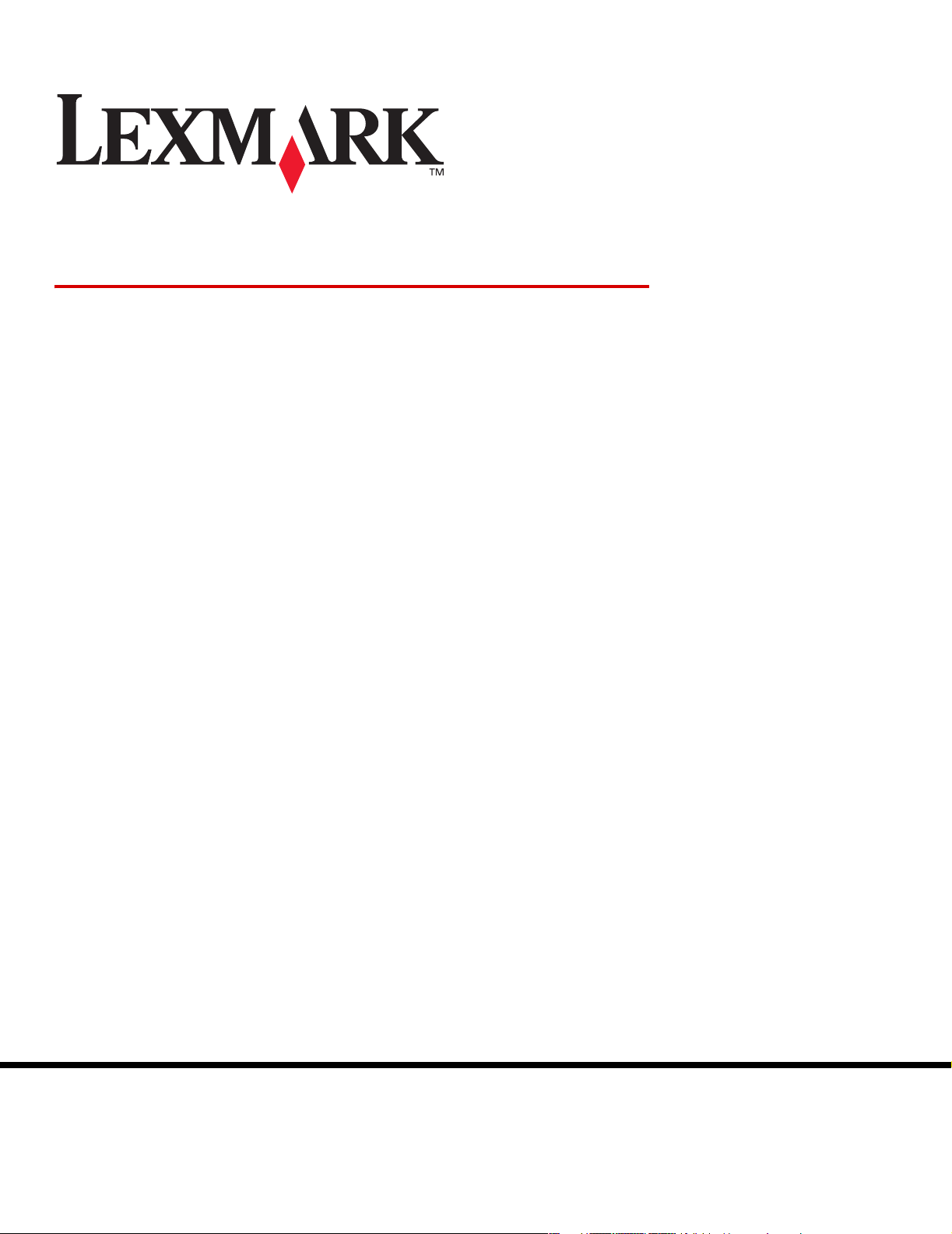
Opcje menu i komunikaty
marzec 2005
Lexmark i logo Lexmark z symbolem diamentu są znakami towarowymi firmy Lexmark International, Inc.,
zastrzeżonymi w Stanach Zjednoczonych i/lub innych krajach.
© 2005 Lexmark International, Inc.
Wszelkie prawa zastrzeżone.
740 West New Circle Road
Lexington, Kentucky 40550, USA
www.lexmark.com
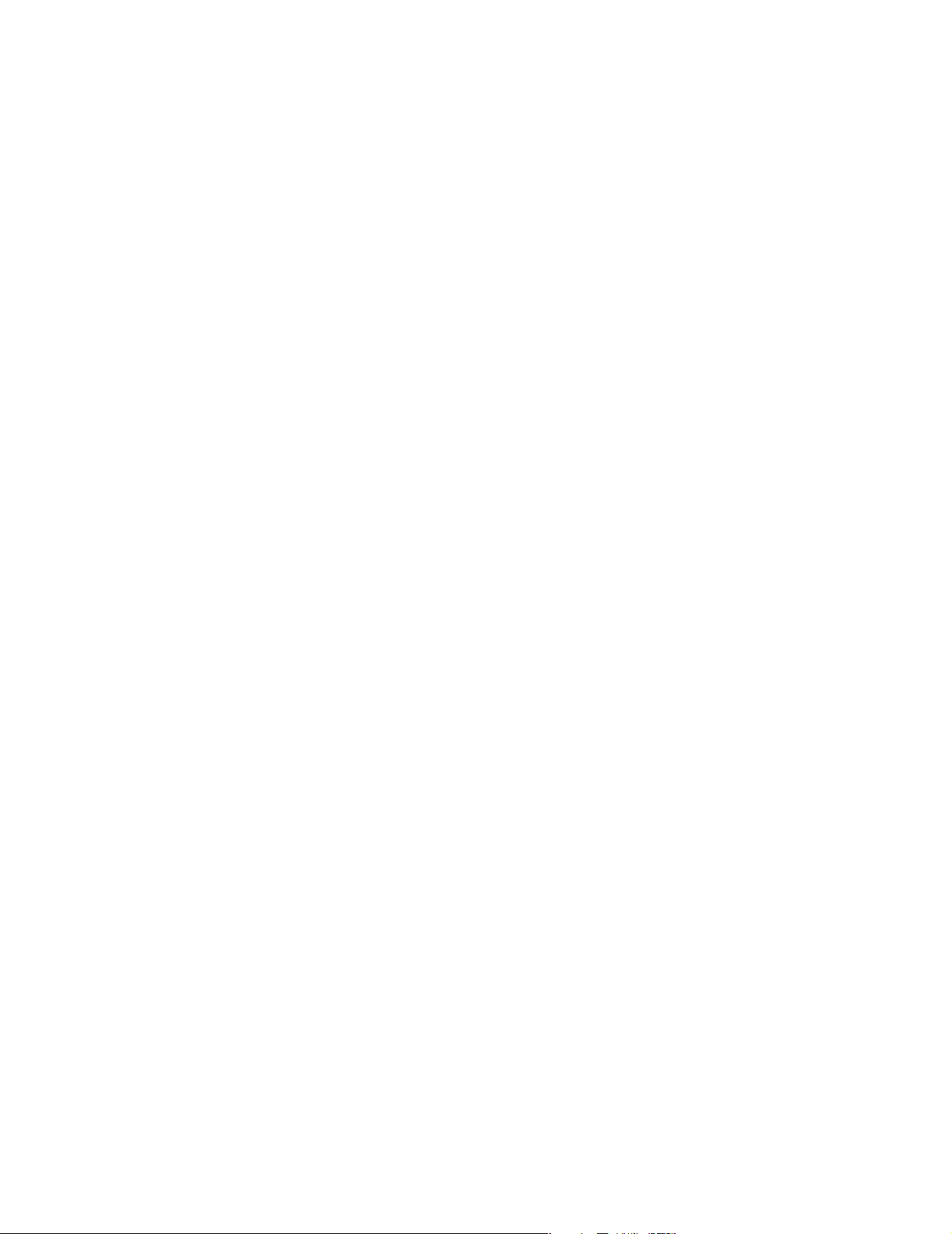
Wydanie: Marzec 2005
Niniejsze oświadczenie nie ma zastosowania w krajach, w których tego rodzaju uregulowania są niezgodne z obowiązującym
prawem: FIRMA LEXMARK INTERNATIONAL, INC. DOSTARCZA TĘ PUBLIKACJĘ „W STANIE, W JAKIM SIĘ ZNAJDUJE”, BEZ
JAKICHKOLWIEK RĘKOJMI I GWARANCJI, WYRA
PRZYDATNOŚCI HANDLOWEJ I UŻYTECZNOŚCI DLA OKREŚLONYCH CELÓW. Ustawodawstwo niektórych krajów nie zezwala na
zrzeczenie się gwarancji wyraźnej lub dorozumianej w pewnych przypadkach, dlatego niniejsza klauzula nie będzie obowiązywać we
wszystkich przypadkach.
Niniejsza publikacja może zawierać nieścisłości techniczne lub błędy drukarskie. Przedstawione informacje podlegają okresowym
zmianom. Zmiany te będą uwzględniane w kolejnych wydaniach. Zmiany lub udoskonalenia opisanych produktów lub programów mogą
zostać wprowadzone w dowolnym czasie.
Uwagi dotyczące tej publikacji można kierować pod adres Lexmark International, Inc., Department F95/032-2, 740 West New Circle Road,
Lexington, Kentucky 40550, USA. W Wielkiej Brytanii i Irlandii uwagi należy kierować pod adres Lexmark International Ltd., Marketing
and Services Department, Westhorpe House, Westhorpe, Marlow Bucks SL7 3RQ. Firma Lexmark może wykorzystać lub
rozpowszechniać każdą informację dostarczoną przez użytkownika w dowolny sposób uznany przez nią za właściwy, nie zaciągając
żadnych zobowiązań wobec użytkownika. Dodatkowe egzemplarze publikacji związanych z tym produktem można nabyć, dzwoniąc pod
numer telefonu 1-800-553-9727. W Wielkiej Brytanii i Irlandii należy zatelefonować pod numer +44 (0)8704 440 044. W innych krajach
należy skontaktować się z punktem sprzedaży.
Zawarte w niniejszej publikacji odniesienia do produktów, programów lub usług nie oznaczają, że producent zamierza je udostępniać we
wszystkich krajach, w których prowadzi działalność. Jakiekolwiek odniesienie do produktu, programu lub usługi nie stanowi stwierdzenia
ani sugestii, że można korzystać wyłącznie z danego produktu, programu lub usługi. Zamiennie można używać dowolnego
funkcjonalnego odpowiednika produktu, programu lub usługi, o ile nie narusza to żadnych praw własności intelektualnej. Za ocenę
i testowanie współdziałania z innymi produktami, programami lub usługami, poza wyraźnie wymienionymi przez producenta,
odpowiedzialność ponosi użytkownik.
Lexmark oraz logo Lexmark w kształcie diamentu są znakami towarowymi firmy Lexmark International, Inc., zastrzeżonymi w Stanach
Zjednoczonych i/lub w innych krajach.
Mac oraz logo Mac są znakami towarowymi firmy Apple Computer, Inc., zarejestrowanymi w Stanach Zjednoczonych i innych krajach.
®
PCL
jest zastrzeżonym znakiem towarowym firmy Hewlett-Packard.
PostScript
Pozostałe znaki towarowe są własnością odpowiednich firm.
© 2005 Lexmark International, Inc.
Wszelkie prawa zastrzeżone.
UNITED STATES GOVERNMENT RIGHTS
This software and any accompanying documentation provided under this agreement are commercial computer software and
documentation developed exclusively at private expense.
®
jest zastrzeżonym znakiem towarowym firmy Adobe Systems Incorporated.
źNYCH LUB DOROZUMIANYCH, W TYM BEZ DOROZUMIANYCH GWARANCJI
2
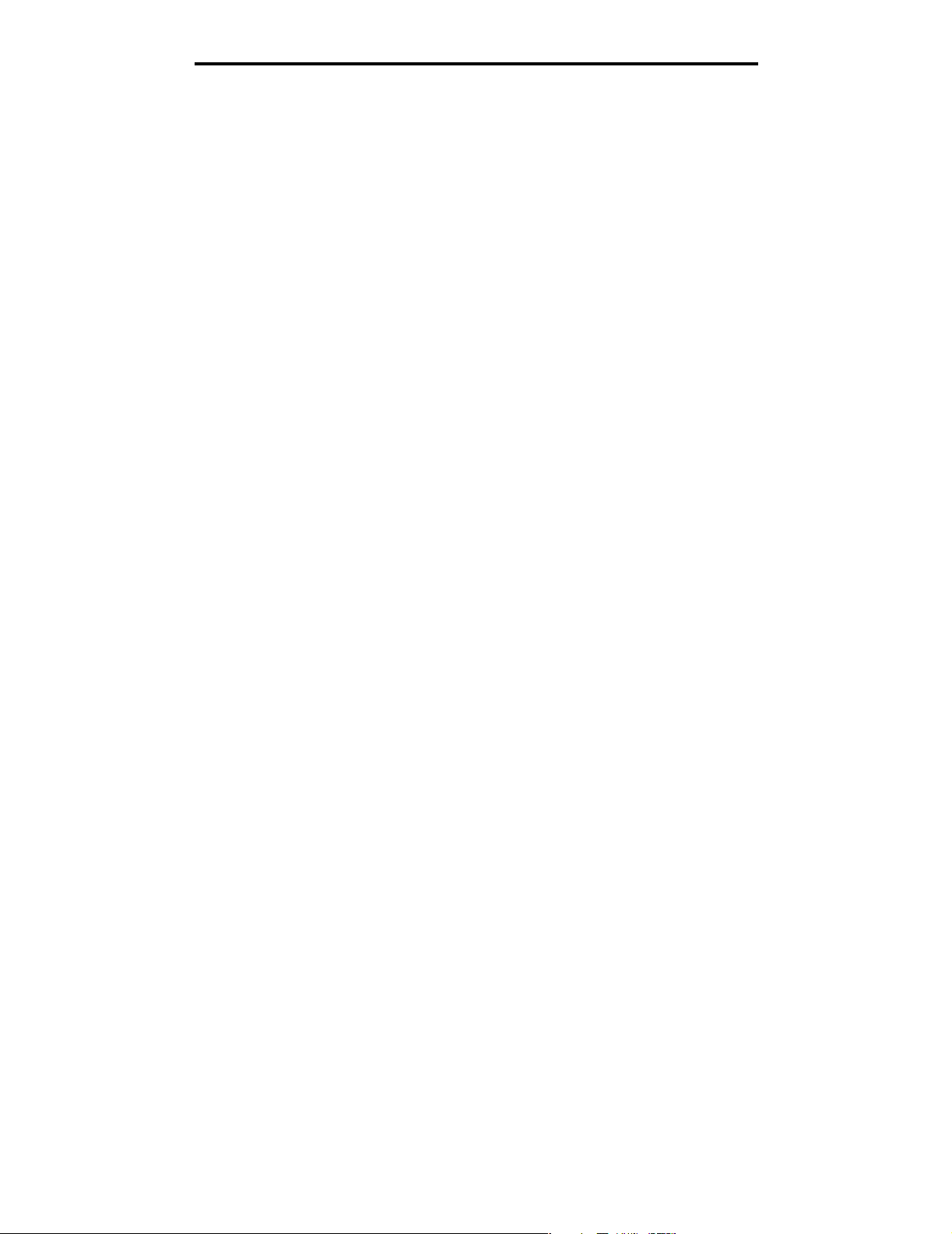
Spis treści
Spis treści
Rozdział 1: Korzystanie z menu drukarki ......................................................................... 4
Informacje o panelu operacyjnym drukarki ......................................................................................................5
Grupy menu .....................................................................................................................................................7
Menu papieru ............................................................................................................................................7
Raporty ...................................................................................................................................................13
Ustawienia ..............................................................................................................................................15
Bezpieczeństwo ......................................................................................................................................30
Sieć/Porty ...............................................................................................................................................31
Pomoc ....................................................................................................................................................41
Rozdział 2: Interpretacja komunikatów drukarki ........................................................... 42
Indeks .................................................................................................................................. 53
3
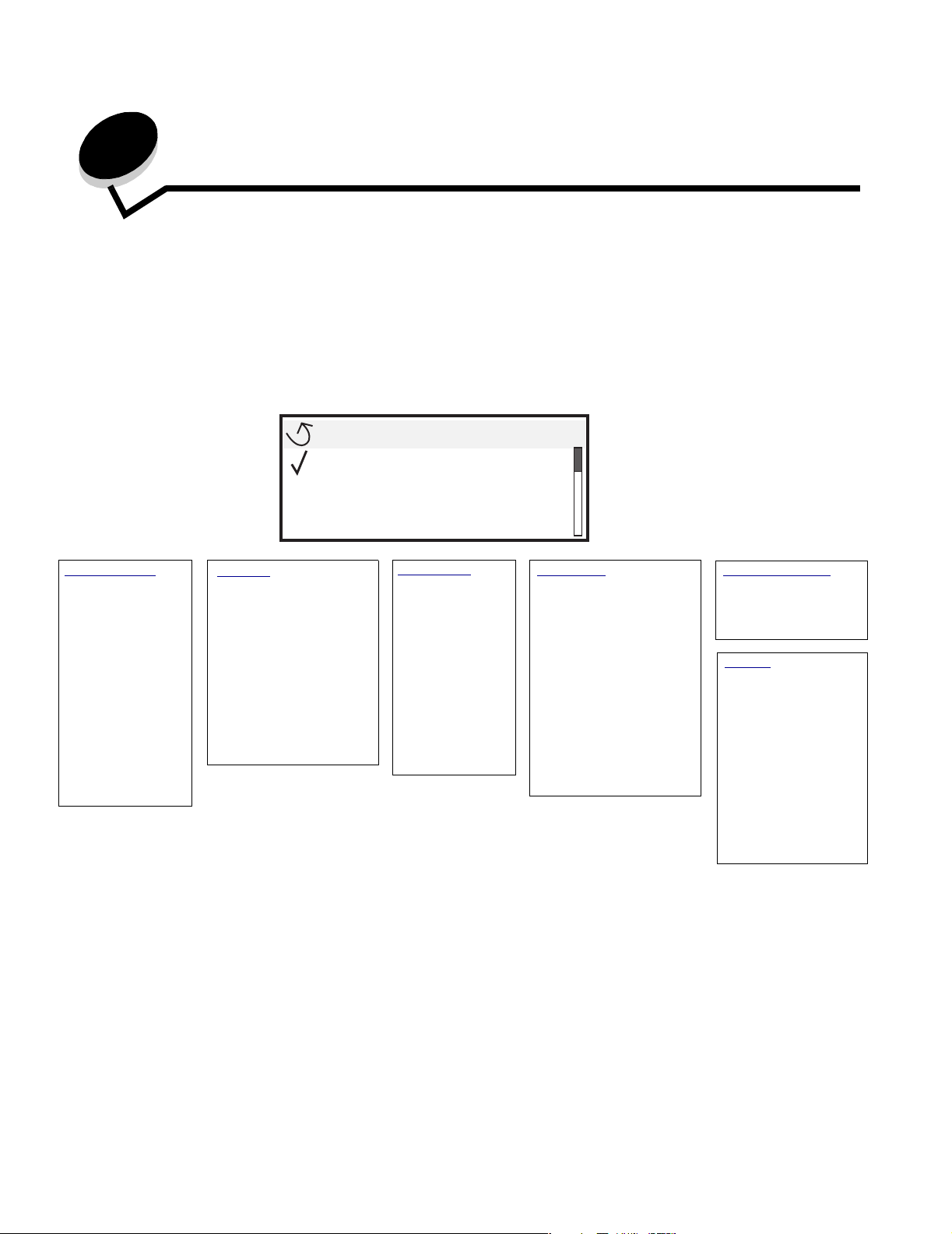
Korzystanie z menu drukarki
Ustawienia drukarki można łatwo zmienić za pomocą wielu dostępnych menu. Poniższy schemat przedstawia listę menu znajdującą się
w panelu operacyjnym, menu oraz elementy w nich dostępne. Elementy znajdujące się w każdym menu oraz wartości, jakie można
wybrać, są opisane szczegółowo w dalszej części tego rozdziału.
Niektóre elementy menu lub wartości są wyświetlane jedynie wtedy, gdy w drukarce zainstalowane są określone opcjonalne elementy
wyposażenia. Inne elementy menu mogą funkcjonować jedynie po wybraniu określonego języka drukarki. Wartości te można wybrać
w dowolnym momencie, ale będą one miały wpływ na działanie drukarki jedynie wtedy, gdy zostanie zainstalowany opcjonalny sprzęt lub
wybrany określony język drukarki.
Menu
Menu papieru
Raporty
Ustawienia
Menu papieru
Domyślne źródło
Rozmiar/typ
papieru
Konfig. pod. uniw.
Zastąp rozmiar
Tekstura papieru
Ładowanie papieru
Ty p y
niestandardowe
Konfiguracja
uniwersalna
Ustawienia
odbiornika
Raporty
Strona ustawień menu
Statystyki urządzenia
Strona konfig. sieci
Strona ustawień sieci
<x>
Lista profili
Strona konfiguracji sieci
NetWare
Drukuj czcionki
Drukuj katalog
Ustawienia
Menu ustawień
Menu
wykańczania
Menu jakości
Menu testów
Menu PDF
Menu PostScript
Menu emulacji
PCL
Menu HTML
Menu obrazu
Sieć/Porty
TCP/IP
IPv6
Sieć standardowa
OPCJA SIECIOWA <x>
Standardowy port USB
Opcja USB <x>
Równoległy i Równoległy
<x>
Szeregowy — opcja <x>
NetWare
AppleTalk
LexLink
Bezpieczeństwo
Maks. liczba bł. haseł
Wygaśn. ważn.
zadania
Pomoc
Drukuj wszystko
Jakość wydruku
Drukowanie
Materiały
eksploatacyjne
Nośniki
Błędy drukowania
Mapa menu
Informacje
Połączenia
Przenoszenie
4
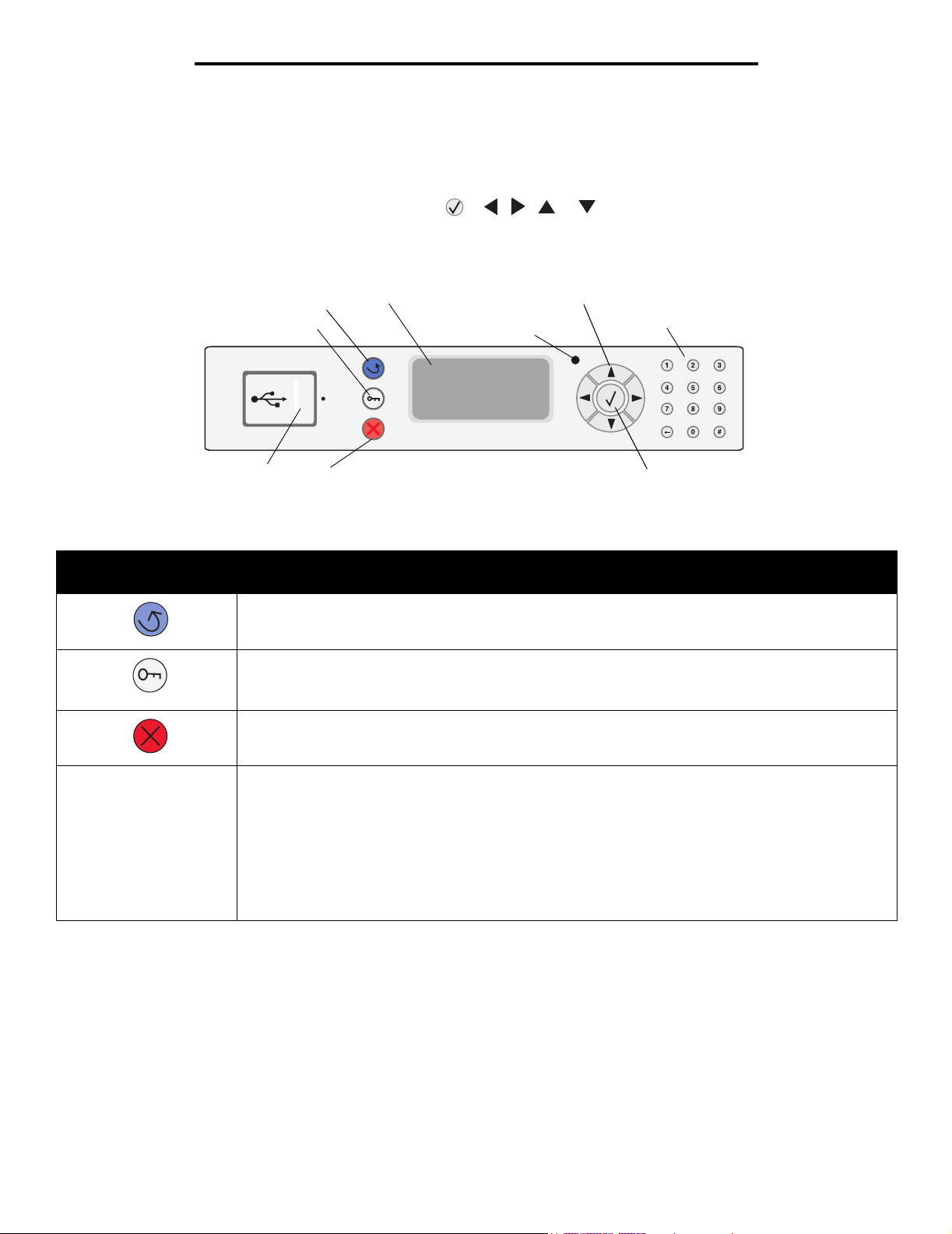
Korzystanie z menu drukarki
Informacje o panelu operacyjnym drukarki
Panel operacyjny składa się z następujących elementów:
• 4-liniowego, podświetlanego wyświetlacza w odcieniach szarości, który prezentuje grafikę i tekst,
• ośmiu przycisków: Wróć, Menu, Zatrzymaj, Wybierz ( ), , , i ,
• Kontrolka
• Klawiatura numeryczna
• Bezpośredni interfejs USB
Wróć
Menu
Interfejs bezpośredni USB
Funkcje przycisków oraz rozplanowanie wyświetlacza opisano w poniższej tabeli.
Przycisk lub element
panelu operacyjnego
Wróć Powrót do ostatniego oglądanego ekranu.
Menu Otwieranie listy menu.
Stop Przerwanie działania drukarki. Po naciśnięciu przycisku Zatrzymaj pojawia się komunikat
Funkcja
Uwaga: Zmiany dokonane na ekranie nie zostaną zastosowane, jeśli naciśniesz przycisk Wróć.
Uwaga: Drukarka musi się znajdować w stanie Gotowa, aby uzyskać dostęp do listy menu. Jeśli drukarka
nie jest gotowa, pojawi się komunikat informujący o niedostępności menu.
Zatrzymywanie. Po zatrzymaniu drukarki w wierszu stanu na panelu operacyjnym widoczny będzie
komunikat Zatrzymano i pojawi się lista opcji.
Stop
Wyświetlacz
Przyciski nawigacyjne
Kontrolka
Klawiatura numeryczna
Wybierz
Kontrolka Na panelu operacyjnym znajduje się dioda LED, świecąca czerwonym i zielonym kolorem. Kontrolka ta
informuje, czy zasilanie drukarki jest włączone, czy drukarka jest zajęta, bezczynna, przetwarza zadanie
albo czy potrzebna jest interwencja operatora.
Stan Informuje, że
Wyłączona Zasilanie jest wyłączone
Ciągłe zielone światło Drukarka jest włączona, ale bezczynna
Migające zielone światło Drukarka nagrzewa się, przetwarza dane lub drukuje zadanie.
Ciągłe czerwone światło Wymagana jest interwencja operatora.
5
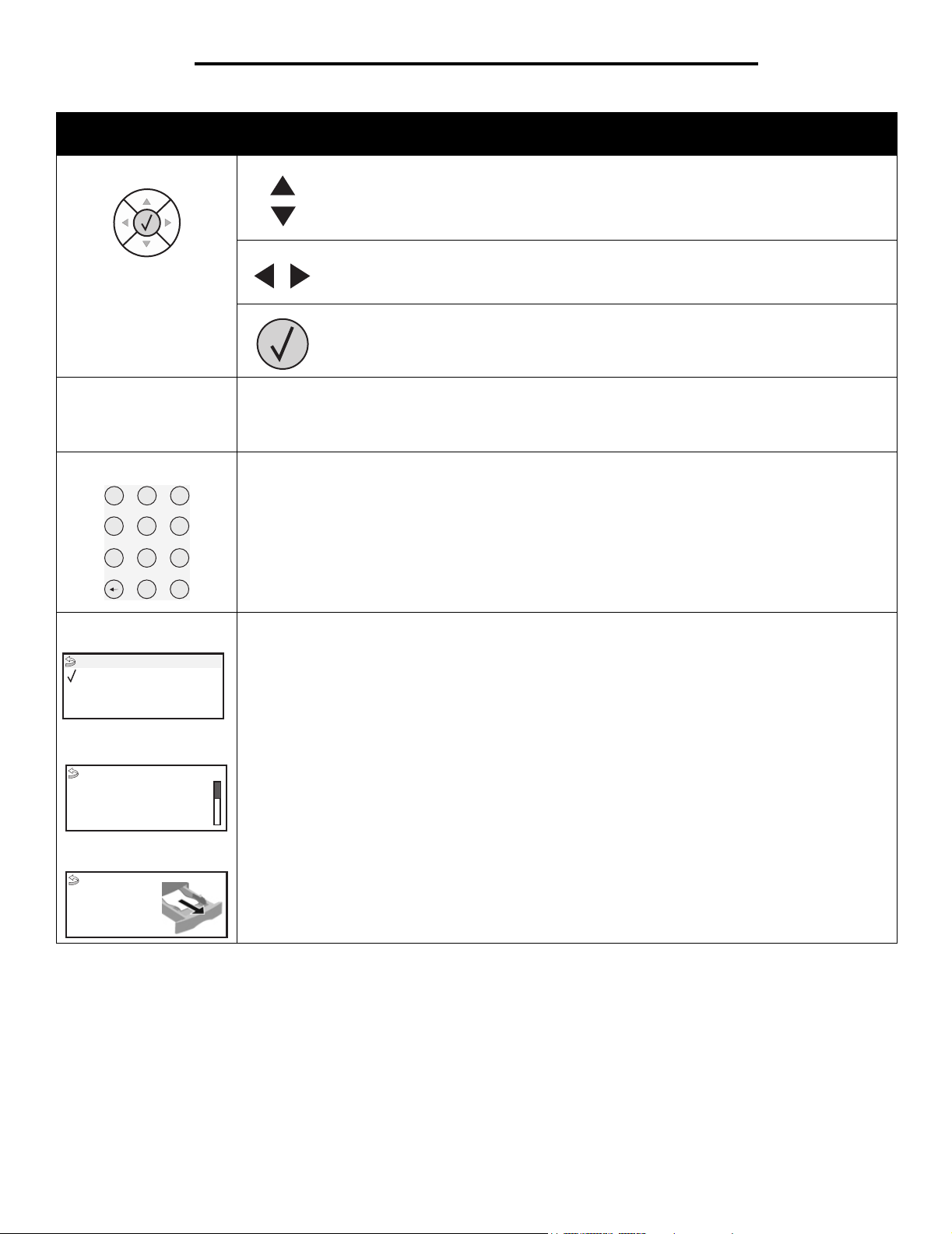
Korzystanie z menu drukarki
Przycisk lub element
panelu operacyjnego
Przyciski nawigacyjne Przyciski Góra i Dół używane są do poruszania się w górę i w dół list.
Funkcja
Podczas przewijania listy za pomocą przycisków Góra i Dół kursor przemieszcza się co
jedną linię. Naciśnięcie przycisku Dół w momencie, kiedy kursor znajduje się u dołu strony,
powoduje wyświetlenie na ekranie całej następnej strony.
Przyciski Lewo i Prawo używane są do poruszania się w ramach ekranu, np. do
przechodzenia z jednej listy menu do innej. Używa się ich także do przewijania tekstu nie
mieszczącego się na ekranie.
Przycisk Wybierz służy do wykonania działania na wybranej funkcji. Naciśnij przycisk
Wybierz, kiedy kursor znajduje się obok funkcji, którą chcesz wybrać, takiej jak otwarcie
odnośnika, zatwierdzenie elementu konfiguracji albo uruchomienie bądź anulowanie
zadania.
Interfejs bezpośredni
USB
Bezpośredni interfejs USB hosta na panelu operacyjnym używany jest do podłączenia urządzenia USB
pamięci flash oraz drukowania plików PDF.
Uwaga: Port USB znajduje się z tyłu drukarki i umożliwia podłączenie komputera lub innego urządzenia
peryferyjnego.
Klawiatura numeryczna Klawiatura numeryczna składa się z cyfr, znaku krzyżyka (#) oraz przycisku cofnięcia. Przycisk z cyfrą
5 ma niewielką wypukłość, umożliwiającą bezwzrokową orientację na klawiaturze.
2
1
4
7
Wyświetlacz
3
5
6
8
9
#
0
Cyfry używane są do wprowadzania wartości numerycznych dla takich elementów jak ilości czy hasła.
Przycisk cofnięcia jest używany do usuwania cyfry znajdującej się po lewej stronie kursora. Wielokrotne
naciskanie przycisku cofnięcia usuwa kolejne pozycje.
Uwaga: Znak krzyżyka (#) nie jest używany.
Wyświetlacz pokazuje informacje graficzne i tekstowe opisujące aktualny stan drukarki oraz ostrzegające
o możliwych problemach z drukarką, które należy rozwiązać.
Stan / Mat. eksploat.
Gotowa
Zas. 1 - na wyczerpaniu
Materiały eksploat.
Górny wiersz wyświetlacza to wiersz nagłówka. W pewnych sytuacjach zawiera on grafikę informującą,
że można skorzystać z przycisku Wróć. Wyświetla także aktualny stan drukarki oraz stan materiałów
eksploatacyjnych (Ostrzeżenia). W przypadku wystąpienia wielu ostrzeżeń są one oddzielone od siebie
przecinkami.
Pozostałe trzy linie to główna część ekranu. W tym miejscu użytkownik może przeglądać stan drukarki,
Ekran Więcej informacji
Niektóre wstrzymane
zadania nie zostały
przywrócone.
komunikaty dotyczące materiałów eksploatacyjnych, ekrany Pokaż oraz dokonywać wyborów opcji.
Ekran Pokaż
Wyjmij zasobnik;
usuń nośnik
wydruku
6
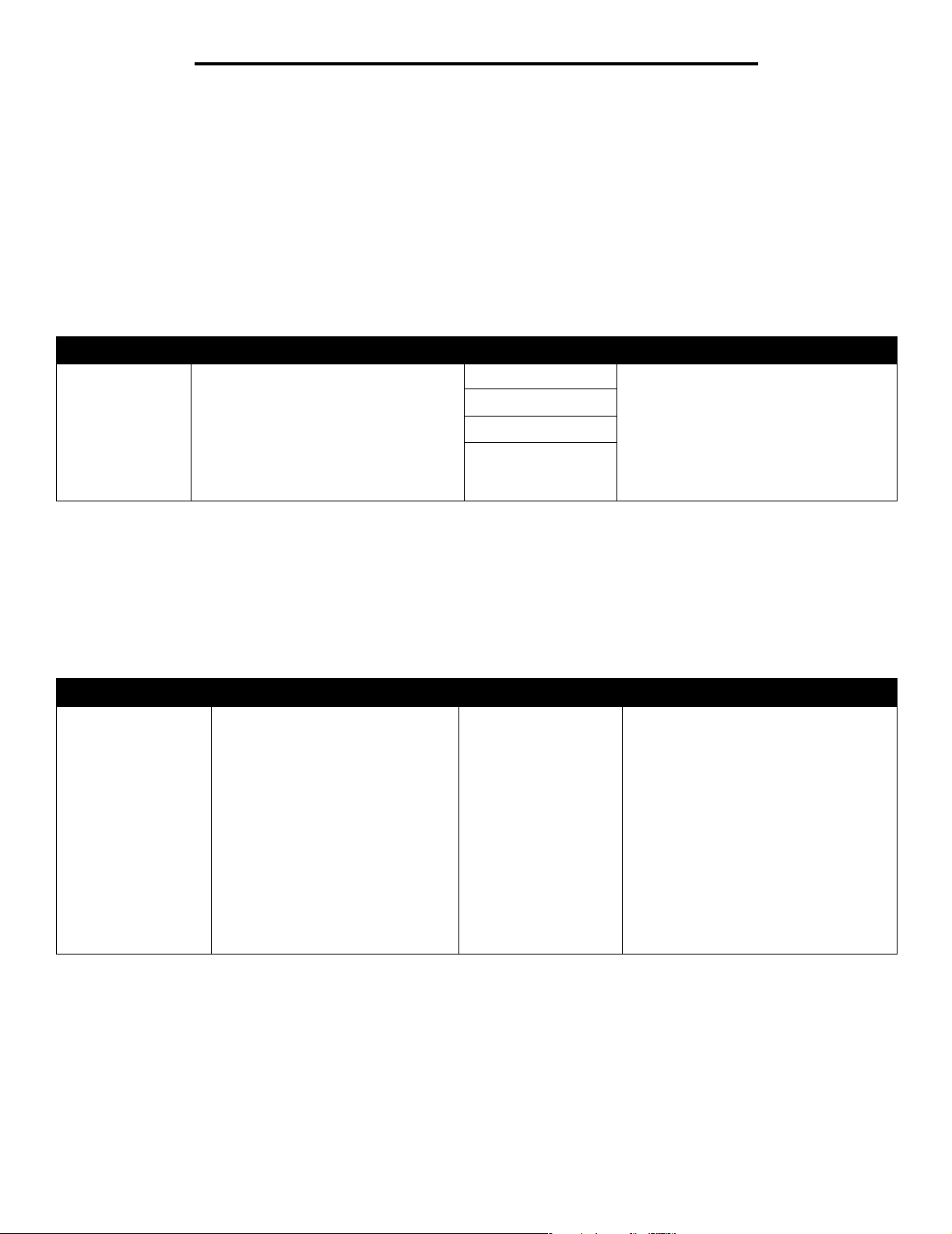
Korzystanie z menu drukarki
Grupy menu
Uwaga: Gwiazdka (*) obok wartości oznacza ustawienie domyślne.
Menu papieru
Menu papieru służy do określania rodzaju papieru ładowanego do poszczególnych zasobników oraz określania domyślnego źródła
papieru i odbiornika.
Domyślne źródło
Element menu Zastosowanie Wartości
Domyślne źródło Określa domyślne źródło papieru. Zasobnik <x> Jeśli do dwóch źródeł został załadowany
Podajnik uniwersalny
Papier ręcznie
Koperta ręcznie
papier tego samego typu i o takim samym
rozmiarze (i elementy menu Rozmiar
papieru i Typ papieru są prawidłowo
ustawione), zasobniki te zostaną
automatycznie połączone. Po opróżnieniu
jednego ze źródeł papier będzie
automatycznie podawany z następnego
połączonego źródła.
Rozmiar/typ papieru
Uwaga: Wyświetlane są wyłącznie zainstalowane źródła papieru.
Ta opcja menu jest używana do ustawienia rozmiaru i typu nośnika załadowanego do zasobnika wejściowego. Ustawianie rozmiaru i typu
papieru to proces dwuetapowy. W pierwszej opcji menu pojawi się pozycja Rozmiar, wytłuszczonym drukiem. Po wybraniu rozmiaru
nośnika ekran zmieni się i pojawi się na nim pozycja Ty p, wytłuszczonym drukiem. Można wtedy dokonać wyboru typu nośnika.
Element menu Zastosowanie Wartości
Rozmiar/typ
zasob. <x>
Określa domyślny rozmiar papieru dla
poszczególnych źródeł papieru.
Uwaga: W przypadku zasobników
z funkcją automatycznego
wykrywania rozmiaru papieru
wyświetlana jest tylko wartość
wykryta przez sprzęt.
A4* (poza USA)
A5
JIS B5
Letter* (USA)
Legal
Executive
JIS B4
A3
11x17
Folio
Statement
Uniwersalny
Jeśli do dwóch źródeł został załadowany
papier tego samego typu i o takim samym
rozmiarze (i elementy menu Rozmiar
papieru i Typ papieru są prawidłowo
ustawione), zasobniki te zostaną
automatycznie połączone. Po opróżnieniu
jednego ze źródeł papier będzie
automatycznie podawany z następnego
połączonego źródła.
7
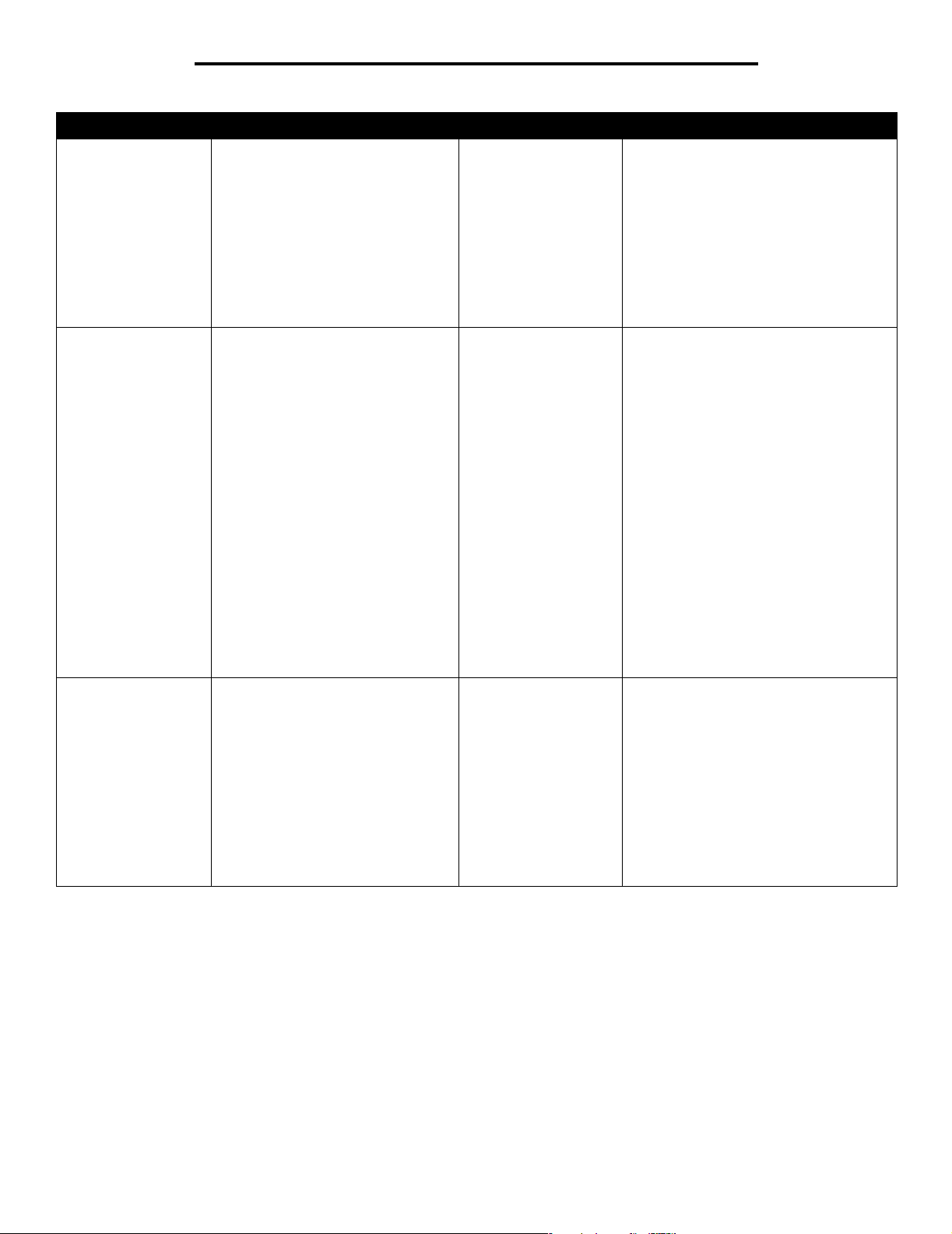
Korzystanie z menu drukarki
Element menu Zastosowanie Wartości
Rozmiar/typ
zasob. <x>
Podajnik uniwersalny
Rozmiar/Typ
Określa typ papieru ładowanego do
poszczególnych źródeł papieru.
Uwaga: Jeśli dostępna jest nazwa
zdefiniowana przez użytkownika,
będzie ona wyświetlana zamiast opcji
Typ niestandardowy <x>. Jeśli co
najmniej dwa typy niestandardowe
mają takie same nazwy, na liście Typ
papieru pojawi się tylko jedna nazwa.
Określa rozmiar papieru ładowanego
do podajnika uniwersalnego.
Zwykły papier*
Karty
Folie
Etykiety
Papier dokumentowy
Papier firmowy
Formularze
Papier kolorowy
Typ niestandardowy <x>
A4* (poza USA)
A5
JIS B5
Letter* (USA)
Legal
Executive
JIS B4
A3
11x17
Folio
Statement
Uniwersalny
Koperta 7 3/4
Koperta 10
Koperta DL
Koperta C5
Inna koperta
Ten element menu służy do:
• optymalizowania jakości wydruku dla
określonego papieru;
• wybierania źródeł papieru w aplikacji
przez wybór typu i rozmiaru nośnika.
Automatyczne łączenie źródeł papieru.
źródła zawierające papier tego samego
typu i o takim samym rozmiarze są
automatycznie łączone przez drukarkę,
jeśli dla ustawień Rozmiar papieru i Typ
papieru wybrano prawidłowe wartości.
Podajnik uniwersalny jest wyświetlany na
panelu operacyjnym tylko wtedy, kiedy
opcja Konfig.podajnik uniw. jest ustawiona
jako Kaseta.
Podajnik uniwersalny
Rozmiar/Typ
Określa typ papieru ładowanego do
podajnika uniwersalnego.
Uwaga: Jeśli dostępna jest nazwa
zdefiniowana przez użytkownika,
będzie ona wyświetlana zamiast opcji
Typ niestandardowy <x>. Jeśli co
najmniej dwa typy niestandardowe
mają takie same nazwy, na liście opcji
Typ papieru pojawi się tylko jedna
nazwa.
Zwykły papier*
Karty
Folie
Etykiety
Papier dokumentowy
Koperta
Papier firmowy
Formularze
Papier kolorowy
Typ niestandardowy <x>
Podajnik uniwersalny jest wyświetlany na
panelu operacyjnym tylko wtedy, kiedy
opcja Konfig.podajnik uniw. jest ustawiona
jako Kaseta.
8
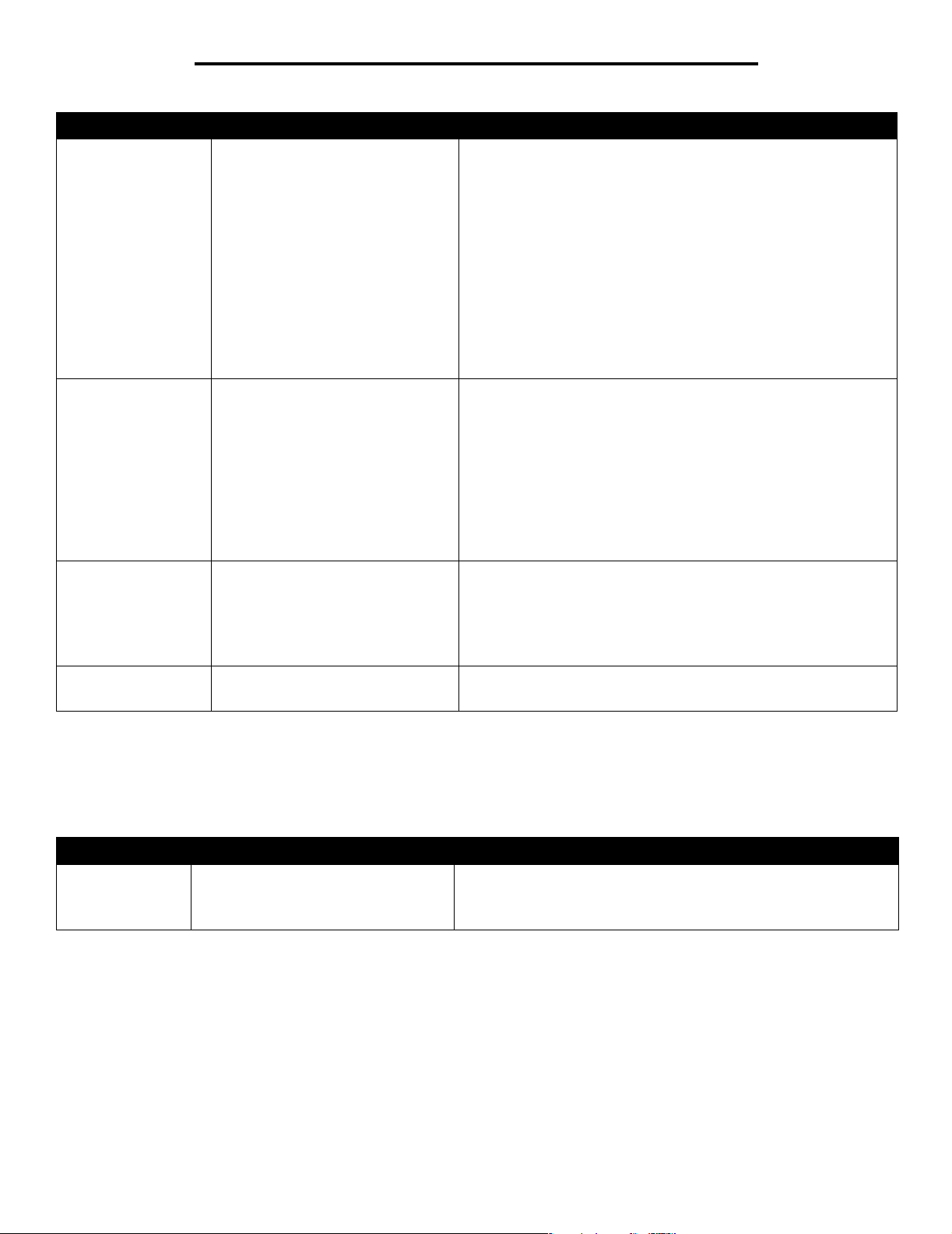
Korzystanie z menu drukarki
Element menu Zastosowanie Wartości
Rozm./typ ręcz.
papieru
Rozm./typ ręcz.
papieru
Rozm./typ ręcz.
papieru
Określa rozmiar papieru ładowanego
ręcznie.
Określa typ papieru ładowanego
ręcznie.
Określa rozmiar kopert ładowanych
ręcznie.
A4* (poza USA)
A5
JIS B5
Letter* (USA)
Legal
Executive
JIS B4
A3
11x17
Folio
Statement
Uniwersalny
Zwykły papier*
Karty
Folie
Etykiety
Papier dokumentowy
Papier firmowy
Formularze
Papier kolorowy
Typ niestandardowy <x>
Koperta 7 3/4
Koperta 10* (USA)
Koperta DL* (poza USA)
Koperta C5
Inna koperta
Rozm./typ ręcz.
papieru
Określa typ kopert ładowanych
ręcznie.
Koperta*
Typ niestandardowy <x>
Konfig. pod. uniw.
Ta opcja menu używana jest do konfigurowania podajnika uniwersalnego jako kolejnego zasobnika na papier lub zasobnika ręcznego.
Jeśli podajnik uniwersalny zostanie połączony z innym zasobnikiem, drukarka może pobierać papier z podajnika uniwersalnego przed
pobraniem go z innego zasobnika.
Element menu Zastosowanie Wartości
Konfig. podajnik
uniw.
Określa, w jakich przypadkach ma być
wybierany papier załadowany do
podajnika uniwersalnego.
Kaseta*
Ręcznie
Pierwszy
Zastąp rozmiar
Ta opcja menu jest wykorzystywana do określenia, czy drukarka może użyć innego rozmiaru papieru, jeśli żądany rozmiar papieru nie
jest aktualnie załadowany do żadnego zasobnika drukarki. Gdy, przykładowo, opcja Zastąp rozmiar jest ustawiona jako Letter/A4,
a w drukarce znajduje się jedynie papier w formacie Letter. Po otrzymaniu żądania wydruku na papierze A4 drukarka zastąpi format A4
formatem Letter i wydrukuje zadanie, zamiast wyświetlać żądanie zmiany rozmiaru papieru.
9
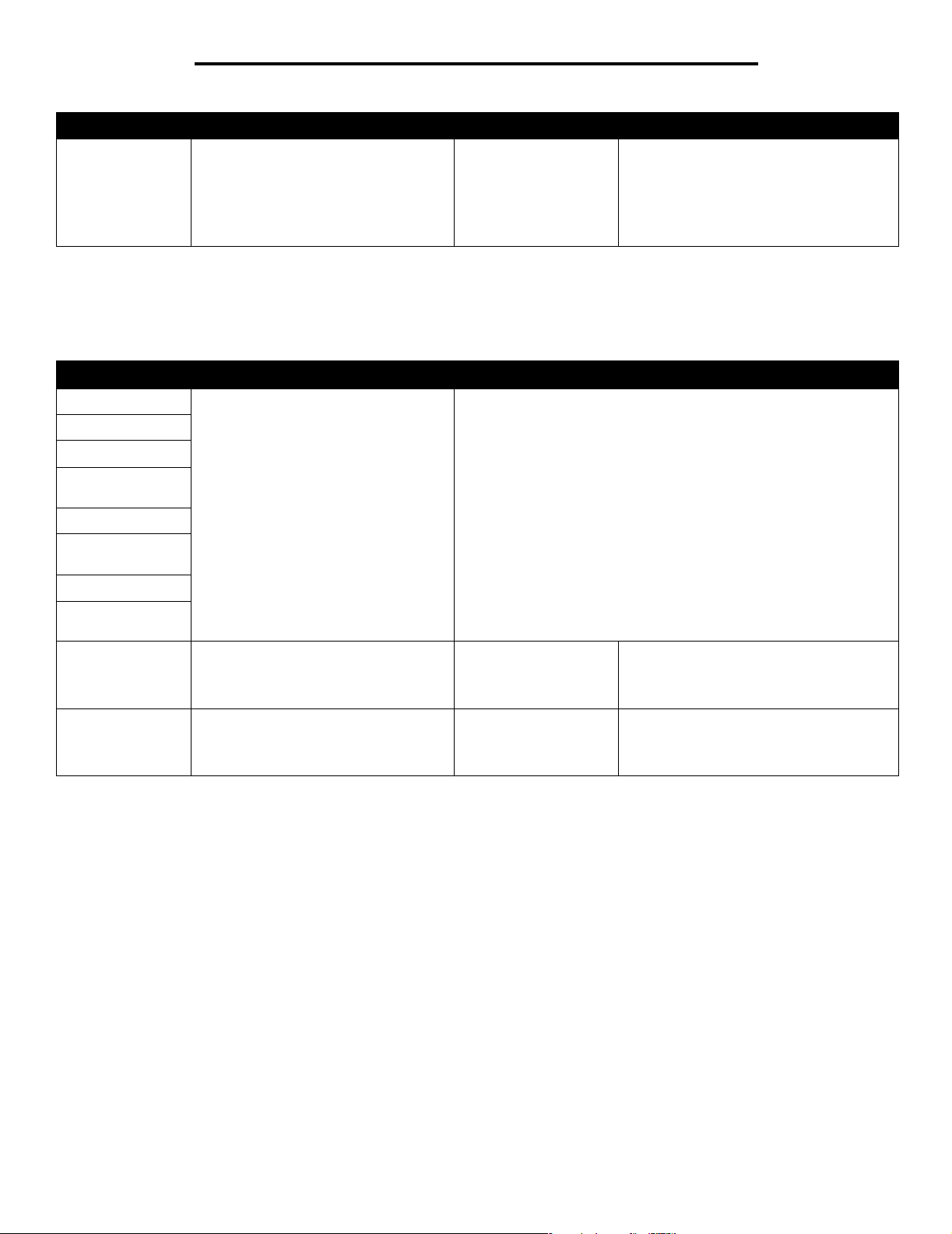
Korzystanie z menu drukarki
Element menu Zastosowanie Wartości
Zastąp rozmiar Korzysta z określonego w tej opcji
rozmiaru papieru, jeśli żądany rozmiar
nie jest załadowany.
Wyłączona
Statement/A5
Letter/A4
11x17/A3
Cała lista*
• Ustawienie wartości na Wyłącz oznacza,
że zastępowanie rozmiaru papieru nie
jest dozwolone.
• Ustawienie wartości na Cała lista
oznacza, że dozwolone są wszystkie
dostępne możliwości zastępowania.
Tekstura papieru
Ta opcja menu jest używana do ustawiania tekstury nośnika dla każdego zdefiniowanego typu nośnika. Umożliwia to drukarce
zoptymalizowanie jakości wydruku dla określonego nośnika.
Element menu Zastosowanie Wartości
Tekstura zwykła Określa teksturę nośnika załadowanego
do określonego źródła.
Tekstura folii
Tekstura etykiet
Tekstura pap.
dokument.
Tekstura kopert
Tekstura pap.
firmowego
Tekstura formularzy
Gładka
Normalna*
Gruboziarnista
Tekstura papieru
kolor.
Tekstura kart Określa teksturę kart załadowanych do
Tekstura
niestandard. <x>
określonego źródła.
Określa teksturę nośnika
niestandardowego załadowanego do
określonego źródła.
Gładka
Normalna*
Gruboziarnista
Gładka
Normalna*
Gruboziarnista
Wyświetla się, jeśli Karty są obsługiwane
przez określone źródło.
Wyświetla się, jeśli niestandardowy typ
nośnika jest obsługiwany przez określone
źródło.
10
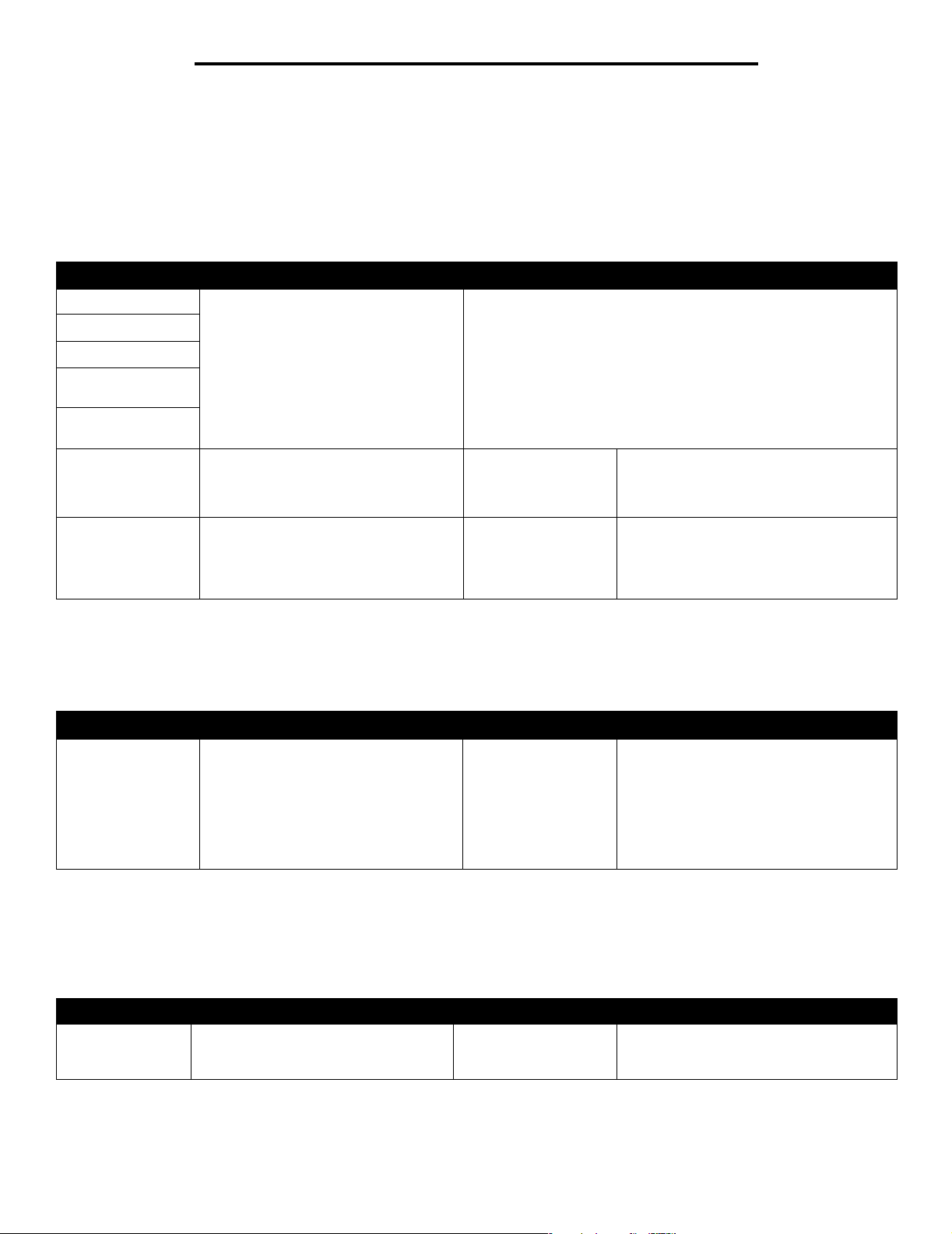
Korzystanie z menu drukarki
Ładowanie papieru
Ta opcja menu jest wykorzystywana do ustawiania kierunku ładowania dla każdego typu papieru. Pozwala to na załadowanie do źródła
nośnika z nadrukiem, a następnie poinformowanie drukarki, że nośnik został załadowany i jest gotowy do drukowania dupleksowego.
Następnie można użyć aplikacji programowej do druku jednostronnego. Po wybraniu drukowania jednostronnego drukarka
automatycznie wstawia puste strony, aby prawidłowo wykonać zadanie druku jednostronnego.
Uwaga: Opcja Ładowanie papieru jest dostępna wyłącznie po zainstalowaniu modułu dupleksu.
Element menu Zastosowanie Wartości
Ładowanie etykiet Prawidłowo obsługuje arkusze papieru
Ładowanie pap. dok.
Ładowanie pap. firm.
Ładowanie
formularzy
Ładowanie pap.
kolor.
Ładowanie kart Prawidłowo obsługuje karty
Ładow.
niestandard.<x>
z nadrukiem, niezależnie od tego czy
wykonywane będzie zadanie druku dwulub jednostronnego.
z nadrukiem, niezależnie od tego czy
wykonywane będzie zadanie druku dwulub jednostronnego.
Prawidłowo obsługuje arkusze papieru
niestandardowego z nadrukiem,
niezależnie od tego czy wykonywane
będzie zadanie druku dwu- lub
jednostronnego.
Dupleks
Wyłącz*
Dupleks
Wyłącz*
Dupleks
Wyłącz*
Wyświetla się, jeśli Karty są obsługiwane
przez określone źródło.
Wyświetla się, jeśli niestandardowy typ
nośnika jest obsługiwany przez określone
źródło.
Typy niestandardowe
Ta opcja menu jest wykorzystywana do określenia nazwy każdego niestandardowego typu papieru. Nazwy można przypisywać
korzystając z narzędzia takiego, jak MarkVision, albo za pomocą panelu operacyjnego.
Element menu Zastosowanie Wartości
Ty p
niestandardowy N
Określa typ papieru powiązany
z każdym Typem niestandardowym
dostępnym w menu Typ papieru.
Papier*
Karty
Folie
Etykiety
Koperta
Aby móc przypisać nazwę określoną przez
użytkownika, niestandardowy typ nośnika
musi być obsługiwany przez źródło
wybrane przez użytkownika.
Po przypisaniu nazwa użytkownika
(skrócona do 16 znaków) będzie
wyświetlana w miejsce określenia Typ
niestandardowy x.
Konfiguracja uniwersalna
Ta opcja menu jest wykorzystywana do określenia wysokości i szerokości Uniwersalnego rozmiaru papieru. Po określeniu wysokości
i szerokości Uniwersalnego rozmiaru papieru drukarka będzie używać ustawień opcji Uniwersalny tak samo, jak innych rozmiarów
papieru, w tym również do obsługi dupleksu i kilku stron na arkuszu.
Element menu Zastosowanie Wartości
Jednostki miary Określa jednostki miary stosowane do
wprowadzenia Uniwersalnej wysokości
i szerokości.
Cale
Milimetry
11
Domyślnym ustawieniem w USA są cale;
domyślnym ustawieniem
międzynarodowym są milimetry.
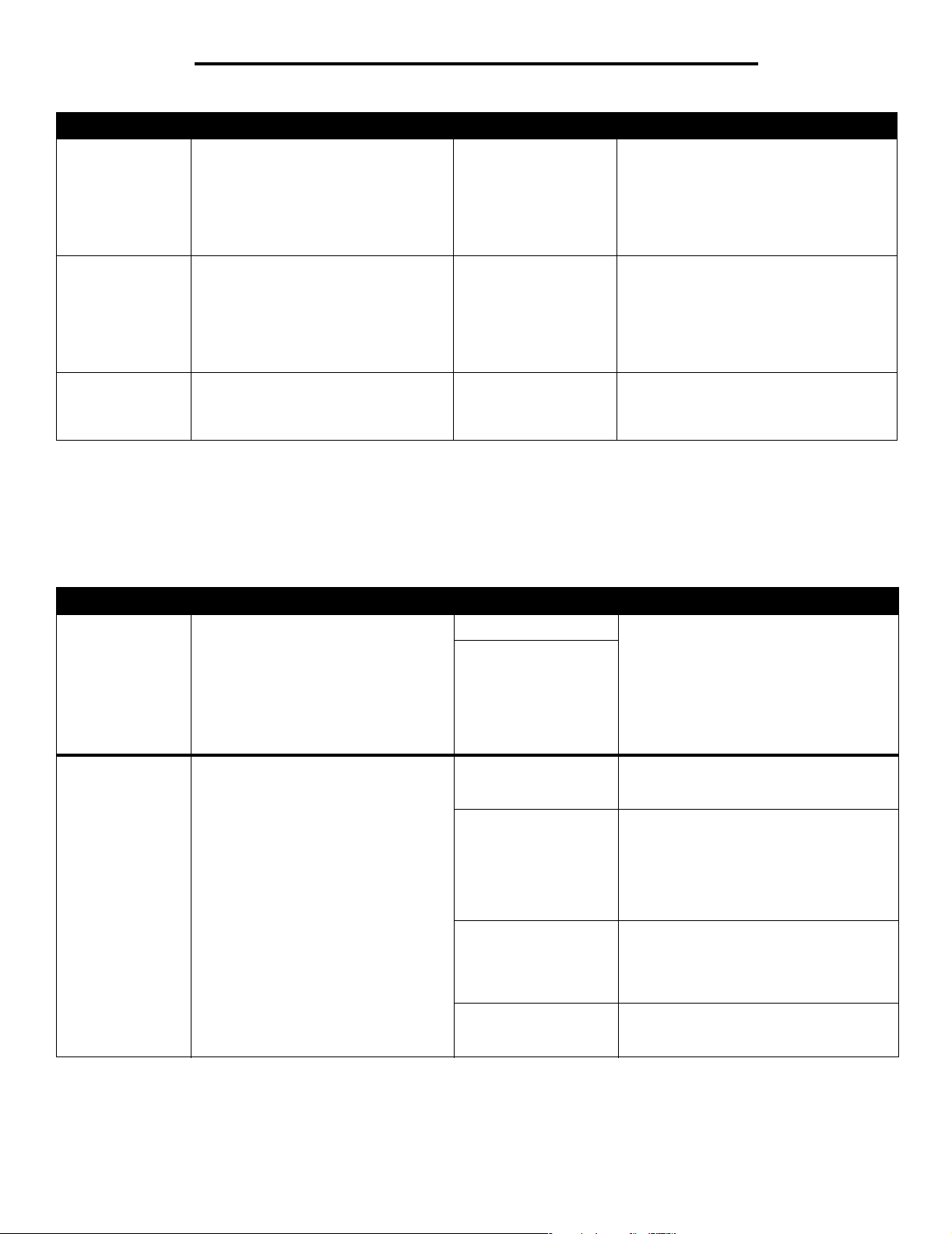
Korzystanie z menu drukarki
Element menu Zastosowanie Wartości
Szerokość w pionie Ustawia szerokość w pionie nośnika
Wysokość w pionie Ustawia wysokość w pionie nośnika
Kierunek
podawania
uniwersalnego.
Uwaga: Jeśli ustawiona wartość
przekracza szerokość maksymalną,
drukarka wykorzysta maksymalną
dozwoloną wartość w calach lub
milimetrach.
uniwersalnego.
Uwaga: Jeśli ustawiona wartość
przekracza wysokość maksymalną,
drukarka wykorzysta maksymalną
dozwoloną wartość w calach lub
milimetrach.
Określa kierunek podawania. Krótka krawędź*
od 3 do 17 cali,
zprzyrostem co
0,01 cala
od 76 do 432 mm,
z przyrostem co 1 mm
od 3 do 17 cali,
zprzyrostem co
0,01 cala
od 76 do 432 mm,
z przyrostem co 1 mm
Długa krawędź
Wyświetla cale lub milimetry, w zależności
od ustawienia Jednostek miary; 11,69 cala
to domyślne ustawienie w USA, zaś
297 mm to domyślne ustawienie
międzynarodowe.
Wyświetla cale lub milimetry, w zależności
od ustawienia Jednostek miary; 17 cali to
domyślne ustawienie w USA, zaś 432 mm
to domyślne ustawienie międzynarodowe.
Opcja Długa krawędź wyświetlana jest
wyłącznie wtedy, gdy najdłuższa krawędź
jest krótsza niż maksymalna szerokość
fizyczna drukarki.
Ustawienia odbiornika
Ta opcja menu jest wykorzystywana do określenia odbiornika, w którym mają się znaleźć wydruki.
Uwaga: Opcja Ustawienia odbiornika wyświetlana jest wyłącznie wtedy, gdy zainstalowany jest przynajmniej jeden
odbiornik opcjonalny.
Element menu Zastosowanie Wartości
Odbiornik Określa domyślny odbiornik dla
wydruków.
Odbiornik standard.* • Jeśli dostępna jest nazwa zdefiniowana
Odbiornik <x>
przez użytkownika, będzie ona
wyświetlana zamiast opcji
Odbiornik <x>.
• Nazwa jest skracana do długości
14 znaków.
• Jeśli co najmniej dwa odbiorniki mają
takie same nazwy, na liście opcji
Odbiornik pojawi się tylko jedna nazwa.
Konfiguruj
odbiorniki
Określa, które odbiorniki mają zostać
użyte przez drukarkę do wykonywania
poszczególnych zadań.
Odb. przegrodowy* Wysyła zadania drukowania do odbiornika
przydzielonego określonemu
użytkownikowi.
Połącz Łączy co najmniej dwa odbiorniki, co
pozwala na traktowanie ich jako jednego
pojemnika o zwiększonej pojemności. Po
zapełnieniu jednego połączonego
odbiornika drukarka będzie zapełniać po
kolei następne, połączone ze sobą
odbiorniki.
Połącz opcje Łączy wszystkie opcjonalne odbiorniki tak,
jakby stanowiły one jeden duży odbiornik,
z pozostawieniem jednak możliwości
indywidualnego adresowania
standardowego odbiornika.
Przypisany typ Wysyła poszczególne zadania do
odpowiednich odbiorników, którym
przypisano określone typy papieru.
12
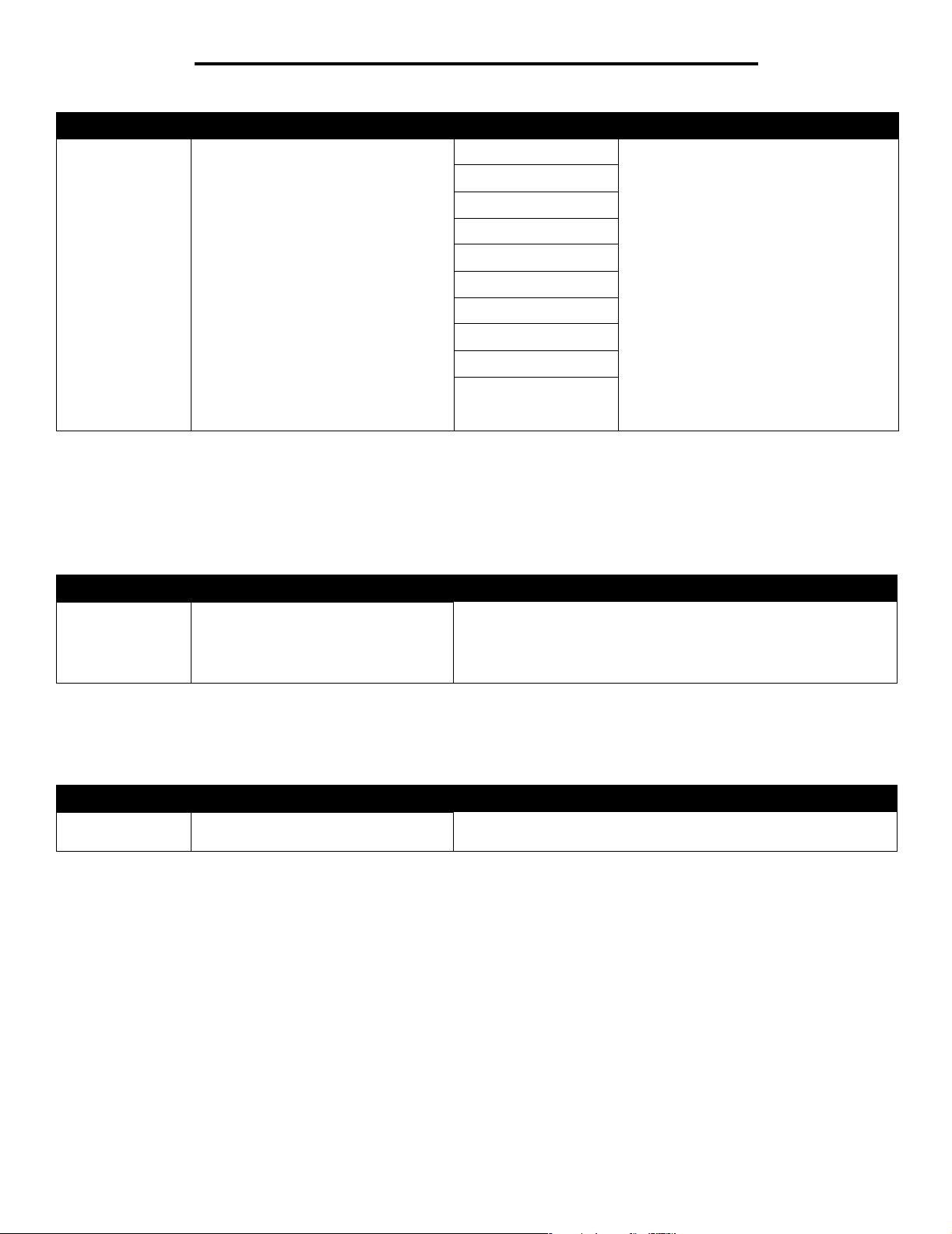
Korzystanie z menu drukarki
Element menu Zastosowanie Wartości
Przypisz typ/
odbiornik
Wysyła zadania drukowania do
określonego odbiornika w zależności od
potrzebnego typu papieru.
Uwaga: Jeśli dostępna jest nazwa
zdefiniowana przez użytkownika, będzie
ona wyświetlana zamiast opcji Odb.
niestandard. <x>. Nazwa jest
skracana do długości 14 znaków. Jeśli
co najmniej dwa odbiorniki mają takie
same nazwy, na liście opcji Przypisz typ/
odbiornik pojawi się tylko jedna nazwa.
Odb. zwykłego pap. Wyłączone*
Odbiornik kart
Odbiornik folii
Odbiornik etykiet
Odb. papieru dok.
Odbiornik kopert
Odb. papieru firm.
Odb. formularzy
Odb. papieru kolor.
Odb. niestandard. <x>
(<x> przyjmuje wartości
od 1 do 6)
Raporty
Strona ustawień menu
Ta opcja menu pozwala na wydrukowanie strony z ustawieniami menu.
Element menu Zastosowanie Wartości
Odbiornik standard.
Odbiornik 1
Odbiornik 2
Uwaga: Wyświetlone zostaną wyłącznie
zainstalowane odbiorniki. Jeśli opcja
Konfiguruj odbiorniki jest ustawiona na
Przypisany typ, domyślną wartością jest
Odbiornik standardowy.
Strona ustawień
menu
Umożliwia wydrukowanie informacji
dotyczących domyślnych ustawień
drukarki oraz weryfikację, czy
opcjonalne elementy wyposażenia
drukarki są zainstalowane prawidłowo.
Po wybraniu tego elementu zostanie wydrukowana strona, po czym
drukarka powróci do stanu Gotowa.
Statystyki urządzenia
Ta opcja menu wyświetla statystykę drukarki.
Element menu Zastosowanie Wartości
Statystyki
urządzenia
Umożliwia wydrukowanie informacji
dotyczących statystyki drukarki.
Po wybraniu tego elementu zostanie wydrukowana strona, po czym
drukarka powróci do stanu Gotowa.
13
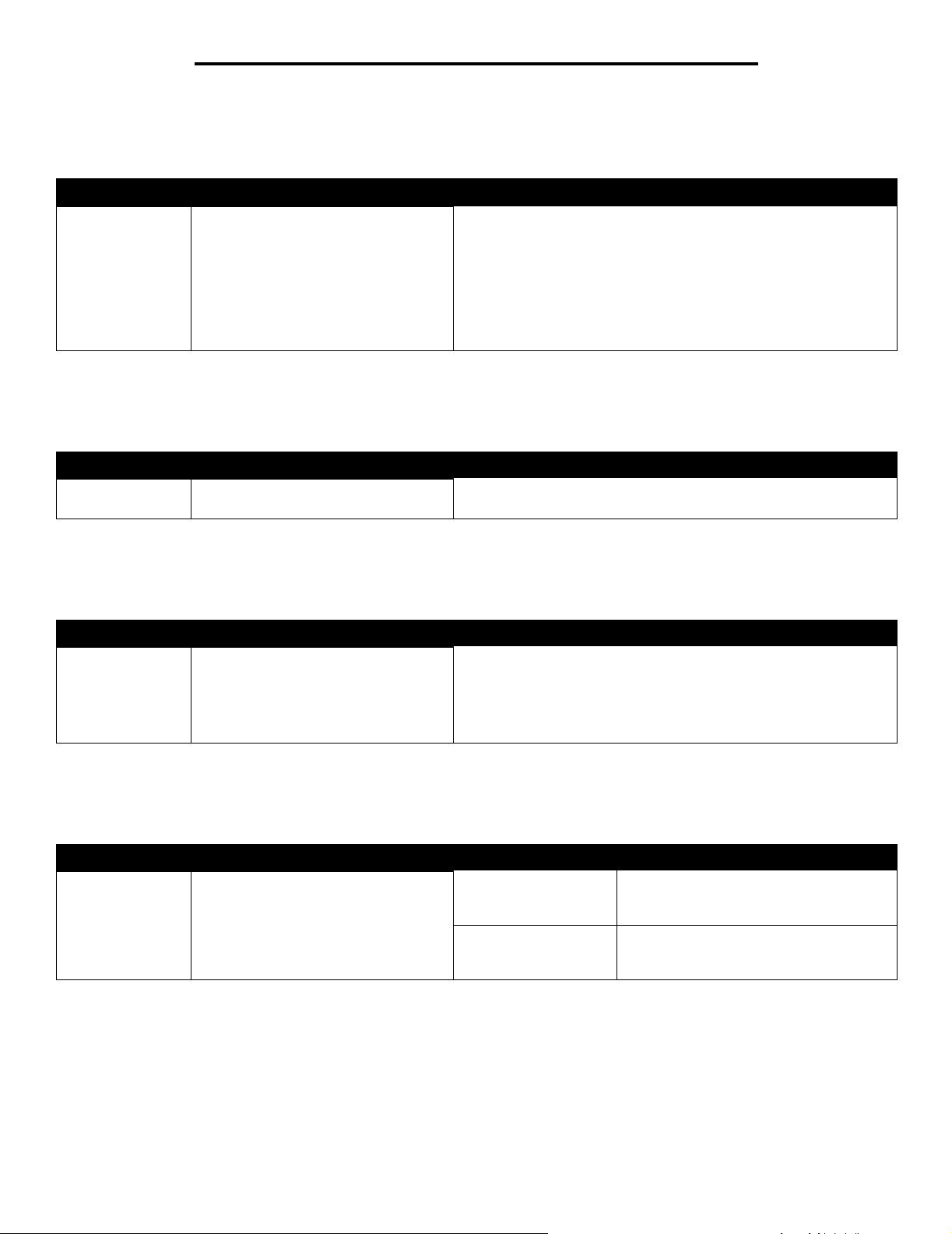
Korzystanie z menu drukarki
Strona konfig. sieci
Ta opcja menu pozwala na wydrukowanie strony konfiguracji sieci.
Element menu Zastosowanie Wartości
Strona konfig. sieci
Jeżeli
zainstalowane są
dodatkowe opcje
sieciowe,
wyświetlona
zostanie Strona
ustawień sieci
<x>.
Umożliwia wydrukowanie informacji
dotyczących ustawień sieci oraz
weryfikację połączenia sieciowego.
Uwaga: Na stronie tej znajdują się
również informacje ułatwiające
konfigurowanie drukarki do drukowania
w sieci.
Po wybraniu tego elementu zostanie wydrukowana strona, po czym
drukarka powróci do stanu Gotowa.
Lista profili
Ta opcja menu pozwala na wydrukowanie listy profili przechowywanych w drukarce.
Element menu Zastosowanie Wartości
Lista profili Umożliwia wydrukowanie listy profili
przechowywanych w drukarce.
Po wybraniu tego elementu zostanie wydrukowana strona, po czym
drukarka powróci do stanu Gotowa.
Strona konfiguracji sieci NetWare
Ta opcja menu pozwala na wydrukowanie informacji dotyczących wewnętrznego serwera wydruku.
Element menu Zastosowanie Wartości
Strona konfiguracji
sieci NetWare
Umożliwia wydrukowanie informacji
dotyczących wewnętrznego serwera
wydruku oraz ustawień sieci
określonych przez element Konfiguracja
sieci <x> znajdujący się w Menu
sieciowym.
Po wybraniu tego elementu zostanie wydrukowana strona, po czym
drukarka powróci do stanu Gotowa.
Drukuj czcionki
Ta opcja menu pozwala na wydrukowanie listy czcionek przechowywanych w drukarce.
Element menu Zastosowanie Wartości
Drukuj czcionki Umożliwia wydrukowanie zestawienia
wszystkich czcionek dostępnych dla
określonego języka drukarki.
Czcionki PCL Umożliwia wydrukowanie zestawienia
Czcionki PS Umożliwia wydrukowanie zestawienia
14
wszystkich czcionek drukarki dostępnych
dla emulacji języka PCL.
wszystkich czcionek drukarki dostępnych
dla emulacji języka PostScript.
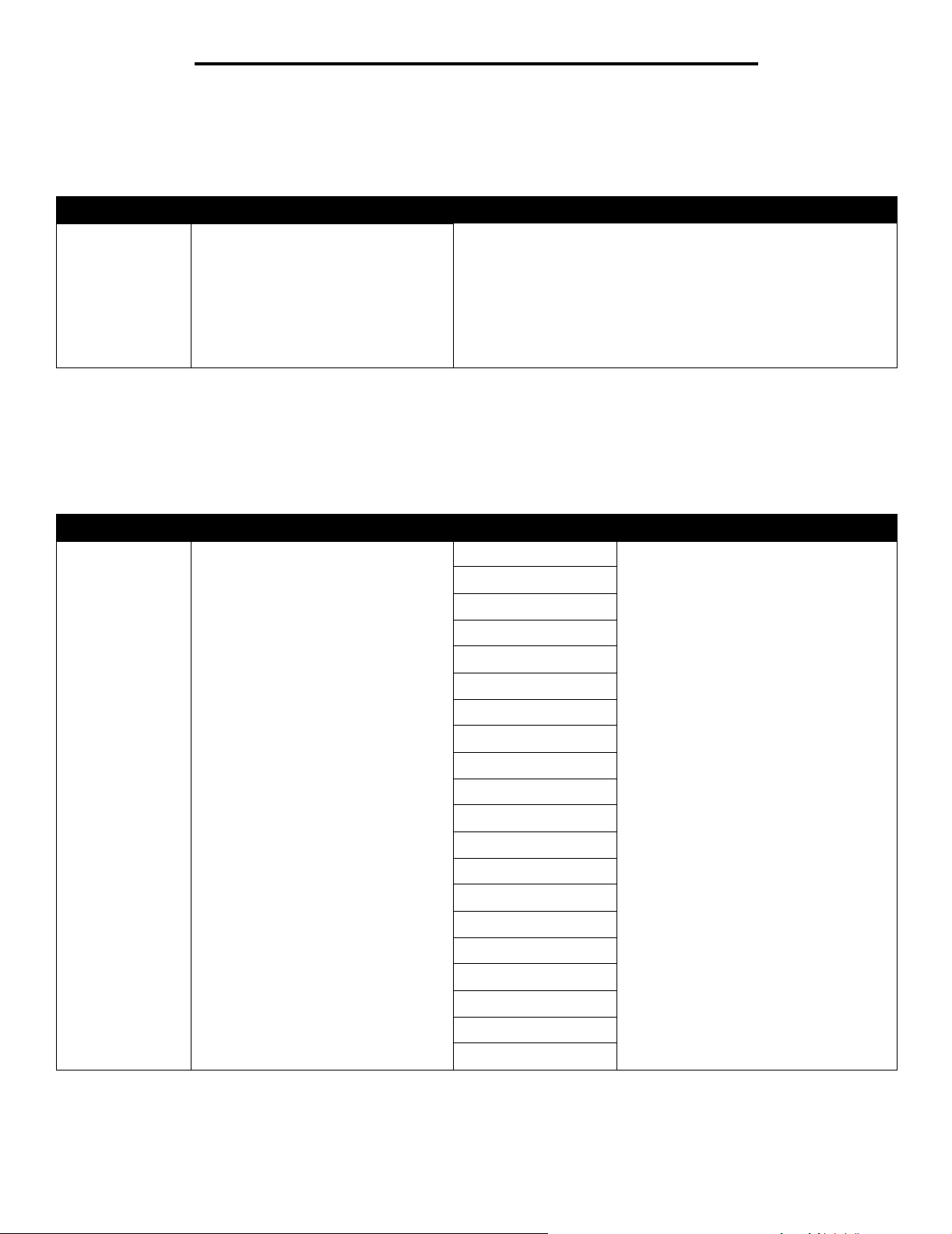
Korzystanie z menu drukarki
Drukuj katalog
Ta opcja menu pozwala na wydrukowanie spisu katalogów. Spis katalogów jest przedstawiany w postaci listy, na której widoczne są
zasoby przechowywane na opcjonalnej, sformatowanej karcie pamięci flash lub na dysku twardym.
Element menu Zastosowanie Wartości
Drukuj katalog Umożliwia wydrukowanie listy zasobów
przechowywanej na opcjonalnej karcie
pamięci flash lub na dysku twardym.
Uwaga: Element Drukuj katalog jest
dostępny tylko wtedy, gdy została
zainstalowana i sformatowana
całkowicie sprawna pamięć flash lub
dysk, a opcja Rozmiar bufora zadań nie
jest ustawiona na 100%.
Po wybraniu tego elementu zostanie wydrukowana strona, po czym
drukarka powróci do stanu Gotowa.
Ustawienia
Menu ustawień
Za pomocą tej opcji menu można skonfigurować wiele funkcji drukarki.
Element menu Zastosowanie Wartości
Język wyświetlany Pozwala na określenie języka, w jakim
będzie wyświetlany tekst na panelu
operacyjnym.
English Uwaga: Niektóre opcje mogą być
Français
Deutsch
Italiano
Español
Dansk
niedostępne.
Norsk
Nederlands
Svenska
Português
Suomi
Rosyjski
Polski
Węgierski
Turecki
Czeski
Chiński uproszczony
Chiński tradycyjny
Koreański
Japoński
15
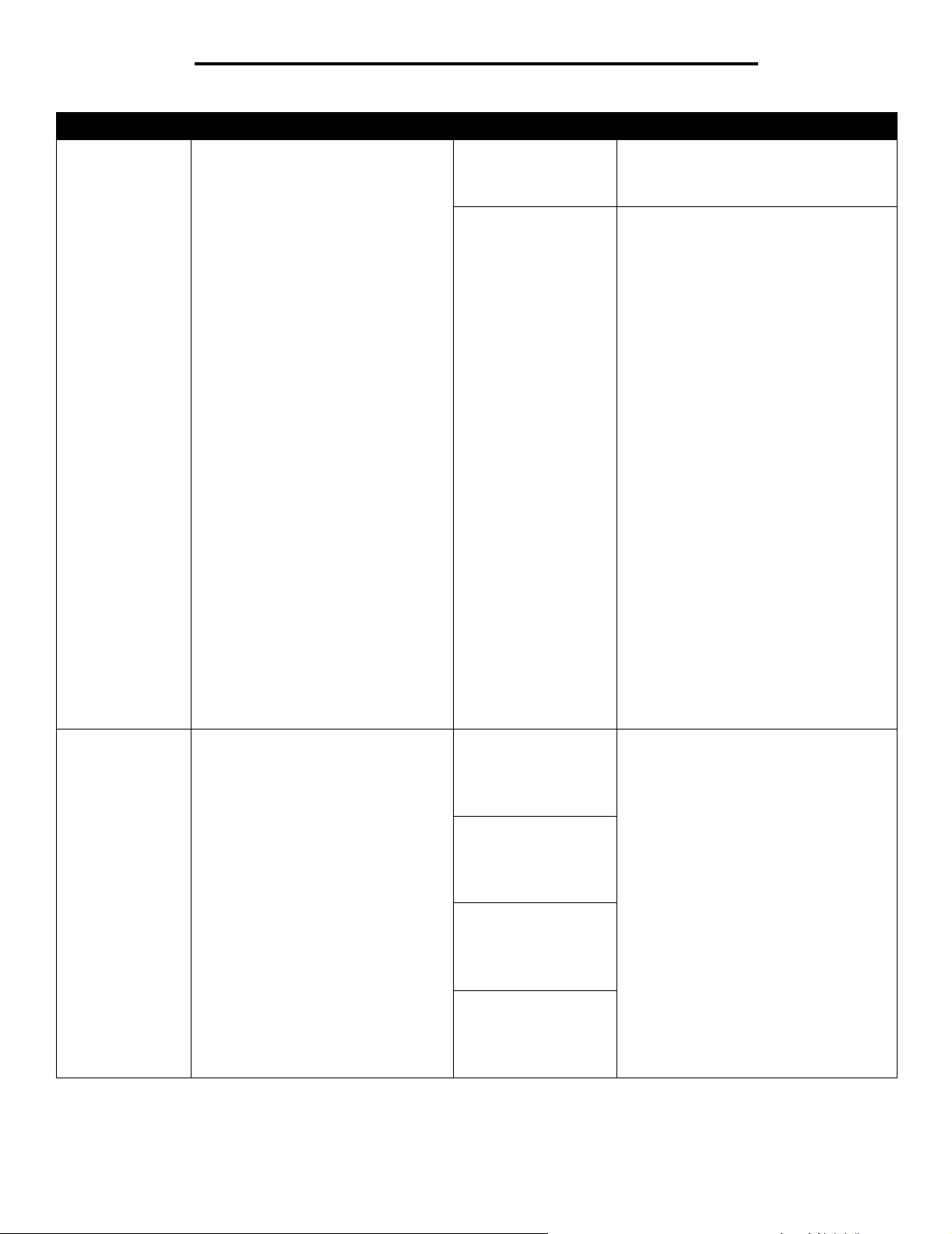
Korzystanie z menu drukarki
Element menu Zastosowanie Wartości
Wygaszacz Określa czas (liczony w minutach od
zakończenia wydruku zadania), po
upływie którego drukarka przechodzi do
trybu zmniejszonego poboru mocy
(trybu oszczędzania energii).
Wyłączone Wartość ta nie pojawia się, jeśli nie jest
wyłączona opcja Oszczęd. energii. Więcej
informacji na ten temat znajduje się
w Podręczniku użytkownika.
1...240 Określa czas (liczony od zakończenia
wydruku zadania), po upływie którego
drukarka przechodzi do trybu
oszczędzania energii. (Zakres dostępnych
wartości może być różny, w zależności od
modelu drukarki).
Domyślne ustawienia fabryczne trybu
oszczędzania energii są zróżnicowane dla
poszczególnych modeli drukarek. Aby
sprawdzić aktualne ustawienie trybu
oszczędzania energii, należy wydrukować
stronę z ustawieniami menu. Jeśli drukarka
jest aktualnie w trybie oszczędzania
energii, to jest ona gotowa do
przyjmowania zadań drukowania.
Aby drukarka przechodziła do trybu
oszczędzania energii po upływie 1 minuty
od zakończenia wydruku zadania, należy
wybrać wartość 1. Takie ustawienie
zapewnia znaczne ograniczenie zużycia
energii, ale nagrzewanie drukarki trwa
dłużej. Wartość 1 powinno się wybrać, jeśli
drukarka wykorzystuje ten sam obwód
elektryczny co oświetlenie pomieszczenia
i występuje migotanie światła lamp.
Jeśli drukarka jest stale użytkowana,
należy wybrać wysoką wartość.
W większości przypadków takie ustawienie
zapewnia gotowość drukarki do pracy po
możliwie krótkim okresie nagrzewania. Aby
znaleźć pośrednie rozwiązanie,
uwzględniające zarówno kwestię zużycia
energii, jak i długość okresu nagrzewania,
należy wybrać wartość z przedziału
1–240 minut.
Alarmy Określa, czy drukarka ma wydawać
dźwiękowy sygnał alarmowy w sytuacji,
gdy urządzenie wymaga interwencji
operatora.
Sterowanie alarmem:
Wyłącz
Pojedynczy*
Ciągły
Alarm toneru:
Wyłącz*
Pojedynczy
Ciągły
Alarm zszywek:
Wyłącz*
Pojedynczy
Ciągły
Alarm dziurkacza:
Wyłącz*
Pojedynczy
Ciągły
16
Wyłącz – Drukarka nie emituje
dźwiękowego sygnału alarmowego.
Pojedynczy* – Drukarka emituje trzy
krótkie sygnały akustyczne.
Ciągły – Drukarka powtarza trzy sygnały
akustyczne co 10 sekund.
Uwaga: Alarmy zszywacza i dziurkacza są
używane tylko wtedy, gdy zainstalowano
opcjonalny moduł wykańczający.
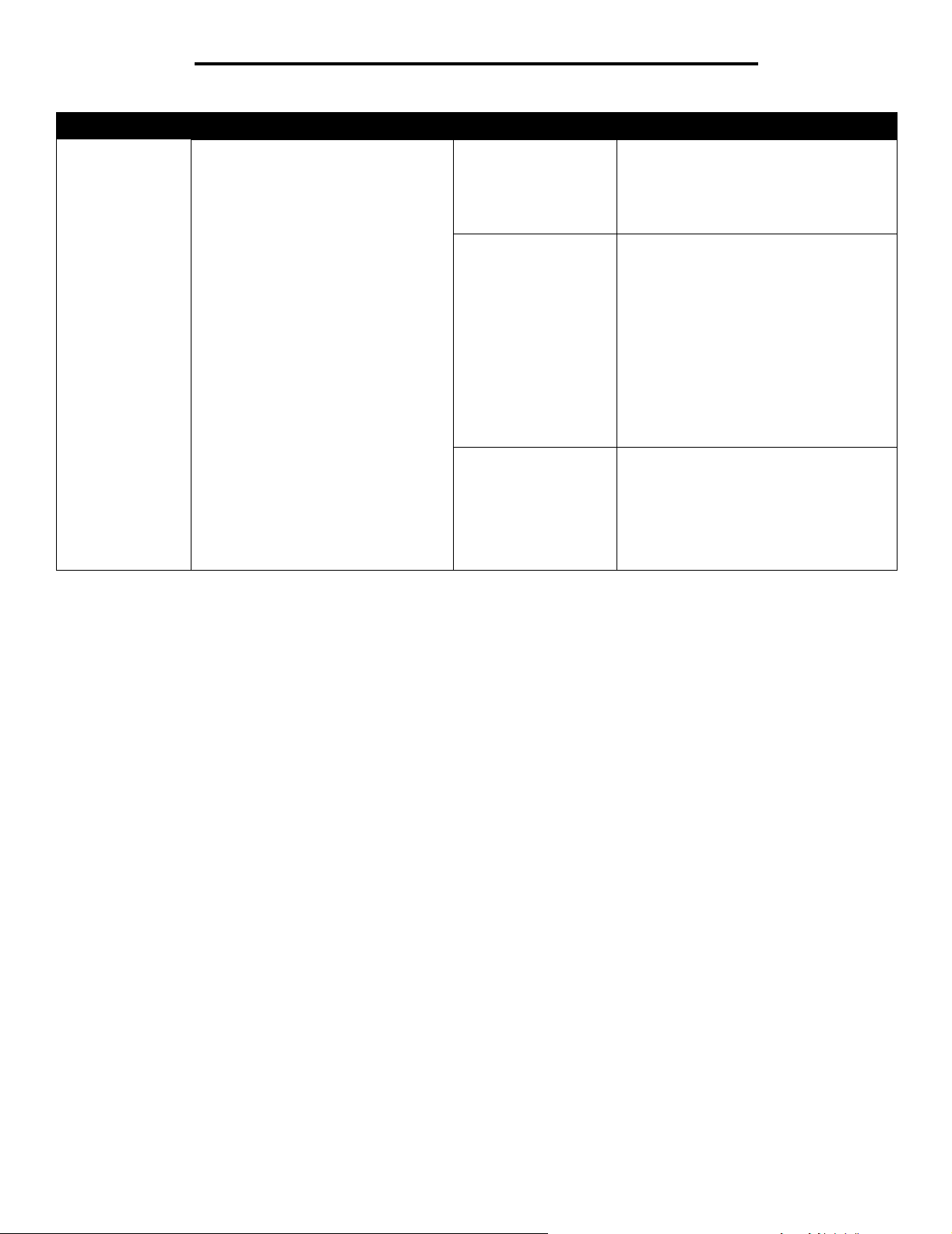
Korzystanie z menu drukarki
Element menu Zastosowanie Wartości
Limity czasu oczek. Określa czas (liczony w sekundach), po
upływie którego drukarka powraca do
głównego okna, lub przez który oczekuje
na komunikat zakończenia zadania lub
kolejne porcje danych z komputera.
Uwaga: Element menu Czas
oczekiwania jest dostępny tylko
w przypadku korzystania z emulacji
języka PostScript. Ten element menu nie
oddziałuje w żaden sposób na zadania
drukowania korzystające z emulacji
języka PCL.
Czas oczek. ekranu:
15–300
(30*)
Oczekiwanie na wydruk
Wyłączone
1–255
(90*)
Czas oczekiwania:
Wyłączone
15...65535 (40*)
Wyłączony – Wyłącza opcję Czas oczek.
ekranu.
15–300 – Określa czas, po upływie którego
drukarka powraca do głównego okna.
30* jest ustawieniem domyślnym.
Wyłączone – Wyłącza opcję Oczekiwanie
na wydruk.
1–255 – Określa czas, przez który
drukarka oczekuje na komunikat
zakończenia zadania, zanim anuluje
pozostałą część zadania wydruku.
Uwaga: Po upływie tego czasu zostaną
wydrukowane wszystkie częściowo
sformatowane strony znajdujące się
w drukarce. Dodatkowo drukarka sprawdza
pozostałe porty wejściowe w poszukiwaniu
danych.
90* jest ustawieniem domyślnym.
Wyłączone – Wyłącza opcję Czas
oczekiwania.
15...65535 – Określa czas, przez który
drukarka oczekuje na przesłanie kolejnych
danych, i po upływie którego zadanie
zostanie anulowane.
40* jest ustawieniem domyślnym.
17
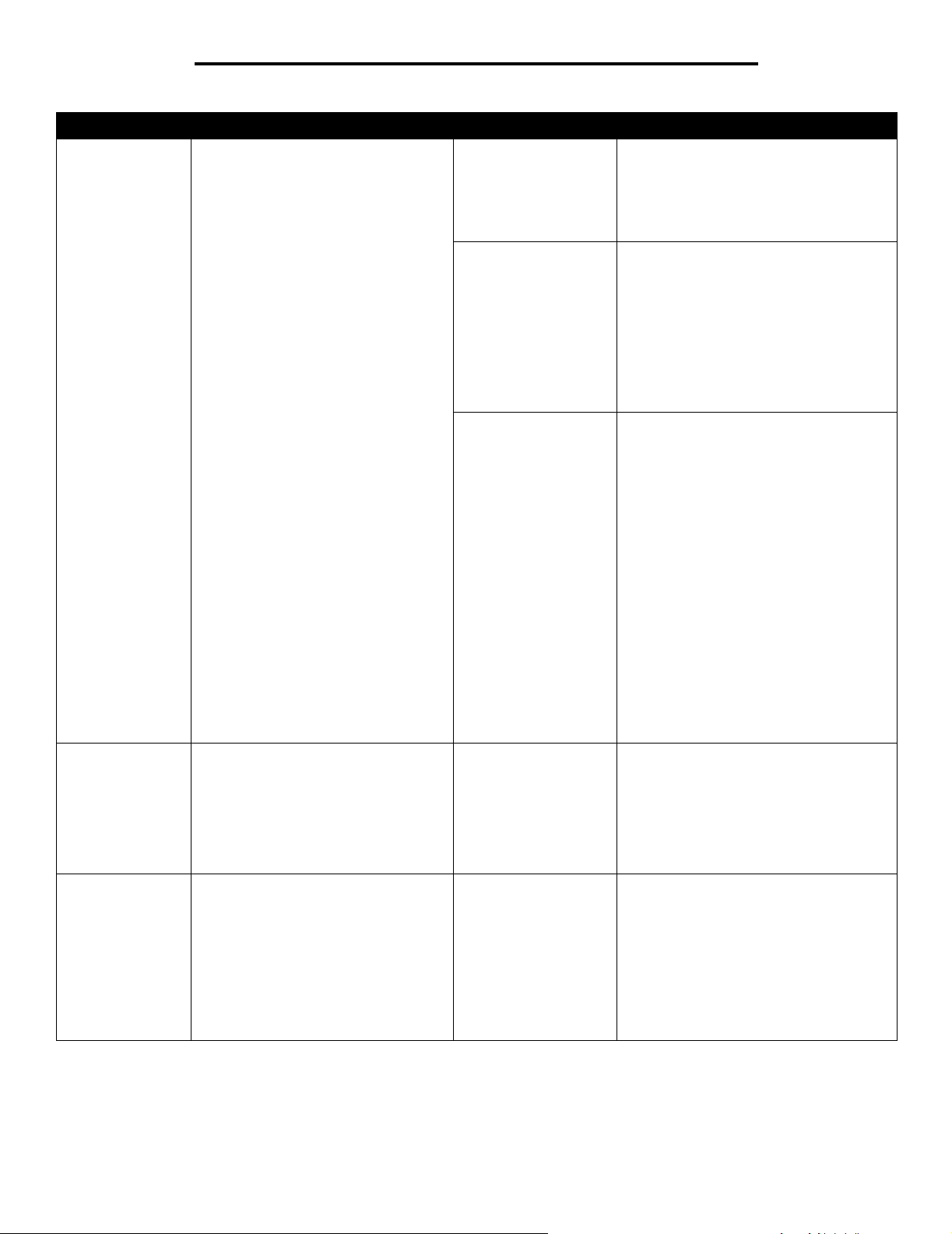
Korzystanie z menu drukarki
Element menu Zastosowanie Wartości
Odzyskiwanie
drukow.
Określa, czy drukarka ma kontynuować
pracę po przejściu w tryb offline,
ponownie wydrukować zacięte arkusze,
czy też czekać do momentu, gdy cała
strona zostanie przetworzona
i przygotowana do wydruku.
Autokontynuacja:
Wyłączone*
5–255
Zacięcia - ponów:
Włącz
Wyłącz
Auto*
Ochrona strony:
Wyłącz*
Włącz
Umożliwia drukarce automatyczną
kontynuację pracy po przejściu w tryb
offline, jeśli problem ten nie zostanie
rozwiązany po upływie określonego czasu.
5–255 – Określa czas oczekiwania
drukarki.
Określa, czy drukarka ma ponownie
drukować zacięte arkusze.
Włącz – Arkusze, które uległy zacięciu, są
ponownie drukowane.
Wyłącz – Arkusze, które uległy zacięciu,
nie są ponownie drukowane.
Auto* – Arkusze, które uległy zacięciu, są
ponownie drukowane, chyba że pamięć
wymagana do przetworzenia tych arkuszy
jest potrzebna do realizacji innych zadań.
Prawidłowo drukuje stronę, która w innym
przypadku może powodować błędy Zbyt
złożona strona.
Wyłącz* – Jeśli pamięć jest zbyt mała do
przetworzenia całej strony, zostanie
wydrukowana tylko część danych
z określonej strony.
Włącz – Strona zostanie najpierw
przetworzona do końca, a dopiero potem
będzie drukowana.
Uwaga: Jeśli po wybraniu opcji Włącz
nadal nie można wydrukować określonej
strony, może okazać się konieczne
zmniejszenie rozmiarów i liczby czcionek
na tej stronie lub powiększenie pamięci
drukarki.
Uwaga: W przypadku większości zadań
wybranie opcji Włącz nie jest konieczne.
Jeśli wybrana została opcja Włącz,
szybkość drukowania może ulec
zmniejszeniu.
Język drukarki Określa domyślny język drukarki
używany w procesie komunikacji
komputera z drukarką.
Uwaga: Ustawienie konkretnego języka
drukarki jako domyślnego nie wyklucza
możliwości wysyłania przy użyciu
aplikacji zadań drukowania
korzystających z drugiego języka.
Obszar wydruku Modyfikuje logiczny i fizyczny obszar
przeznaczony do zadrukowania.
Emulacja PCL
Emulacja PS*
Normalna*
Cała strona
18
Emulacja PCL – Wykorzystuje interpreter
języka PCL do odbierania komunikatów
hosta.
Emulacja PostScript – Wykorzystuje
interpreter języka PS do odbierania
komunikatów hosta.
Uwaga: Ustawienie Cała strona ma wpływ
tylko na strony drukowane przy użyciu
interpretera języka PCL 5. Ustawienie to
nie oddziałuje na strony drukowane przy
użyciu interpreterów języka PCL XL lub
PostScript. Próba wydrukowania
jakichkolwiek danych poza obszarem
przeznaczonym do zadrukowania,
określonym przez opcję Normalny obszar
wydruku, spowoduje obcięcie obrazu do
granic określonych przez tę opcję.

Korzystanie z menu drukarki
Element menu Zastosowanie Wartości
Miejsce zapisu Określa miejsce przechowywania
Rejestrowanie
zadań
pobranych zasobów.
Umieszczenie pobranych zasobów
w pamięci flash lub na dysku twardym
zapewnia zapisanie ich w sposób trwały,
w odróżnieniu od nietrwałego
przechowywania danych zapewnianego
przez pamięć RAM. Po wyłączeniu
drukarki zasoby znajdujące się
w pamięci flash lub na dysku twardym
nie zostaną utracone.
Określa, czy informacje statystyczne
dotyczące ostatnio wykonanych zadań
drukowania mają być przechowywane
na dysku twardym. Są to następujące
informacje: czy określone zadanie
zostało wydrukowane bezbłędnie czy
z błędami, data i godzina wydruku,
rozmiar zadania (wyrażony w bajtach),
wybrany przez użytkownika rozmiar i typ
papieru, całkowita liczba stron wydruku
i wybrana przez użytkownika liczba
egzemplarzy.
Uwaga: Element Rejestrowanie zadań
jest wyświetlany pod warunkiem, że
zainstalowany jest dysk twardy, nie jest
on wadliwy ani nie jest zabezpieczony
przed odczytem/zapisem bądź zapisem,
a opcja Rozmiar bufora zadań nie jest
ustawiona na 100%.
Pamięć RAM* Wszystkie pobierane zasoby są
automatycznie umieszczane w pamięci
(RAM) drukarki.
Pamięć flash Wszystkie pobierane zasoby są
automatycznie zapisywane w pamięci
flash.
Dysk Wszystkie pobierane zasoby są
automatycznie zapisywane na dysku
twardym.
Wyłącz* Informacje statystyczne o zadaniach nie są
przechowywane na dysku.
Włącz Informacje o ostatnio wykonanych
zadaniach drukowania są przechowywane
na dysku.
Zapis zasobów Określa, co drukarka ma zrobić
Ustawienia
fabryczne
z pobranymi zasobami, np. czcionkami
i makrami przechowywanymi w pamięci
RAM, w wypadku otrzymania zadania
wymagającego więcej pamięci niż jest
dostępne.
Przywraca ustawienia drukarki do
domyślnych wartości fabrycznych.
Wyłącz* Drukarka zachowuje pobrane zasoby tylko
do momentu, gdy konieczna jest
dodatkowa pamięć. Następnie zostaną
usunięte zasoby skojarzone z nieaktywnym
językiem drukarki.
Włącz Podczas zmian języków i operacji
resetowania drukarki urządzenie
zachowuje wszystkie pobrane zasoby
dotyczące wszystkich języków drukarki.
Jeśli w drukarce zabraknie pamięci,
zostanie wyświetlony komunikat
38 Pamięć pełna.
Przywróć • Wszystkim elementom menu
przywracane są ustawienia fabryczne,
zwyjątkiem:
– opcji Język wyświetlany,
– wszystkich ustawień w menu portu
równoległego, menu portu
szeregowego, menu sieciowym
i menu USB.
• Wszystkie pobrane zasoby (czcionki,
makra oraz zestawy symboli) znajdujące
się w pamięci drukarki (RAM) są
usuwane. (Zasoby znajdujące się na
karcie pamięci Flash lub na dysku
twardym pozostają bez zmian).
Nie przywracaj* Ustawienia zdefiniowane przez
użytkownika pozostają niezmienione.
19

Korzystanie z menu drukarki
Menu wykańczania
Ta opcja menu służy do określania sposobu wyprowadzania wydruków przez drukarkę.
Element menu Zastosowanie Wartości
Dupleks Ustawia drukowanie dwustronne jako
opcję domyślną dla wszystkich zadań
drukowania.
Uwaga: Musi być zainstalowany
opcjonalny moduł dupleksu.
Uwaga: Aby drukowanie dwustronne
było wykonywane tylko dla określonych
zadań, w ustawieniach sterownika
drukarki należy wybrać opcję Dupleks.
Brzeg na oprawę Określa sposób składania arkuszy
zadrukowanych dwustronnie oraz
orientację odwrotnej strony arkusza
(strony parzyste) w stosunku do strony
wierzchniej (strony nieparzyste).
Uwaga: Musi być zainstalowany
opcjonalny moduł dupleksu.
Liczba kopii Określa liczbę kopii, która ma być
wartością domyślną dla drukarki.
Uwaga: Liczbę kopii wymaganą dla
danego zadania należy określić w
ustawieniach sterownika drukarki.
Puste strony Określa, czy do wydruków mają być
dołączane puste strony generowane
przez aplikację.
Wyłącz* Drukarka drukuje na jednej stronie
arkusza.
Włącz Drukarka drukuje na obu stronach arkusza.
Długa krawędź* Składanie odbywa się wzdłuż dłuższej
krawędzi strony (lewej krawędzi
w przypadku orientacji pionowej i górnej
krawędzi w przypadku orientacji poziomej).
Krótka krawędź Składanie odbywa się wzdłuż krótszej
krawędzi strony (górnej krawędzi
w przypadku orientacji pionowej i lewej
krawędzi w przypadku orientacji poziomej).
1...999 (1*) Wartości wybrane w ustawieniach
sterownika zawsze mają priorytet
w stosunku do wartości wybranych na
panelu operacyjnym.
Nie drukuj* Drukarka nie drukuje pustych stron
generowanych przez aplikację i nie
występują one w wydruku.
Drukuj Drukarka drukuje puste strony generowane
przez aplikację i stanowią one część
wydruku.
Sortowanie W przypadku drukowania wielu kopii
strony zadania układane są po kolei.
Wyłącz* Każda strona zadania jest drukowana
w liczbie kopii określonej przez element
menu Liczba kopii. Jeśli na przykład w polu
Liczba kopii zostanie ustawiona wartość 2,
a do drukowania zostaną wysłane trzy
strony, drukowanie będzie przebiegało
w następującej kolejności stron: 1, 1, 2, 2,
3 i 3.
Włącz Drukowanych będzie tyle egzemplarzy
całego dokumentu, ile wynosi wartość
elementu menu Liczba kopii. Jeśli na
przykład w polu Liczba kopii zostanie
ustawiona wartość 2, a do drukowania
zostaną wysłane trzy strony, drukowanie
będzie przebiegało w następującej
kolejności stron: 1, 2, 3, 1, 2 i 3.
20

Korzystanie z menu drukarki
Element menu Zastosowanie Wartości
Arkusze
separujące
Dodaje puste arkusze separujące
między zadaniami, wieloma kopiami
jednego zadania lub między
poszczególnymi stronami zadania.
źródło separatorów Określa źródło papieru, w którym
znajdują się kartki separujące.
Druk wielu stron Drukuje obrazy wielu stron na jednej
stronie arkusza papieru. Ta funkcja jest
również określana mianem n stron na
arkuszu lub Oszczędzanie papieru.
Brak* Arkusze separujące nie są wstawiane.
Między kopiami Drukarka umieszcza pusty arkusz między
Między zadaniami Puste arkusze są umieszczane między
Między stronami Puste arkusze są umieszczane między
Zasobnik <x>
(Zasobnik 1*)
Podajnik uniwers. Arkusze separujące są pobierane
Wyłącz* Na jednym arkuszu drukowany jest 1 obraz
2 na arkuszu Na jednym arkuszu drukowane są 2 obrazy
3 na arkuszu Na jednym arkuszu drukowane są 3 obrazy
poszczególnymi kopiami zadania. Jeśli dla
opcji Sortowanie wybrana jest wartość
Wyłącz, puste strony są umieszczane
między kolejnymi zestawami
wydrukowanych stron (wszystkie strony 1,
wszystkie strony 2 itd.). Jeśli dla opcji
Sortowanie wybrana jest wartość Włącz,
puste strony są umieszczane między
kolejnymi posortowanymi kopiami danego
zadania.
zadaniami.
poszczególnymi stronami zadania. Ta
opcja jest użyteczna w przypadku
drukowania na foliach lub wtedy, gdy
użytkownik chce umieścić w dokumencie
puste arkusze przeznaczone na uwagi.
Arkusze separujące są pobierane
z określonego zasobnika.
z podajnika uniwersalnego.
Uwaga: Dodatkowo należy ustawić opcję
Konfig. podajnik uniw. jako Kaseta.
strony.
stron.
stron.
4 na arkuszu Na jednym arkuszu drukowane są 4 obrazy
6 na arkuszu Na jednym arkuszu drukowanych jest
9 na arkuszu Na jednym arkuszu drukowanych jest
12 na arkuszu Na jednym arkuszu drukowanych jest
16 na arkuszu Na jednym arkuszu drukowanych jest
stron.
6 obrazów stron.
9 obrazów stron.
12 obrazów stron.
16 obrazów stron.
21

Korzystanie z menu drukarki
Element menu Zastosowanie Wartości
Kolejność stron Określa sposób rozmieszczenia
Widok wielu stron Określa orientację arkusza
obrazów stron w przypadku stosowania
opcji Druk wielu stron.
Rozmieszczenie obrazów zależy od ich
liczby i orientacji, która może być
pionowa lub pozioma.
Na przykład jeśli dla wydruku „4 na stronie” wybrano orientację pionową, rozmieszczenie obrazów stron może
być różne, w zależności od wybranej przez użytkownika opcji Kolejność stron:
Kolejność
pozioma
21
43
zawierającego obrazy wielu stron.
Kolejność
pionowa
Poziomo*
Pionowo
Odwróć w poziomie
Odwróć w pionie
Odwrócona
pozioma
31
42
Auto* Drukarka sama wybiera orientację pionową
Długa krawędź Długa krawędź arkusza znajdzie się u góry
Krótka krawędź Krótka krawędź arkusza znajdzie się u góry
12
34
Odwrócona
pionowa
13
24
lub poziomą.
(orientacja pozioma).
(orientacja pionowa).
Ramka wokół str. Drukuje obramowanie wokół obrazu
każdej strony w przypadku stosowania
opcji Druk wielu stron.
Zadanie zszywania Ustawia zszywanie jako opcję domyślną
dla wszystkich zadań drukowania.
Uwaga: Opcja ta jest wyświetlana tylko
wtedy, gdy zainstalowano opcjonalny
moduł wykańczający.
Uwaga: Jeśli zszywanie ma być
wykonywane tylko dla określonych
zadań, opcję zszywania należy określić
w ustawieniach sterownika drukarki.
Dziurkacz Papier dziurkowany jest wzdłuż
krawędzi.
Uwaga: Opcja ta jest wyświetlana tylko
wtedy, gdy zainstalowano opcjonalny
moduł wykańczający.
Tryb dziurkowania Papier dziurkowany jest wzdłuż
krawędzi.
Uwaga: Opcja ta jest wyświetlana tylko
wtedy, gdy zainstalowano opcjonalny
moduł wykańczający.
Brak* Ramki wokół poszczególnych obrazów
Pełne Wokół poszczególnych obrazów stron
Wyłącz* Zadania nie są zszywane.
Auto
Przód
Wróć
Podwójnie
Wyłącz* Zadania nie są dziurkowane.
Włącz Wszystkie zadania wysyłane do drukarki
2
3*
2
4*
stron nie są drukowane.
drukowane są ramki w postaci ciągłych linii.
Zadania zszywane są zgodnie
z poleceniami wysłanymi ze sterowników
drukarki lub aplikacji.
są dziurkowane.
Opcja ta jest wyświetlana tylko wtedy, gdy
zainstalowano moduł wykańczający
z dziurkaczem na trzy otwory.
Opcja ta jest wyświetlana tylko wtedy, gdy
zainstalowano moduł wykańczający
z dziurkaczem na cztery otwory.
22

Korzystanie z menu drukarki
Element menu Zastosowanie Wartości
Przesuń strony Przesuwa wydruki poszczególnych
zadań drukowania lub poszczególne
kopie zadania drukowania, tak aby
ułatwić rozdzielanie dokumentów
układanych na stosie w odbiorniku
modułu wykańczającego.
Uwaga: Opcja ta jest wyświetlana tylko
wtedy, gdy zainstalowano opcjonalny
moduł wykańczający.
Brak* Wszystkie arkusze są układane tak, że
kolejne arkusze zakrywają dokładnie
poprzednie arkusze.
Między kopiami Przesuwana jest każda kopia zadania
drukowania.
Między zadaniami Poszczególne zadania drukowania są
układane z przesunięciem.
Menu jakości
Za pomocą tej opcji menu można zmienić ustawienia mające wpływ na jakość wydruku oraz zmniejszające zużycie toneru.
Element menu Zastosowanie Wartości
Rozdzielczość
wydruku
Intensywność
toneru
Jasność Reguluje stopień szarości drukowanych
Kontrast Reguluje kontrast wydrukowanych
Umożliwia wybór rozdzielczości
wydruków.
Rozjaśnia lub przyciemnienia wydruki
oraz pozwala zaoszczędzić toner.
obiektów
obiektów.
600 dpi
1200 dpi
Jakość obrazu 2400*
1 – 10 8* jest ustawieniem domyślnym.
Wybierz mniejszą liczbę, aby rozjaśnić
wydruk lub zmniejszyć zużycie toneru.
-6 – +6 0* jest ustawieniem domyślnym.
0 – 5 0* jest ustawieniem domyślnym.
Menu testów
Za pomocą tej opcji menu można zmieniać ustawienia drukarki, usuwać zadania, konfigurować drukarkę i rozwiązywać związane z nią
problemy.
Element menu Zastosowanie Wartości
Ustawienia
fabryczne
Usuń wstrzym.
zadania
Przywraca ustawienia drukarki do
domyślnych opcji fabrycznych.
Usuwa zadania poufne i wstrzymane
z dysku twardego drukarki.
Nie przywracaj* Ustawienia zdefiniowane przez
Przywróć teraz Wszystkim elementom menu przywracane
Poufne
Wstrzymane
Nie przywrócone
Wszystkie
użytkownika pozostają niezmienione.
są ustawienia fabryczne, z wyjątkiem:
• opcji Język wyświetlany,
• wszystkich ustawień w menu portu
równoległego, menu portu szeregowego,
menu sieciowym i menu USB.
• zasobów znajdujących się na karcie
pamięci flash lub na dysku twardym.
Uwaga: Wszystkie pobrane zasoby
(czcionki, makra oraz zestawy symboli)
znajdujące się w pamięci drukarki (RAM)
są usuwane.
Wybranie tego elementu menu ma wpływ
jedynie na zadania znajdujące się w
drukarce. Nie ma on wpływu na zakładki,
zadania znajdujące się w modułach
pamięci flash ze złączem USB oraz inne
rodzaje zadań wstrzymanych.
23

Korzystanie z menu drukarki
Element menu Zastosowanie Wartości
Formatuj pamięć
flash
Defragm. pamięć
flash
Formatuj dysk Formatuje dysk twardy drukarki.
Statystyka zadań Drukuje zestawienie statystyki zadań
Formatuje pamięć flash.
Ostrzeżenie: Nie wolno wyłączać
drukarki podczas formatowania pamięci
flash.
Odzyskuje obszar pamięci utracony
podczas usuwania zasobów z pamięci
flash.
Ostrzeżenie: Nie wolno wyłączać
drukarki podczas defragmentacji
pamięci flash.
Ostrzeżenie: Nie wolno wyłączać
drukarki podczas formatowania dysku
twardego.
dostępnej na dysku twardym lub usuwa
wszystkie informacje statystyczne
z dysku.
Tak Dane przechowywane w pamięci flash
zostają usunięte, po czym pamięć flash
zostaje przygotowana na przyjęcie nowych
zasobów.
Nie* Zamierzona czynność formatowania
pamięci flash zostaje anulowana, a bieżące
zasoby są nadal przechowywane
w pamięci flash.
Tak Przenosi do pamięci drukarki wszystkie
zasoby przechowywane w pamięci flash,
a następnie formatuje pamięć flash. Po
zakończeniu operacji formatowania zasoby
są ładowane z powrotem do pamięci flash.
Nie* Zamierzona czynność defragmentacji
pamięci flash zostaje anulowana.
Tak Wszystkie dane przechowywane na dysku
twardym zostają usunięte, a następnie
dysk zostaje przygotowany na przyjęcie
nowych zasobów.
Nie* Zamierzona czynność formatowania dysku
twardego zostaje anulowana, a bieżące
zasoby są nadal przechowywane na dysku.
Drukuj Drukuje wszystkie informacje statystyczne
dotyczące najnowszych zadań drukowania.
Wyczyść Usuwa z dysku twardego wszystkie
zgromadzone informacje statystyczne
dotyczące zadań.
Druk szesnastkowy Pomaga w identyfikacji źródła
problemów z zadaniem wydruku.
Estymator pokrycia Prezentuje szacunkową wartość
procentową pokrycia strony czarnym
tonerem. Wskaźnik ten jest drukowany
na stronie.
Kontrast LCD Reguluje kontrast wyświetlacza panelu
operacyjnego.
Jasność LCD Reguluje jasność wyświetlacza panelu
operacyjnego.
Włącz Po wybraniu opcji Druk szesnastkowy
wszystkie wysłane do drukarki dane
drukowane są w postaci szesnastkowej
oraz za pomocą odwzorowania znaków.
Kody sterujące nie są przetwarzane.
Uwaga: Aby zakończyć tryb druku
szesnastkowego, należy wyłączyć drukarkę
lub zresetować ją za pomocą Menu zadań.
Wyłącz* Procentowa wartość pokrycia nie jest
drukowana.
Włącz Drukuje szacunkową wartość procentową
pokrycia.
1 - 10 5* jest ustawieniem domyślnym.
Ustawienie wyższej wartości powoduje, że
wyświetlacz jest jaśniejszy; niższa wartość
powoduje, że wyświetlacz jest ciemniejszy.
1 - 10 5* jest ustawieniem domyślnym.
Ustawienie wyższej wartości zwiększa
jasność wyświetlacza; niższa wartość
zmniejsza jasność wyświetlacza.
24

Korzystanie z menu drukarki
Menu PDF
Za pomocą tej opcji menu można zmienić ustawienia drukarki mające wpływ na zadania wykorzystujące pliki PDF.
Element menu Zastosowanie Wartości
Skaluj do rozmiaru Dopasowuje zawartość strony do
rozmiaru wybranego nośnika.
Adnotacje Określa, czy w pliku PDF zostaną
wydrukowane adnotacje.
Ta k
Nie*
Nie drukuj*
Drukuj
Tak – Dopasowuje stronę do wybranego
nośnika wydruku.
Nie* – Nie dopasowuje strony; jeśli
drukowany tekst lub grafika są większe niż
wybrany nośnik wydruku, zostaną
przycięte.
Nie drukuj* – Nie drukuje adnotacji w pliku
PDF.
Drukuj – Drukuje adnotacje w pliku PDF.
Menu PostScript
Za pomocą tej opcji menu można zmienić ustawienia drukarki mające wpływ na zadania wykorzystujące język drukarki PostScript.
Element menu Zastosowanie Wartości
Drukuj błąd PS Drukuje stronę opisującą błąd emulacji
PostScriptu w przypadku wystąpienia
błędu.
Priorytet czcionek Określa kolejność wyszukiwania
czcionek.
Uwaga: Element Priorytet czcionek jest
wyświetlany pod warunkiem, że
zainstalowana jest sformatowana
pamięć flash lub dysk twardy, dysk nie
jest wadliwy ani zabezpieczony przed
odczytem/zapisem bądź zapisem,
a opcja Rozmiar bufora zadań nie jest
ustawiona na 100%.
Wyłącz* Zadanie drukowania zostaje odrzucone,
a komunikat o błędzie nie jest drukowany.
Włącz Zadanie zostaje odrzucone, ale wcześniej
drukowany jest komunikat o błędzie.
Rezydentne* Drukarka szuka najpierw żądanej czcionki
w pamięci drukarki, a następnie w pamięci
flash lub na dysku twardym.
Flash/Dysk Drukarka szuka najpierw żądanej czcionki
w pamięci flash lub na dysku twardym,
a następnie w pamięci drukarki.
25

Korzystanie z menu drukarki
Menu emulacji PCL
Za pomocą tej opcji menu można zmienić ustawienia drukarki mające wpływ na zadania wykorzystujące język emulacji PCL.
Element menu Zastosowanie Wartości
źródło czcionek Określa zestaw czcionek wyświetlany
dla elementu menu Nazwa czcionki.
Nazwa czcionki Umożliwia wybór konkretnej czcionki
z określonego źródła czcionek.
Zestaw znaków Określa zestaw znaków dla czcionki
o określonej nazwie.
Rezydentne* Wyświetla wszystkie czcionki rezydujące
Dysk Wyświetla wszystkie czcionki
Pamięć flash Wyświetla wszystkie czcionki
Pobierz Wyświetla wszystkie czcionki
Wszystkie Wyświetla wszystkie czcionki dostępne
R0 Courier* Wyświetlane są nazwy i identyfikatory
10U PC-8* (USA)
(domyślne wartości
fabryczne, specyficzne
dla danego kraju/regionu)
12U PC-850* (poza USA)
(domyślne wartości
fabryczne, specyficzne
dla danego kraju/regionu)
w pamięci RAM drukarki dostarczonej
przez producenta.
przechowywane na dysku twardym
drukarki.
przechowywane w pamięci flash.
załadowane do pamięci RAM drukarki.
w drukarce, pochodzące ze wszystkich
źródeł.
wszystkich czcionek w wybranym źródle
czcionek. Stosowane są następujące
skróty dla źródeł czcionek:
R - rezydentna, F - pamięć flash, K - dysk
i D - załadowane.
Zestaw znaków to zbiór znaków
alfanumerycznych, interpunkcyjnych
i specjalnych symboli stosowanych przy
drukowaniu za pomocą określonej
czcionki. Zestawy znaków pozwalają
spełnić zróżnicowane wymagania
związane z językiem lub określoną
aplikacją, np. symbole matematyczne
w przypadku tekstu o charakterze
naukowym. Wyświetlane są tylko zestawy
znaków dostępne dla czcionki
o określonej nazwie.
26

Korzystanie z menu drukarki
Element menu Zastosowanie Wartości
Ustawienia
emulacji PCL
Zmienia rozmiar czcionki (wyrażony w
punktach) dla skalowalnych czcionek
typograficznych.
Określa gęstość znaków dla
skalowalnych czcionek o stałej
szerokości (nieproporcjonalnych).
Określa orientację drukowanego tekstu
i grafiki na arkuszu.
Określa liczbę wierszy drukowanych na
poszczególnych arkuszach.
Ustawia szerokość arkusza logicznego
dla papieru formatu A4.
Rozmiar czcionki:
1,00–1008,00 (12*)
Wielkość:
0,08–100,00 (10*)
Orientacja:
Pionowa*
Pozioma
Wierszy na stronę:
1–255
60* (USA)
64* (poza USA)
Szerokość A4:
198 mm*
203 mm
Element Rozmiar czcionki (wyrażony
w określonej czcionki. Jeden punkt
typograficzny równa się w przybliżeniu
1/72 cala (1/3 mm). Element Rozmiar
czcionki (w punktach typograficznych)
może mieć wartość od 1 do 1008,
z przyrostem co 0,25 punktu.
Uwaga: Element Rozmiar czcionki jest
wyświetlany tylko w przypadku czcionek
typograficznych.
Element Wielkość określa liczbę znaków
czcionki o stałej szerokości
przypadających na jeden cal w poziomie.
Element Wielkość może mieć wartość od
0,08 do 100 znaków na cal, z krokiem
wynoszącym 0,01 znaku na cal.
W przypadku nieskalowalnych czcionek
o stałej szerokości wartość ta jest
wyświetlana, ale nie można jej zmienić.
Uwaga: Element Wielkość jest
wyświetlany tylko w przypadku czcionek
o stałej szerokości (nieproporcjonalnych).
Opcja Pionowa powoduje, że tekst
i grafika są drukowane wzdłuż krótszego
brzegu arkusza.
Opcja Pozioma powoduje, że tekst
i grafika są drukowane wzdłuż dłuższego
brzegu arkusza.
Wielkość wolnego miejsca między
poszczególnymi wierszami (odstęp
między wierszami w pionie) jest
określana na podstawie następujących
elementów menu: Wierszy na stronę,
Rozmiar papieru i Orientacja. Przed
zmianą elementu Wierszy na stronę
należy ustawić odpowiednie wartości dla
elementów menu Rozmiar papieru
i Orientacja.
Uwaga: Ustawienie wartości 203 mm
zapewnia szerokość arkusza logicznego,
umożliwiającą wydrukowanie 80 znaków
o parametrze Wielkość równym 10.
Określa, czy po poleceniu przejścia do
nowego wiersza (LF) automatycznie
wykonywana jest operacja powrotu
karetki (CR).
Określa, czy po poleceniu powrotu
karetki (CR) automatycznie
wykonywana jest operacja przejścia do
nowego wiersza (LF).
Autom. CR po LF:
Wyłącz*
Włącz
Autom. LF po CR:
Wyłącz*
Włącz
27
Wyłącz – Po poleceniu przejścia do
nowego wiersza (LF) operacja powrotu
karetki (CR) nie jest wykonywana.
Włącz – Po poleceniu przejścia do
nowego wiersza (LF) wykonywana jest
operacja powrotu karetki (CR).
Wyłącz – Po poleceniu powrotu karetki
(CR) operacja przejścia do nowego
wiersza (LF) nie jest wykonywana.
Włącz – Po poleceniu powrotu karetki
(CR) wykonywana jest operacja przejścia
do nowego wiersza (LF).

Korzystanie z menu drukarki
Element menu Zastosowanie Wartości
Zmiana num.
zasobników
Konfiguruje drukarkę do pracy ze
sterownikami drukarki lub aplikacjami
przypisującymi w inny sposób źródła do
zasobników.
Uwaga: Więcej informacji na temat
przypisywania numerów źródłom można
znaleźć w dokumentacji technicznej
(Technical Reference).
Przypisz podajnik uniw.:
Wyłącz*
Brak
0–199
Przypisz zasobnik [x]:
Wyłącz*
Brak
0–199
Przyp. podaw. ręcznie:
Wyłącz*
Brak
0–199
Przypisz ręcz. pod.
kopert:
Wyłącz*
Brak
0–199
Wyłącz – Drukarka stosuje fabryczne,
domyślnie przypisane wartości dla źródła
papieru.
Brak – W źródle papieru ignorowane jest
polecenie wyboru podawania papieru.
0–199 – Wybranie odpowiedniej liczby
przypisuje wartość niestandardową do
źródła papieru.
Wyłącz – Drukarka stosuje fabryczne,
domyślnie przypisane wartości dla źródła
papieru.
Brak – W źródle papieru ignorowane jest
polecenie wyboru podawania papieru.
0–199 – Wybranie odpowiedniej liczby
przypisuje wartość niestandardową do
źródła papieru.
Wyłącz – Drukarka stosuje fabryczne,
domyślnie przypisane wartości dla źródła
papieru.
Brak – W źródle papieru ignorowane jest
polecenie wyboru podawania papieru.
0–199 – Wybranie odpowiedniej liczby
przypisuje wartość niestandardową do
źródła papieru.
Wyłącz – Drukarka stosuje fabryczne,
domyślnie przypisane wartości dla źródła
papieru.
Brak – W źródle papieru ignorowane jest
polecenie wyboru podawania papieru.
0–199 – Wybranie odpowiedniej liczby
przypisuje wartość niestandardową do
źródła papieru.
Wyświetl ust. fabrycz. Wyświetla domyślną wartość fabryczną
Przywróć ust. domyśln. Należy wybrać opcję Tak, aby dla
przypisaną do każdego
z poszczególnych źródeł papieru.
wszystkich wartości przypisanych do
zasobników przywrócić domyślne
wartości fabryczne,
28

Korzystanie z menu drukarki
Menu HTML
Ta opcja menu jest wykorzystywana do zmiany ustawień HTML drukarki.
Element menu Zastosowanie Wartości
Nazwa czcionki Ustawia domyślną czcionkę
wykorzystywaną w dokumentach HTML.
Uwaga: W dokumentach HTML,
w których nie określono czcionki,
zostanie użyta czcionka Times.
Albertus MT
Antique Olive
Apple Chancery
Arial MT
Avant Garde
Bodoni
Bookman
Chicago
Clarendon
Cooper Black
Copperplate
Coronet
Courier
Eurostile
Garamond
Geneva
Gill Sans
Goudy
Helvetica
Hoefler Text
Intl CG Times
Intl Courier
Intl Univers
Joanna MT
Letter Gothic
Lubalin Graph
Marigold
MonaLisa Recut
Monaco
New CenturySbk
New York
Optima
Oxford
Palatino
StempelGaramnd
Taffy
Times
TimesNewRoman
Univers
Zapf Chancery
Rozmiar czcionki Ustawia domyślny rozmiar czcionki
Skala Skaluje domyślną czcionkę
Orientacja: Określa orientację strony
Rozmiar
marginesów
Tła Określa, czy w dokumentach HTML
wykorzystywanej w dokumentach
HTML.
wykorzystywaną w dokumentach HTML.
w dokumentach HTML.
Ustawia margines strony
w dokumentach HTML.
mają być drukowane tła.
1 pt–255 pt (12 pt*) Element Rozmiar czcionki (w punktach
1%–400% (100%*) Element Skala może mieć wartość od 1 do
Pionowa*
Pozioma
8 mm–255 mm
(19 mm*)
Drukuj*
Nie drukuj
typograficznych) może mieć wartość od
1 do 255 punktów, z przyrostem co 1 punkt.
100%, z przyrostem co 1%.
Pionowa* – Tekst i grafika są drukowane
wzdłuż krótszego brzegu arkusza.
Pozioma – Tekst i grafika są drukowane
wzdłuż dłuższego brzegu arkusza.
Element Margines może mieć wartość od
8 do 255 mm, z przyrostem co 1 mm.
Drukuj* – Drukuje tła w dokumentach
HTML.
Nie drukuj – Tła w dokumentach HTML nie
są drukowane.
29

Korzystanie z menu drukarki
Menu obrazu
Ta opcja menu jest wykorzystywana do zmiany rozmiaru lub orientacji drukowanego obrazu, bądź do odwrócenia drukowanego obrazu.
Element menu Zastosowanie Wartości
Autom.
dopasowanie
Odwróć Odwraca bitonalne obrazy
Skalowanie Dopasowuje obraz do rozmiaru nośnika. U góry z lewej strony
Orientacja: Ustawia orientację obrazu. Pionowa*
Umożliwia wybór optymalnego rozmiaru,
skali i orientacji papieru.
monochromatyczne.
Włącz*
Wyłącz
Włącz
Wyłącz*
Najlepsze
dopasowanie*
Na środku
Dopasuj wys./szer.
Dopasuj wysokość
Dopasuj szerokość
Pozioma
Odwróć w pionie
Odwróć w poziomie
Uwaga: Po wybraniu opcji Włącz
ustawienie to zastępuje ustawienia
skalowania. Może także zastąpić
ustawienia orientacji w przypadku
niektórych obrazów.
Uwaga: Nie ma zastosowania w przypadku
obrazów w formacie GIF lub JPEG.
Uwaga: Jeśli opcja Autom. dopasowanie
jest włączona, opcja Skalowanie zostaje
automatycznie ustawiona jako Najlepsze
dopasowanie.
Pionowa* – Tekst i grafika są drukowane
wzdłuż krótszego brzegu arkusza.
Pozioma – Tekst i grafika są drukowane
wzdłuż dłuższego brzegu arkusza.
Bezpieczeństwo
Ta opcja menu jest wykorzystywana do ustawienia poziomów zabezpieczeń dla poszczególnych zadań wydruku wymagających hasła
i zabezpieczających zainstalowany dysk twardy.
Element menu Zastosowanie Wartości
Maks. liczba bł.
haseł
Wygaśn. ważn.
zadania
Określa, ile razy można wprowadzić
błędne hasło.
Ustala czas, przez który zadanie poufne
pozostaje w drukarce zanim zostanie
usunięte.
Wyłącz*
2
3
4
5
6
7
8
9
10
Wyłącz*
1 godzina
4 godziny
24 godziny
1 tydzień
• Ta opcja menu pojawia się tylko wtedy,
gdy zainstalowano opcjonalny dysk
twardy.
• Drukarka liczy, ile razy pod rząd
wprowadzono błędne hasło dla danej
nazwy użytkownika.
• Po osiągnięciu limitu zadania wydruku
dla tej nazwy użytkownika są usuwane.
30

Korzystanie z menu drukarki
Sieć/Porty
TCP/IP
Ta opcja menu jest wykorzystywana do przeglądania i zmiany ustawień protokołów TCP/IP.
Uwaga: To menu nie jest wyświetlane w modelach drukarek niepracujących w sieci.
Element menu Zastosowanie Wartości
TCP/IP Przełącza opcję sieciową na protokoły
TCP/IP (Transmission Control Protocol/
Internet Protocol)
Uwaga: To menu nie jest wyświetlane
w modelach drukarek niepracujących
wsieci.
Włącz Włącz*
Wyświetl nazwę hosta Tylko wyświetla
Adres 4-miejscowy adres IP
Maska sieci
Brama
Włącz DHCP Włącz*
Włącz RARP
Włącz BOOTP
AutoIP
Włącz FTP/TFTP
Serwer HTTP włączony
Adres serwera WINS 4-miejscowy adres IP
Adres serwera DNS
IPv6
Za pomocą tej opcji menu można przeglądać lub zmieniać ustawienia protokołu IP w wersji 6.
Wyłącz
Wyłącz
Uwaga: To menu nie jest wyświetlane w modelach drukarek niepracujących w sieci.
Element menu Zastosowanie Wartości
IPv6 Przełącza sieć na protokół IPv6. Włącz IPv6 Tak*
Nie
Wyświetl nazwę hosta Tylko wyświetla
Pokaż adres
Pokaż adres routera
Włącz DHCPv6 Tak*
Nie
31

Korzystanie z menu drukarki
Sieć standardowa i Sieć <x>
Za pomocą tej opcji menu można zmienić ustawienia drukarki dotyczące zadań wysyłanych do niej przez port sieciowy (Sieć
standardową lub Sieć <x>).
Element menu Zastosowanie Wartości
PCL SmartSwitch Konfiguruje drukarkę tak, aby
automatycznie przełączała się na
emulację PCL, jeśli zadanie drukowania
otrzymane przez port sieciowy tego
wymaga, bez względu na domyślny
język drukarki.
PS SmartSwitch Konfiguruje drukarkę tak, aby
automatycznie przełączała się na
emulację PostScript, jeśli zadanie
drukowania otrzymane przez port
sieciowy tego wymaga, bez względu na
domyślny język drukarki.
Tryb NPA Określa, czy drukarka będzie
wykonywała operacje przetwarzania
wymagane w komunikacji
dwukierunkowej, zgodnie ze
standardem Network Printing Alliance
(NPA) Protocol.
Uwaga: Zmiana tego elementu menu
spowoduje automatycznie zresetowanie
drukarki.
Bufor sieciowy Konfiguruje rozmiar buforu wejściowego
dla portu sieciowego.
Uwaga: Zmiana elementu menu Bufor
sieciowy spowoduje automatycznie
zresetowanie drukarki.
Włącz* Drukarka analizuje dane w złączu
Wyłącz Drukarka nie analizuje otrzymywanych
Włącz* Drukarka analizuje dane w złączu
Wyłącz Drukarka nie analizuje otrzymywanych
Wyłącz Drukarka nie będzie realizowała
Auto* Drukarka analizuje otrzymywane dane, by
Auto* Drukarka automatycznie określa rozmiar
od 3K do
maksymalnego
dozwolonego rozmiaru
(z krokiem
wynoszącym 1K)
sieciowym i wybiera emulację PCL, jeśli te
dane wskazują, że jest to wymagany język
drukarki.
danych. Jeśli dla elementu menu PS
SmartSwitch wybrano opcję Włącz, przy
przetwarzaniu danego zadania drukarka
stosuje emulację języka PostScript,
natomiast jeśli dla elementu menu PS
SmartSwitch wybrano opcję Wyłącz,
drukarka korzysta z domyślnego języka
drukarki określonego w Menu ustawień.
sieciowym i wybiera emulację
języka PostScript, jeśli te dane wskazują,
że jest to wymagany język drukarki.
danych. Jeśli dla elementu menu PCL
SmartSwitch wybrano opcję Włącz, przy
przetwarzaniu danego zadania drukarka
stosuje emulację PCL, natomiast jeśli dla
elementu menu PCL SmartSwitch wybrano
opcję Wyłącz, drukarka korzysta
z domyślnego języka drukarki określonego
w Menu ustawień.
przetwarzania w standardzie NPA.
określić ich format. Jeśli otrzymywane dane
nie są pakietami NPA, informacja jest
przekazywana do drukarki jako
nienależąca do standardu NPA.
buforu sieciowego (jest to zalecane
ustawienie).
Użytkownik określa rozmiar buforu
sieciowego. Maksymalny rozmiar buforu
zależy od ilości pamięci w drukarce,
rozmiaru innych buforów łączy oraz od
tego, czy dla elementu menu Zapis
zasobów wybrano opcję Włącz czy Wyłącz.
Aby maksymalnie zwiększyć dostępny
rozmiar buforu sieciowego, należy
wyłączyć bufor równoległy, bufor
szeregowy i bufor USB lub zmniejszyć ich
rozmiary.
32

Korzystanie z menu drukarki
Element menu Zastosowanie Wartości
Buforowanie zadań Tymczasowo przechowuje zadania na
dysku twardym drukarki przed ich
drukowaniem.
Uwaga: Zmiana tego elementu menu
spowoduje automatycznie zresetowanie
drukarki.
Binary PS (Mac) Konfiguruje drukarkę w celu
przetwarzania binarnych zadań wydruku
w języku PostScript stosowanym
w komputerach Macintosh.
Wyłącz* Zadania nie są buforowane na dysku
twardym.
Włącz Zadania drukowania są buforowane na
dysku twardym.
Auto Zadania drukowania są buforowane tylko
wtedy, gdy drukarka jest zajęta
przetwarzaniem danych z innego portu
wejściowego.
Włącz Drukarka przetwarza pierwotne binarne
zadania drukowania w języku PostScript,
wysłane z komputera działającego pod
kontrolą systemu operacyjnego Macintosh.
Uwaga: Ustawienie to często powoduje
błędy zadań drukowania systemu
Windows.
Wyłącz Drukarka filtruje zadania drukowania
w języku PostScript za pomocą
standardowego protokołu.
Auto* Drukarka przetwarza zadania drukowania
wysłane z komputera pracującego pod
kontrolą systemu operacyjnego Windows
lub Macintosh.
Standardowy port USB i USB <x>
Za pomocą tej opcji menu można zmienić ustawienia drukarki dotyczące portu USB (USB <x>).
Element menu Zastosowanie Wartości
PCL SmartSwitch Konfiguruje drukarkę tak, aby
automatycznie przełączała się na
emulację PCL, jeśli zadanie drukowania
otrzymane przez port USB tego
wymaga, bez względu na domyślny
język drukarki.
PS SmartSwitch Konfiguruje drukarkę tak, aby
automatycznie przełączała się na
emulację PostScript, jeśli zadanie
drukowania otrzymane przez port USB
tego wymaga, bez względu na domyślny
język drukarki.
Włącz* Drukarka analizuje dane w porcie USB
Wyłącz Drukarka nie analizuje otrzymywanych
Włącz* Drukarka analizuje dane w porcie USB
Wyłącz Drukarka nie analizuje otrzymywanych
i wybiera emulację PCL, jeśli te dane
wskazują, że jest to wymagany język
drukarki.
danych. Jeśli dla elementu menu PS
SmartSwitch wybrano opcję Włącz, przy
przetwarzaniu danego zadania drukarka
stosuje emulację języka PostScript,
natomiast jeśli dla elementu menu PS
SmartSwitch wybrano opcję Wyłącz,
drukarka korzysta z domyślnego języka
drukarki określonego w Menu ustawień.
i wybiera emulację języka PostScript, jeśli
te dane wskazują, że jest to wymagany
język drukarki.
danych. Jeśli dla elementu menu PCL
SmartSwitch wybrano opcję Włącz, przy
przetwarzaniu danego zadania drukarka
stosuje emulację PCL, natomiast jeśli dla
elementu menu PCL SmartSwitch wybrano
opcję Wyłącz, drukarka korzysta
z domyślnego języka drukarki określonego
w Menu ustawień.
33

Korzystanie z menu drukarki
Element menu Zastosowanie Wartości
Tryb NPA Określa, czy drukarka będzie
wykonywała operacje przetwarzania
wymagane w komunikacji
dwukierunkowej, zgodnie ze
standardem Network Printing Alliance
(NPA) Protocol.
Uwaga: Zmiana tego elementu menu
spowoduje automatycznie zresetowanie
drukarki.
Bufor USB Konfiguruje rozmiar buforu wejściowego
dla portu USB.
Uwaga: Zmiana elementu menu Bufor
USB spowoduje automatycznie
zresetowanie drukarki.
Buforowanie zadań Tymczasowo przechowuje zadania na
dysku twardym drukarki przed ich
drukowaniem.
Uwaga: Zmiana elementu menu
Buforowanie zadań spowoduje
automatycznie zresetowanie drukarki.
Binary PS (Mac) Konfiguruje drukarkę w celu
przetwarzania binarnych zadań wydruku
w języku PostScript stosowanym
w komputerach Macintosh.
Adres ENA Ustawia adres ENA (zewnętrznego
adaptera sieciowego) portu USB.
Maska sieci ENA Ustawia maskę sieci ENA portu USB.
Brama ENA Ustawia bramę ENA portu USB.
Wyłącz Drukarka nie będzie realizowała
Włącz Wszystkie dane otrzymywane przez
Auto* Drukarka analizuje otrzymywane dane, by
Wyłączone Buforowanie zadań jest wyłączone.
Auto* Drukarka automatycznie określa rozmiar
od 3K do
maksymalnego
dozwolonego rozmiaru
Wyłącz* Zadania drukowania nie są buforowane na
Włącz Zadania drukowania są buforowane na
Auto Zadania drukowania są buforowane tylko
Wyłącz Drukarka przetwarza pierwotne binarne
Włącz Drukarka filtruje zadania drukowania
Auto* Drukarka przetwarza zadania drukowania
4-miejscowy adres IP Wyświetlany tylko wtedy,gdy zewnętrzny
przetwarzania w standardzie NPA.
drukarkę muszą być pakietami NPA.
Otrzymane dane nie będące
pakietami zostaną odrzucone jako
nieprawidłowe.
określić ich format. Jeśli otrzymywane dane
nie są pakietami NPA, informacja jest
przekazywana do drukarki jako
nienależąca do standardu NPA.
Wszystkie zadania zbuforowane wcześniej
na dysku są drukowane, a następnie
zostaje wznowione normalne
przetwarzanie otrzymywanych zadań.
buforu USB (jest to zalecane ustawienie).
Użytkownik określa rozmiar buforu USB.
Maksymalny rozmiar buforu zależy od ilości
pamięci w drukarce, rozmiaru innych
buforów łączy oraz od tego, czy dla
elementu menu Zapis zasobów wybrano
opcję Włącz czy Wyłącz. Aby maksymalnie
zwiększyć dostępny rozmiar buforu USB,
należy wyłączyć bufor równoległy, bufor
szeregowy i bufor sieciowy lub zmniejszyć
ich rozmiary.
dysku twardym.
dysku twardym.
wtedy, gdy drukarka jest zajęta
przetwarzaniem danych z innego portu
wejściowego.
zadania drukowania w języku PostScript,
wysłane z komputera działającego pod
kontrolą systemu operacyjnego Macintosh.
Uwaga: Ustawienie to często powoduje
błędy zadań drukowania systemu
Windows.
w języku PostScript za pomocą
standardowego protokołu.
wysłane z komputera pracującego pod
kontrolą systemu operacyjnego Windows
lub Macintosh.
adapter sieciowy jest podłączony przez
port USB.
34

Korzystanie z menu drukarki
Równoległy i Równoległy <x>
Za pomocą tej opcji menu można zmienić ustawienia drukarki dotyczące zadań wysyłanych do niej przez port równoległy (Std.
równoległy lub Równoległy <x>).
Element menu Zastosowanie Wartości
PCL SmartSwitch Konfiguruje drukarkę tak, aby
automatycznie przełączała się na
emulację PCL, jeśli zadanie drukowania
otrzymane przez port równoległy tego
wymaga, bez względu na domyślny
język drukarki.
PS SmartSwitch Konfiguruje drukarkę tak, aby
automatycznie przełączała się na
emulację PostScript, jeśli zadanie
drukowania otrzymane przez port
równoległy tego wymaga, bez względu
na domyślny język drukarki.
Tryb NPA Określa, czy drukarka będzie
wykonywała operacje przetwarzania
wymagane w komunikacji
dwukierunkowej, zgodnie ze standardem
Network Printing Alliance (NPA)
Protocol.
Uwaga: Zmiana tego elementu menu
spowoduje automatycznie zresetowanie
drukarki.
Włącz* Drukarka analizuje dane w porcie
równoległym i wybiera emulację PCL, jeśli
te dane wskazują, że jest to wymagany
język drukarki.
Wyłącz Drukarka nie analizuje otrzymywanych
danych. Jeśli dla elementu menu PS
SmartSwitch wybrano opcję Włącz, przy
przetwarzaniu danego zadania drukarka
stosuje emulację języka PostScript,
natomiast jeśli dla elementu menu PS
SmartSwitch wybrano opcję Wyłącz,
drukarka korzysta z domyślnego języka
drukarki określonego w Menu ustawień.
Włącz* Drukarka analizuje dane w porcie
równoległym i wybiera emulację
PostScriptu, jeśli te dane wskazują, że jest
to wymagany język drukarki.
Wyłącz Drukarka nie analizuje otrzymywanych
danych. Jeśli dla elementu menu PCL
SmartSwitch wybrano opcję Włącz, przy
przetwarzaniu danego zadania drukarka
stosuje emulację PCL, natomiast jeśli dla
elementu menu PCL SmartSwitch wybrano
opcję Wyłącz, drukarka korzysta
z domyślnego języka drukarki określonego
w Menu ustawień.
Włącz Wszystkie dane otrzymywane przez
drukarkę muszą być pakietami NPA.
Otrzymane dane nie będące pakietami
zostaną odrzucone jako nieprawidłowe.
Wyłącz Drukarka nie będzie realizowała
przetwarzania w standardzie NPA.
Auto* Drukarka analizuje otrzymywane dane, by
określić ich format. Jeśli otrzymywane dane
nie są pakietami NPA, informacja jest
przekazywana do drukarki jako
nienależąca do standardu NPA.
35

Korzystanie z menu drukarki
Element menu Zastosowanie Wartości
Bufor równoległy Konfiguruje rozmiar buforu wejściowego
Buforowanie zadań Tymczasowo przechowuje zadania na
Stan
zaawansowany
dla portu równoległego.
Uwaga: Zmiana tego elementu menu
spowoduje automatycznie zresetowanie
drukarki.
dysku twardym drukarki przed ich
drukowaniem.
Uwaga: Zmiana tego elementu menu
spowoduje automatycznie zresetowanie
drukarki.
Włącza komunikację dwukierunkową dla
portu równoległego.
Wyłączone Wyłącza buforowanie zadań. Wszystkie
Auto* Drukarka automatycznie określa rozmiar
Od 3K do największego
dozwolonego rozmiaru
Wyłącz* Zadania drukowania nie są buforowane na
Włącz Zadania drukowania są buforowane na
Auto Zadania drukowania są buforowane tylko
Wyłącz Wyłącza komunikację dwukierunkową.
Włącz* Włącza komunikację dwukierunkową dla
zadania zbuforowane wcześniej na dysku
są drukowane, a następnie zostaje
wznowione normalne przetwarzanie
otrzymywanych zadań.
buforu równoległego (jest to zalecane
ustawienie).
Użytkownik określa rozmiar buforu
równoległego. Maksymalny rozmiar buforu
zależy od ilości pamięci w drukarce,
rozmiaru innych buforów łączy oraz od
tego, czy dla elementu menu Zapis
zasobów wybrano opcję Włącz czy Wyłącz.
Aby maksymalnie zwiększyć dostępny
rozmiar buforu równoległego, należy
wyłączyć bufor szeregowy i bufor USB lub
zmniejszyć ich rozmiary.
dysku twardym.
dysku twardym.
wtedy, gdy drukarka jest zajęta
przetwarzaniem danych z innego portu
wejściowego.
złącza równoległego.
Protokół Określa protokół złącza równoległego. Standardowy Umożliwia rozwiązanie niektórych
Fastbytes* Zapewnia zgodność z większością
Przyjmuj inicjacje Określa, czy drukarka ma przyjmować
żądania inicjacji sprzętu pochodzące
z komputera. Komputer zgłasza żądanie
inicjacji przez aktywację sygnału INIT
dla złącza równoległego. Wiele
komputerów PC aktywuje sygnał INIT
przy każdym włączeniu i wyłączeniu
komputera.
Tryb równoległy 2 Określa, czy dane portu równoległego
są próbkowane na wznoszącym czy na
opadającym zboczu sygnału
próbkującego.
Wyłącz* Drukarka nie przyjmuje żądań inicjacji
Włącz Drukarka przyjmuje żądania inicjacji
Włącz* Dane w porcie równoległym są próbkowane
Wyłącz Dane w porcie równoległym są próbkowane
problemów związanych ze złączem
równoległym.
istniejących rozwiązań dotyczących złącza
równoległego (jest to zalecane ustawienie).
sprzętu pochodzących z komputera.
sprzętu pochodzące z komputera.
na wznoszącym zboczu sygnału
próbkującego.
na opadającym zboczu sygnału
próbkującego.
36

Korzystanie z menu drukarki
Element menu Zastosowanie Wartości
Binary PS (Mac) Konfiguruje drukarkę w celu
przetwarzania binarnych zadań wydruku
w języku PostScript stosowanym
w komputerach Macintosh.
Włącz Drukarka przetwarza pierwotne binarne
zadania drukowania w języku PostScript,
wysłane z komputera działającego pod
kontrolą systemu operacyjnego Macintosh.
Uwaga: Ustawienie to często powoduje
błędy zadań drukowania systemu
Windows.
Wyłącz Drukarka filtruje zadania drukowania
w języku PostScript za pomocą
standardowego protokołu.
Auto* Drukarka przetwarza zadania drukowania
wysłane z komputera pracującego pod
kontrolą systemu operacyjnego Windows
lub Macintosh.
Szeregowy <x>
Za pomocą tej opcji menu można zmienić ustawienia drukarki dotyczące zadań wysyłanych do niej przez opcjonalny port szeregowy.
Element menu Zastosowanie Wartości
PCL SmartSwitch Konfiguruje drukarkę tak, aby
automatycznie przełączała się na
emulację PCL, jeśli zadanie drukowania
otrzymane przez port szeregowy tego
wymaga, bez względu na domyślny
język drukarki.
Włącz*
Wyłącz
Włącz* – Drukarka analizuje dane w porcie
szeregowym i wybiera emulację PCL, jeśli
te dane wskazują, że jest to wymagany
język drukarki.
Wyłącz – Drukarka nie analizuje
otrzymywanych danych. Jeśli dla elementu
menu PS SmartSwitch wybrano opcję
Włącz, przy przetwarzaniu danego zadania
drukarka stosuje emulację języka
PostScript, natomiast jeśli dla elementu
menu PS SmartSwitch wybrano opcję
Wyłącz, drukarka korzysta z domyślnego
języka drukarki określonego w Menu
ustawień.
PS SmartSwitch Konfiguruje drukarkę tak, aby
automatycznie przełączała się na
emulację PostScript, jeśli zadanie
drukowania otrzymane przez port
szeregowy tego wymaga, bez względu
na domyślny język drukarki.
Włącz*
Wyłącz
37
Włącz* – Drukarka analizuje dane w porcie
szeregowym i wybiera emulację PostScript,
jeśli te dane wskazują, że jest to
wymagany język drukarki.
Wyłącz – Drukarka nie analizuje
otrzymywanych danych. Jeśli dla elementu
menu PCL SmartSwitch wybrano opcję
Włącz, przy przetwarzaniu danego zadania
drukarka stosuje emulację PCL, natomiast
jeśli dla elementu menu PCL SmartSwitch
wybrano opcję Wyłącz, drukarka korzysta
z domyślnego języka drukarki określonego
w Menu ustawień.

Korzystanie z menu drukarki
Element menu Zastosowanie Wartości
Tryb NPA Określa, czy drukarka będzie
wykonywała operacje przetwarzania
wymagane w komunikacji
dwukierunkowej, zgodnie ze
standardem Network Printing Alliance
(NPA) Protocol.
Uwaga: Zmiana tego elementu menu
spowoduje automatycznie zresetowanie
drukarki.
Bufor szeregowy Konfiguruje rozmiar buforu wejściowego
dla portu szeregowego.
Uwaga: Zmiana elementu menu Bufor
szeregowy spowoduje automatycznie
zresetowanie drukarki.
Włącz Wszystkie dane otrzymywane przez
Wyłącz Drukarka nie będzie realizowała
Auto* Drukarka analizuje otrzymywane dane, by
Wyłączone Wyłącza buforowanie zadań. Wszystkie
Auto* Drukarka automatycznie określa rozmiar
Od 3K do największego
dozwolonego rozmiaru
drukarkę muszą być pakietami NPA.
Otrzymane dane nie będące pakietami
zostaną odrzucone jako nieprawidłowe.
przetwarzania w standardzie NPA.
określić ich format. Jeśli otrzymywane dane
nie są pakietami NPA, informacja jest
przekazywana do drukarki jako
nienależąca do standardu NPA.
zadania zbuforowane wcześniej na dysku
są drukowane, a następnie zostaje
wznowione normalne przetwarzanie
otrzymywanych zadań.
buforu szeregowego (jest to zalecane
ustawienie).
Użytkownik określa rozmiar buforu
szeregowego. Maksymalny rozmiar buforu
zależy od ilości pamięci w drukarce,
rozmiaru innych buforów łączy oraz od
tego, czy dla elementu menu Zapis
zasobów wybrano opcję Włącz czy Wyłącz.
Aby maksymalnie zwiększyć dostępny
rozmiar buforu szeregowego, należy
wyłączyć bufor równoległy i bufor USB lub
zmniejszyć ich rozmiary.
Buforowanie zadań Tymczasowo przechowuje zadania na
dysku twardym drukarki przed ich
drukowaniem.
Uwaga: Zmiana elementu menu
Buforowanie zadań spowoduje
automatycznie zresetowanie drukarki.
Protokół szeregowy Określa parametry uzgadniania
sprzętowego i programowego dla portu
szeregowego.
Niezawodne XON Określa, czy drukarka ma informować
komputer o swojej gotowości do
przyjmowania danych.
Ten element menu ma zastosowanie do
portu szeregowego tylko pod
warunkiem, że dla elementu menu
Protokół szeregowy wybrano opcję
XON/XOFF.
Wyłącz* Zadania drukowania nie są buforowane na
dysku twardym.
Włącz Zadania drukowania są buforowane na
dysku twardym.
Auto Zadania drukowania są buforowane tylko
wtedy, gdy drukarka jest zajęta
przetwarzaniem danych z innego portu
wejściowego.
DTR* Uzgadnianie sprzętowe.
DTR/DSR Uzgadnianie sprzętowe.
XON/XOFF Uzgadnianie programowe.
XON/XOFF/DTR Połączone uzgadnianie sprzętowe
i programowe.
XONXOFF/DTRDSR Połączone uzgadnianie sprzętowe
i programowe.
Wyłącz* Drukarka oczekuje na przesłanie danych
z komputera.
Włącz Drukarka wysyła ciągły strumień sygnałów
XON do komputera-hosta, sygnalizując
w ten sposób, że port szeregowy jest
gotowy na przyjmowanie kolejnych danych.
38

Korzystanie z menu drukarki
Element menu Zastosowanie Wartości
Szybkość [body] Określa szybkość przesyłania danych
otrzymywanych przez port szeregowy.
Uwaga: W menu STD. SZEREGOWY
wyświetlana jest szybkość przesyłania
danych, mogąca wynosić 138 200,
172 800, 230 400 i 345 600 bodów.
Wartości te nie są wyświetlane w menu
SZEREGOWY - OPCJA 1,
SZEREGOWY - OPCJA 2 ani
SZEREGOWY - OPCJA 3.
Bity danych Określa liczbę bitów danych
przesyłanych w każdej ramce
komunikacyjnej.
Parzystość Określa parzystość dla ramek danych
wysyłanych i otrzymywanych przez port
szeregowy.
1200
2400
4800
9600*
19200
38400
57600
115200
138200
172800
230400
345600
7
8*
Parzysta
Nieparzysta
Brak*
Ignoruj
Przyjmuj DSR Określa, czy drukarka ma
wykorzystywać sygnał DSR (Data Set
Ready). Sygnał DSR jest jednym
z sygnałów uzgadniania w większości
przewodów interfejsu szeregowego.
Sygnał DSR jest wykorzystywany do
rozróżniania danych wysyłanych przez
komputer od danych będących wynikiem
szumu elektrycznego w kablu
szeregowym. Z powodu szumu
elektrycznego mogą być drukowane
przypadkowe znaki. Aby zapobiec
drukowaniu przypadkowych znaków,
należy wybrać opcję Włącz.
Wyłącz* Wszystkie dane otrzymywane przez port
Włącz Jako prawidłowe traktowane są dane
NetWare
Za pomocą tej opcji menu można przeglądać lub zmieniać ustawienia NetWare drukarki.
Element menu Zastosowanie Wartości
Wyświetl nazwę
log.
Wyświetl tryb druk. Wyświetla przypisany tryb drukowania
Wyświetl numer
sieci
Wyświetla przypisaną nazwę logowania
NetWare.
NetWare.
Wyświetla przypisany numer sieci
NetWare.
Wybranie opcji Wyświetl nazwę log. spowoduje wyświetlenie nazwy
logowania NetWare na panelu operacyjnym.
Wybranie opcji Wyświetl tryb druk. spowoduje wyświetlenie trybu
drukowania NetWare na panelu operacyjnym.
Wybranie opcji Wyświetl numer sieci spowoduje wyświetlenie
numeru sieci NetWare na panelu operacyjnym.
szeregowy są traktowane jako prawidłowe.
otrzymane tylko wtedy, gdy sygnał DSR ma
poziom wysoki.
39

Korzystanie z menu drukarki
Element menu Zastosowanie Wartości
Włącz Włącza lub wyłącza funkcję NetWare. Włącz
Wyłącz
Ethernet 802.2 Włącza lub wyłącza opcję Ethernet 802.2. Włącz*
Wyłącz
Ethernet 802.3 Włącza lub wyłącza opcję Ethernet 802.3. Włącz*
Wyłącz
Ethernet Type II Włącza lub wyłącza opcję Ethernet Type II. Włącz*
Wyłącz
Ethernet SNAP Włącza lub wyłącza opcję Ethernet SNAP. Włącz*
Wyłącz
Transfer sieci Włącza lub wyłącza opcję Transfer sieci. Włącz
Wyłącz*
Tryb NSQ/GSQ Włącza lub wyłącza tryb NSQ/GSQ. Włącz
Wyłącz*
Włącz – włącza funkcję NetWare.
Wyłącz – wyłącza funkcję NetWare.
AppleTalk
Za pomocą tej opcji menu można przeglądać lub zmieniać ustawienia AppleTalk drukarki.
Element menu Zastosowanie Wartości
Wyświetl nazwę Wyświetla przypisaną nazwę AppleTalk. Wybranie opcji Wyświetl nazwę spowoduje wyświetlenie nazwy
AppleTalk w panelu operacyjnym.
Pokaż adres Wyświetla przypisany adres AppleTalk. Wybranie opcji Wyświetl adres spowoduje wyświetlenie adresu
Włącz Włącza lub wyłącza funkcję AppleTalk. Włącz
Ustaw strefę* Wyświetla listę stref dostępnych w sieci. Domyślną będzie strefa domyślna dla sieci. Jeśli w sieci nie istnieje
logowania AppleTalk na panelu operacyjnym.
Włącz – włącza funkcję AppleTalk.
Wyłącz
strefa domyślna, domyślną będzie *.
Wyłącz – wyłącza funkcję AppleTalk.
LexLink
Za pomocą tej opcji menu można zobaczyć nazwę LexLink lub zmienić aktywację LexLink.
Element menu Zastosowanie Wartości
Wyświetl
pseudonim
Włącz Włącza lub wyłącza funkcję LexLink. Włącz
Wyświetla przypisany pseudonim LexLink. Wybranie opcji Wyświetl pseudonim spowoduje wyświetlenie
pseudonimu LexLink na panelu operacyjnym.
Włącz – włącza funkcję LexLink.
Wyłącz
Wyłącz – wyłącza funkcję LexLink.
40

Korzystanie z menu drukarki
Pomoc
Ta opcja menu jest wykorzystywana do wydrukowania niektórych lub wszystkich wbudowanych stron menu pomocy. Strony te zawierają
informacje o podłączaniu drukarki, jakości wydruku, wskazówki dotyczące papieru oraz materiałów eksploatacyjnych.
Uwaga: Jeśli panel operacyjny jest ustawiony na inny język, dokument zostanie wydrukowany w języku angielskim.
Strony pomocy mogą być wydrukowane w następujących językach:
angielskim niemieckim, hiszpańskim, norweskim, szwedzkim, fińskim, polskim,
francuskim, włoskim, duńskim, holenderskim, portugalskim, rosyjskim.
Element menu Zastosowanie Wartości
Drukuj wszystko Drukuje wszystkie tematy menu pomocy. Po wybraniu tego elementu zostaną wydrukowane strony menu
Jakość wydruku Drukuje temat dotyczący jakości
Drukowanie Drukuje temat dotyczący drukowania.
Materiały
eksploatacyjne
Nośniki Drukuje temat dotyczący nośników.
Błędy drukowania Drukuje arkusz błędów drukowania.
Mapa menu Drukuje temat dotyczący mapy menu.
Informacje Drukuje temat dotyczący informacji.
Połączenia Drukuje temat dotyczący połączeń.
Przenoszenie Drukuje temat dotyczący przenoszenia
wydruku.
Drukuje temat dotyczący materiałów
eksploatacyjnych.
drukarki.
pomocy, po czym drukarka powróci do stanu Gotowa.
Po wybraniu tego elementu zostanie wydrukowany temat z menu
pomocy, po czym drukarka powróci do stanu Gotowa.
41

Interpretacja komunikatów drukarki
Na panelu operacyjnym drukarki wyświetlane są komunikaty opisujące aktualny jej stan oraz informujące o możliwych problemach, które
należy rozwiązać. Niniejszy rozdział zawiera wykaz wszystkich komunikatów drukarki, objaśnienie ich znaczenia oraz informacje
dotyczące sposobu ich usuwania.
Poniższa tabela zawiera wszystkie komunikaty w porządku alfabetycznym. Komunikaty można także znajdować za pomocą indeksu.
Komunikat Działanie
1565 Błąd emul. Załaduj opcję emul. Drukarka automatycznie usuwa komunikat w czasie 30 sekund, a następnie wyłącza
31 Wymień uszkodzoną lub brakującą
kasetę z tonerem
34 Niewłaściwe nośniki, sprawdź
prowadnice <źródło>
35 Za mało pamięci do obsługi
funkcji zapisu zasobów
37 Za mało pamięci do sortowania
zadań
37 Za mało pamięci do defragmentacji
pamięci flash
37 Za mało pamięci, utracono
niektóre wstrzymane zadania
38 Pamięć pełna • W celu usunięcia komunikatu i kontynuowania drukowania naciskaj przycisk do
w karcie oprogramowania emulator pobierania.
Pobierz prawidłową wersję emulatora ładowania z witryny WWW firmy Lexmark.
Włóż lub wymień kasetę z tonerem.
• Załaduj odpowiednie nośniki do danego źródła.
• W celu usunięcia komunikatu i drukowania z innego źródła naciskaj przycisk do
momentu pojawienia się Kontynuuj, a następnie naciśnij przycisk .
• W celu wyłączenia funkcji zapisu zasobów i kontynuowania drukowania naciskaj
przycisk do momentu pojawienia się Kontynuuj, a następnie naciśnij
przycisk .
• Po wyświetleniu tego komunikatu w celu włączenia funkcji zapis zasobów:
– Sprawdź, czy ustawienie buforu łącza ma wartość Auto, po czym zamknij menu,
aby uaktywnić zmiany.
– Gdy wyświetli się komunikat Gotowa, włącz funkcję Zapis zasobów.
• Zainstaluj dodatkową pamięć.
• Naciskaj przycisk do momentu pojawienia się Kontynuuj, a następnie
naciśnij przycisk , aby wydrukować część zadania zapisaną już w pamięci
i rozpocząć sortowanie pozostałej części zadania.
• Anuluj bieżące zadanie.
• W celu przerwania defragmentacji i kontynuowania drukowania naciskaj przycisk
do momentu pojawienia się Kontynuuj, a następnie naciśnij przycisk .
• Usuń czcionki, makra oraz inne dane znajdujące się w pamięci drukarki.
• Zainstaluj dodatkową pamięć drukarki.
Drukarka nie mogła przywrócić niektórych lub wszystkich zadań poufnych bądź
wstrzymanych znajdujących się na dysku twardym.
W celu usunięcia komunikatu naciskaj przycisk do momentu pojawienia się
Kontynuuj, a następnie naciśnij przycisk .
momentu pojawienia się Kontynuuj, a następnie naciśnij przycisk .
Zadanie może zostać wydrukowane nieprawidłowo.
• Anuluj bieżące zadanie.
• Zainstaluj dodatkową pamięć drukarki.
42

Interpretacja komunikatów drukarki
Komunikat Działanie
39 Strona jest zbyt złożona, aby ją
wydrukować
50 Błąd czcionki PPDS • W celu usunięcia komunikatu i kontynuowania drukowania naciskaj przycisk do
51 Wykryto uszkodzoną pamięć flash W celu usunięcia komunikatu i kontynuowania drukowania naciskaj przycisk do
52 Za mało wolnego miejsca w pam.
flash dla zasobów
53 Wykryto niesformatowaną pamięć
flash
• W celu usunięcia komunikatu i kontynuowania drukowania naciskaj przycisk do
momentu pojawienia się Kontynuuj, a następnie naciśnij przycisk .
Zadanie może zostać wydrukowane nieprawidłowo.
• Anuluj bieżące zadanie.
• Zainstaluj dodatkową pamięć drukarki.
momentu pojawienia się Kontynuuj, a następnie naciśnij przycisk .
Zadanie może zostać wydrukowane nieprawidłowo.
• Anuluj bieżące zadanie.
momentu pojawienia się Kontynuuj, a następnie naciśnij przycisk .
Przed załadowaniem zasobów do pamięci flash konieczne jest zainstalowanie innej
pamięci.
• W celu usunięcia komunikatu i kontynuowania drukowania naciskaj przycisk do
momentu pojawienia się Kontynuuj, a następnie naciśnij przycisk .
Załadowane czcionki i makra, które nie zostały wcześniej zapisane w pamięci flash,
są usuwane.
• Usuń czcionki, makra oraz inne dane zapisane w pamięci flash.
• Zainstaluj kartę pamięci flash o większej pojemności.
W celu usunięcia komunikatu i kontynuowania drukowania naciskaj przycisk do
momentu pojawienia się Kontynuuj, a następnie naciśnij przycisk .
Przed zapisaniem zasobów w pamięci flash konieczne jest jej sformatowanie. Jeśli
komunikat o błędzie jest w dalszym ciągu wyświetlany, pamięć flash może być
uszkodzona i należy ją wymienić.
54 Błąd opcjonalnego portu
szeregowego <x>
54 Adapter sieciowy <x> błąd
programu
54 Błąd oprogramowania sieci
standardowej
55 Nieobsługiwana opcja
w gnieździe <x>
56 Port równoległy <x> wyłączony • W celu usunięcia komunikatu naciskaj przycisk do momentu pojawienia się
56 Standardowy port
równoległywyłączony
• Sprawdź, czy złącze szeregowe jest prawidłowo podłączone i czy używany jest
odpowiedni kabel.
• Sprawdź, czy parametry interfejsu szeregowego (protokół, szybkość [body],
parzystość i bity danych) w drukarce i komputerze hosta są ustawione prawidłowo.
• W celu usunięcia komunikatu i kontynuowania drukowania naciskaj przycisk do
momentu pojawienia się Kontynuuj, a następnie naciśnij przycisk .
Zadanie może zostać wydrukowane nieprawidłowo.
• Wyłącz drukarkę, a następnie włącz ją, w celu zresetowania.
• W celu usunięcia komunikatu i kontynuowania drukowania naciskaj przycisk do
momentu pojawienia się Kontynuuj, a następnie naciśnij przycisk .
Zadanie może zostać wydrukowane nieprawidłowo.
• Skonfiguruj nowe oprogramowanie interfejsu sieciowego.
• Zresetuj drukarkę.
1 Wyłącz drukarkę.
2 Wyjmij wtyczkę przewodu zasilającego z gniazdka elektrycznego.
3 Wyjmij nieobsługiwaną opcję.
4 Podłącz przewód zasilający.
5 Włącz drukarkę.
Kontynuuj, a następnie naciśnij przycisk .
Drukarka usunie wszystkie dane otrzymane przez port równoległy.
• Sprawdź, czy element menu Bufor równoległy nie jest ustawiony jako Wyłączony.
43

Interpretacja komunikatów drukarki
Komunikat Działanie
56 Port szeregowy <x> wyłączony • W celu usunięcia komunikatu naciskaj przycisk do momentu pojawienia się
Kontynuuj, a następnie naciśnij przycisk .
Drukarka usunie wszystkie dane otrzymane przez port szeregowy.
• Sprawdź, czy element menu Bufor szeregowy nie jest ustawiony jako Wyłączony.
56 Port USB <x> wyłączony • W celu usunięcia komunikatu naciskaj przycisk do momentu pojawienia się
Kontynuuj, a następnie naciśnij przycisk .
Drukarka usunie wszystkie dane otrzymane przez port USB.
• Sprawdź, czy element menu Bufor USB nie jest ustawiony jako Wyłączony.
56 Standardowy port USB wyłączony • W celu usunięcia komunikatu naciskaj przycisk do momentu pojawienia się
Kontynuuj, a następnie naciśnij przycisk .
Drukarka usunie wszystkie dane otrzymane przez port USB.
• Sprawdź, czy element menu Bufor USB nie jest ustawiony jako Wyłączony.
58 Za dużo zainstalowanych opcji
pamięci flash
61 Wyjmij uszkodzony dysk • W celu usunięcia komunikatu i kontynuowania drukowania naciskaj przycisk do
62 Dysk zapełniony • W celu usunięcia komunikatu i kontynuowania przetwarzania danych naciskaj
63 Niesformatowany dysk • W celu usunięcia komunikatu i kontynuowania drukowania naciskaj przycisk do
64 Nieobsługiwany format dysku • W celu usunięcia komunikatu i kontynuowania drukowania naciskaj przycisk do
1 Wyłącz drukarkę i odłącz przewód zasilający.
2 Usuń nadmiarową pamięć flash.
3 Podłącz przewód zasilający i włącz drukarkę.
momentu pojawienia się Kontynuuj, a następnie naciśnij przycisk .
• Przed podjęciem działań wymagających dysku twardego zainstaluj inny dysk twardy.
przycisk do momentu pojawienia się Kontynuuj, a następnie naciśnij
przycisk .
Wszystkie informacje, które nie zostały wcześniej zapisane na dysku twardym,
zostaną usunięte.
• Usuń czcionki, makra oraz inne dane zapisane na dysku twardym.
• Zainstaluj większy dysk twardy.
momentu pojawienia się Kontynuuj, a następnie naciśnij przycisk .
• Sformatuj dysk.
Jeśli komunikat o błędzie jest w dalszym ciągu wyświetlany, dysk twardy może być
uszkodzony i należy go wymienić.
momentu pojawienia się Kontynuuj, a następnie naciśnij przycisk .
• Sformatuj dysk.
Jeśli komunikat o błędzie jest w dalszym ciągu wyświetlany, dysk twardy może być
uszkodzony i należy go wymienić.
80 Zalecany planowany przegląd • W celu usunięcia komunikatu i kontynuowania drukowania naciskaj przycisk do
momentu pojawienia się Kontynuuj, a następnie naciśnij przycisk .
• Wymień elementy drukarki i zresetuj licznik konserwacyjny drukarki, jeśli to
konieczne.
84 Włóż bęben Włóż moduł bębna światłoczułego
84 Kończy się bęben • W celu usunięcia komunikatu i kontynuowania drukowania naciskaj przycisk do
momentu pojawienia się Kontynuuj, a następnie naciśnij przycisk .
• Wymień moduł bębna światłoczułego
44

Interpretacja komunikatów drukarki
Komunikat Działanie
84 Wymień bęben • W celu usunięcia komunikatu i kontynuowania drukowania naciskaj przycisk do
momentu pojawienia się Kontynuuj, a następnie naciśnij przycisk .
• Wymień moduł bębna światłoczułego
84 Błąd bębna • Wymień moduł bębna światłoczułego
88 Toner na wyczerpaniu • Wymień kasetę z tonerem.
• W celu usunięcia komunikatu i kontynuowania drukowania naciskaj przycisk do
momentu pojawienia się Kontynuuj, a następnie naciśnij przycisk .
88 Wymień toner • Wymień kasetę z tonerem.
• W celu usunięcia komunikatu i kontynuowania drukowania naciskaj przycisk do
momentu pojawienia się Kontynuuj, a następnie naciśnij przycisk .
200.yy Zacięcie papieru 1 Oczyść drogę papieru.
2 Po oczyszczeniu drogi papieru naciskaj przycisk do momentu pojawienia się
Kontynuuj, a następnie naciśnij przycisk , aby wznowić drukowanie.
201.yy Zacięcie papieru 1 Oczyść drogę papieru.
2 Po oczyszczeniu drogi papieru naciskaj przycisk do momentu pojawienia się
Kontynuuj, a następnie naciśnij przycisk , aby wznowić drukowanie.
202.yy Zacięcie papieru 1 Oczyść drogę papieru.
2 Po oczyszczeniu drogi papieru naciskaj przycisk do momentu pojawienia się
Kontynuuj, a następnie naciśnij przycisk , aby wznowić drukowanie.
203.yy Zacięcie papieru 1 Oczyść drogę papieru.
2 Po oczyszczeniu drogi papieru naciskaj przycisk do momentu pojawienia się
Kontynuuj, a następnie naciśnij przycisk , aby wznowić drukowanie.
230.yy Zacięcie papieru 1 Oczyść drogę papieru.
2 Po oczyszczeniu drogi papieru naciskaj przycisk do momentu pojawienia się
Kontynuuj, a następnie naciśnij przycisk , aby wznowić drukowanie.
231.yy Zacięcie papieru 1 Oczyść drogę papieru.
2 Po oczyszczeniu drogi papieru naciskaj przycisk do momentu pojawienia się
Kontynuuj, a następnie naciśnij przycisk , aby wznowić drukowanie.
241.yy Zacięcie papieru 1 Oczyść drogę papieru.
2 Po oczyszczeniu drogi papieru naciskaj przycisk do momentu pojawienia się
Kontynuuj, a następnie naciśnij przycisk , aby wznowić drukowanie.
242.yy Zacięcie papieru 1 Oczyść drogę papieru.
2 Po oczyszczeniu drogi papieru naciskaj przycisk do momentu pojawienia się
Kontynuuj, a następnie naciśnij przycisk , aby wznowić drukowanie.
243.yy Zacięcie papieru 1 Oczyść drogę papieru.
2 Po oczyszczeniu drogi papieru naciskaj przycisk do momentu pojawienia się
Kontynuuj, a następnie naciśnij przycisk , aby wznowić drukowanie.
244.yy Zacięcie papieru 1 Oczyść drogę papieru.
2 Po oczyszczeniu drogi papieru naciskaj przycisk do momentu pojawienia się
Kontynuuj, a następnie naciśnij przycisk , aby wznowić drukowanie.
245.yy Zacięcie papieru 1 Oczyść drogę papieru.
2 Po oczyszczeniu drogi papieru naciskaj przycisk do momentu pojawienia się
Kontynuuj, a następnie naciśnij przycisk , aby wznowić drukowanie.
250.yy Zacięcie papieru 1 Oczyść drogę papieru.
2 Po oczyszczeniu drogi papieru naciskaj przycisk do momentu pojawienia się
Kontynuuj, a następnie naciśnij przycisk , aby wznowić drukowanie.
45

Interpretacja komunikatów drukarki
Komunikat Działanie
280.yy Zacięcie papieru 1 Oczyść drogę papieru.
2 Po oczyszczeniu drogi papieru naciskaj przycisk do momentu pojawienia się
Kontynuuj, a następnie naciśnij przycisk , aby wznowić drukowanie.
281.yy Zacięcie papieru 1 Oczyść drogę papieru.
2 Po oczyszczeniu drogi papieru naciskaj przycisk do momentu pojawienia się
Kontynuuj, a następnie naciśnij przycisk , aby wznowić drukowanie.
282 Zacięcie papieru 1 Oczyść drogę papieru.
2 Po oczyszczeniu drogi papieru naciskaj przycisk do momentu pojawienia się
Kontynuuj, a następnie naciśnij przycisk , aby wznowić drukowanie.
283 Zacięcie papieru 1 Oczyść drogę papieru.
2 Po oczyszczeniu drogi papieru naciskaj przycisk do momentu pojawienia się
Kontynuuj, a następnie naciśnij przycisk , aby wznowić drukowanie.
284 Zacięcie papieru 1 Oczyść drogę papieru.
2 Po oczyszczeniu drogi papieru naciskaj przycisk do momentu pojawienia się
Kontynuuj, a następnie naciśnij przycisk , aby wznowić drukowanie.
285 Zacięcie papieru 1 Oczyść drogę papieru.
2 Po oczyszczeniu drogi papieru naciskaj przycisk do momentu pojawienia się
Kontynuuj, a następnie naciśnij przycisk , aby wznowić drukowanie.
286 Zacięcie papieru 1 Oczyść drogę papieru.
2 Po oczyszczeniu drogi papieru naciskaj przycisk do momentu pojawienia się
Kontynuuj, a następnie naciśnij przycisk , aby wznowić drukowanie.
287.yy Zacięcie papieru 1 Oczyść drogę papieru.
2 Po oczyszczeniu drogi papieru naciskaj przycisk do momentu pojawienia się
Kontynuuj, a następnie naciśnij przycisk , aby wznowić drukowanie.
288.yy Zacięcie papieru 1 Oczyść drogę papieru.
2 Po oczyszczeniu drogi papieru naciskaj przycisk do momentu pojawienia się
Kontynuuj, a następnie naciśnij przycisk , aby wznowić drukowanie.
289 Błąd zszywacza 1 Wyjmij papier z odbiornika.
2 Wyczyść zszywacz.
3 Po oczyszczeniu zszywacza naciskaj przycisk do momentu pojawienia się
Kontynuuj, a następnie naciśnij przycisk , aby wznowić drukowanie.
900–999 Komunikat <serwisowy> 1 Wyłącz drukarkę.
2 Wyjmij wtyczkę przewodu zasilającego z gniazdka elektrycznego.
3 Sprawdź wszystkie połączenia kabli.
4 Podłącz przewód zasilający.
5 Ponownie włącz drukarkę.
Jeśli komunikat serwisowy pojawi się ponownie, skontaktuj się z serwisem i zgłoś
numer komunikatu wraz z opisem problemu.
Anulowanie Zaczekaj na usunięcie komunikatu.
Anulowanie niedostępne Zaczekaj na usunięcie komunikatu.
Błąd odczytu napędu USB Zaczekaj na usunięcie komunikatu.
Błąd podczas druku z napędu USB Zaczekaj na usunięcie komunikatu.
46

Interpretacja komunikatów drukarki
Komunikat Działanie
Brak lub źle załadowane zszywki • Sprawdź, czy w zszywaczu nie nastąpiło zacięcie.
• Włóż nową kasetę zszywek.
• W celu usunięcia komunikatu i kontynuowania drukowania bez korzystania
z zszywacza naciskaj przycisk do momentu pojawienia się Kontynuuj,
a następnie naciśnij przycisk .
• Anuluj bieżące zadanie.
Brak toneru • Wymień kasetę z tonerem.
Brak wstrzymanych zadań Zaczekaj na usunięcie komunikatu.
Brak zadań Zaczekaj na usunięcie komunikatu.
Brak zasobnika <x> Włóż zasobnik do drukarki.
Brak znanych rodz. plików Zaczekaj na usunięcie komunikatu.
Uwaga: Jedyny obsługiwany rodzaj pliku to PDF.
Czy przywrócić wstrzymane zadania? • W celu przywrócenia wszystkich zadań wstrzymanych naciskaj przycisk do
momentu pojawienia się Kontynuuj, a następnie naciśnij przycisk .
• W celu usunięcia wszystkich zadań wstrzymanych naciskaj przycisk do
momentu pojawienia się Nie przywracaj, a następnie naciśnij przycisk .
Czyszczenie statystyki zadań Zaczekaj na usunięcie komunikatu.
Defragmentowanie pamięci flash NIE
WYŁĄCZAĆ
Drukarka zablokowana,
wprow. hasło, by odblok.
Drukarka zajęta
Kontynuuj
Przerwij
Drukowanie Zaczekaj na usunięcie komunikatu.
Drukowanie z napędu USB.
NIE WYJMOWAĆ
Dysk jest uszkodzony Drukarka podjęła próbę przywrócenia normalnego funkcjonowania dysku i nie jest
Formatowanie dysku yyy% NIE WYŁĄCZAĆ Ostrzeżenie: Nie wyłączaj drukarki podczas wyświetlania tego komunikatu.
Ostrzeżenie: Nie wyłączaj drukarki podczas wyświetlania tego komunikatu.
Zaczekaj na usunięcie komunikatu.
Panel operacyjny został zablokowany.
Wprowadź prawidłowe hasło.
• W celu odczytania danych z napędu USB naciskaj przycisk do momentu
pojawienia się Kontynuuj, a następnie naciśnij przycisk .
• Aby przerwać proces odczytu danych, naciskaj przycisk do momentu pojawienia
się Przerwij, a następnie naciśnij przycisk .
Ostrzeżenie: Podczas wyświetlania tego komunikatu nie należy wyłączać drukarki ani
wyjmować napędu USB.
Zaczekaj na usunięcie komunikatu.
w stanie go naprawić.
• Naciskaj przycisk do momentu pojawienia się Kontynuuj, a następnie
naciśnij przycisk , aby sformatować dysk i usunąć wszystkie aktualnie zapisane
na nim pliki.
• W celu usunięcia komunikatu bez formatowania dysku, naciskaj przycisk do
momentu pojawienia się Nie formatuj, a następnie naciśnij przycisk .
Drukarka formatuje dysk twardy. Wyświetlany jest procentowy stopień ukończenia.
Zaczekaj na usunięcie komunikatu.
Formatowanie pamięci flash
NIE WYŁĄCZAĆ
Gotowa Wyślij zadanie do drukowania.
Liczba kopii Wprowadź żądaną liczbę kopii.
Ostrzeżenie: Nie wyłączaj drukarki podczas wyświetlania tego komunikatu.
Zaczekaj na usunięcie komunikatu.
47

Interpretacja komunikatów drukarki
Komunikat Działanie
Mało toneru • Wymień kasetę z tonerem.
• Naciśnij przycisk , aby usunąć komunikat i kontynuować drukowanie.
Menu wyłączone Menu drukarki są zablokowane. Zmiana ustawień z poziomu panelu operacyjnego nie
Napęd USB usunięty • Zaczekaj na usunięcie komunikatu.
Nie znaleziono zadań Uwaga: Wprowadzony czterocyfrowy osobisty numer identyfikacyjny (hasło) nie jest
Nieobsługiwane urządzenie USB. Wyjmij urządzenie, aby usunąć komunikat.
Nieprawidłowe hasło Wprowadź prawidłowe hasło.
Nieprawidłowy kod mechanizmu Pobierz prawidłowy kod mechanizmu do drukarki.
Nieprawidłowy kod sieci Pobierz prawidłowy kod do wewnętrznego serwera wydruku.
Odblokowywanie menu Zaczekaj na usunięcie komunikatu.
Oczekiwanie Drukarka otrzymała stronę danych do wydruku, oczekuje jednak na polecenie
jest możliwa.
Uwaga: Nadal można anulować zadanie, wydrukować zadanie poufne lub zadanie
wstrzymane.
• Skontaktuj się z administratorem systemu.
• Włóż napęd USB.
powiązany z żadnym zadaniem poufnym.
• W celu wprowadzenia kolejnego numeru PIN naciskaj przycisk do momentu
pojawienia się Spróbuj ponownie, a następnie naciśnij przycisk .
• W celu wyjścia z ekranu Wprowadź hasło naciskaj przycisk do momentu
pojawienia się Anuluj, a następnie naciśnij przycisk .
Uwaga: Załadowanie kodu mechanizmu jest możliwe podczas wyświetlania tego
komunikatu.
Uwaga: Kod sieci można załadować podczas wyświetlania tego komunikatu.
zakończenia zadania, polecenie wysunięcia strony lub na inne dodatkowe dane.
• Naciśnij przycisk , aby wydrukować zawartość buforu.
• Anuluj bieżące zadanie.
Odb. stand. jest pełny Wyjmij stos papieru z odbiornika, aby usunąć komunikat.
Odczyt napędu USB NIE WYJMOWAĆ Zaczekaj na usunięcie komunikatu.
Odzyskiwanie dysku x/5 yyy% Ostrzeżenie: Nie wyłączaj drukarki podczas wyświetlania tego komunikatu.
Drukarka podejmuje próbę przywrócenia normalnego funkcjonowania dysku twardego.
Odzyskiwanie dysku składa się z pięciu etapów; na panelu operacyjnym wyświetlany
jest procentowy stopień ukończenia każdego etapu.
Zaczekaj na usunięcie komunikatu.
Opróżnianie bufora Zaczekaj na usunięcie komunikatu.
Opróżnij pudło dziurkacza • Opróżnij pudło dziurkacza. W razie potrzeby zresetuj licznik dziurkacza.
• W celu usunięcia komunikatu i drukowania bez korzystania z dziurkacza naciskaj
przycisk do momentu pojawienia się Kontynuuj, a następnie naciśnij
przycisk .
Port wyłączony Wyjmij napęd USB Zaczekaj na usunięcie komunikatu.
Programowanie kodu systemu Ostrzeżenie: Nie wyłączaj drukarki podczas wyświetlania tego komunikatu.
Poczekaj na usunięcie komunikatu i zresetowanie drukarki.
Programowanie pamięci flash Ostrzeżenie: Nie wyłączaj drukarki podczas wyświetlania tego komunikatu.
Zaczekaj na usunięcie komunikatu.
48

Interpretacja komunikatów drukarki
Komunikat Działanie
Przegląd Wymień elementy drukarki i zresetuj licznik konserwacyjny drukarki, jeśli to konieczne.
Przywracanie ustawień fabrycznych Zaczekaj na usunięcie komunikatu.
Uwaga: Po ich przywróceniu:
• Wszystkie pobrane zasoby (czcionki, makra, zestawy symboli) znajdujące się
w pamięci drukarki są usuwane.
• Wszystkim ustawieniom menu przywracane są ustawienia fabryczne z wyjątkiem:
– ustawienia Język wyświetlany w Menu ustawień,
– wszystkich ustawień w menu portu równoległego, menu portu szeregowego,
menu sieciowym, menu portu podczerwieni, menu LocalTalk, menu USB i menu
faksu.
Przywracanie wstrzymanych zadań x/y • Zaczekaj na usunięcie komunikatu.
• W celu usunięcia nieprzywróconych zadań wstrzymanych naciskaj przycisk do
momentu pojawienia się Zakończ przywracanie, a następnie naciśnij przycisk
.
Uwaga: x oznacza numer przywracanego zadania, zaś y oznacza całkowitą liczbę
zadań przeznaczonych do przywrócenia.
Resetowanie aktywnego odbiornika Zaczekaj na usunięcie komunikatu.
Resetowanie drukarki Zaczekaj na usunięcie komunikatu.
Równoległy Interfejs równoległy działa jako aktywne łącze komunikacyjne.
Równoległy <x>
Szeregowy <x> Interfejs szeregowy działa jako aktywne łącze komunikacyjne.
Sieć Interfejs sieciowy działa jako aktywne łącze komunikacyjne.
Sieć <x>
Sieć <x>, <y> Interfejs sieciowy działa jako aktywne łącze komunikacyjne, w którym <x> odpowiada
Sprawdź prowadnice <źródło> • Otwórz określony w komunikacie zasobnik i dostosuj położenie prowadnic.
Szyfrowanie dysku yyy% NIE WYŁĄCZAĆ Ostrzeżenie: Nie wyłączaj drukarki podczas wyświetlania tego komunikatu.
Uaktywnianie zmian w menu Zaczekaj na usunięcie komunikatu.
USB Drukarka przetwarza dane otrzymywane przez określony port USB.
USB <x>
Usuń • W celu usunięcia określonego zadania naciskaj przycisk do momentu pojawienia
aktywnemu łączu sieciowemu, a <y> oznacza kanał.
• Aby zignorować określony zasobnik naciskaj przycisk do momentu pojawienia
się Kontynuuj, a następnie naciśnij przycisk .
• Anuluj bieżące zadanie.
Drukarka szyfruje dysk twardy. Wyświetlany jest procentowy stopień ukończenia.
Zaczekaj na usunięcie komunikatu.
się Kontynuuj, a następnie naciśnij przycisk .
• Naciśnij przycisk , aby anulować operację.
Usuń wszystkie • W celu usunięcia wszystkich zadań wstrzymanych naciskaj przycisk do
momentu pojawienia się Kontynuuj, a następnie naciśnij przycisk .
• Naciśnij przycisk , aby anulować operację.
49

Interpretacja komunikatów drukarki
Komunikat Działanie
Usuń wszystkie zadania poufne • W celu usunięcia wszystkich zadań poufnych naciskaj przycisk do momentu
pojawienia się Kontynuuj, a następnie naciśnij przycisk .
• Naciśnij przycisk , aby anulować operację.
Usuwanie Zaczekaj na usunięcie komunikatu.
Utracono niektóre wstrzymane zadania • W celu usunięcia komunikatu i kontynuowania drukowania naciskaj przycisk do
momentu pojawienia się Kontynuuj, a następnie naciśnij przycisk .
Drukarka zwalania pamięć, usuwając zatrzymane zadania od najstarszych do
momentu, gdy ilość pamięci będzie wystarczająca do przetworzenia zadania.
• Anuluj bieżące zadanie.
Wewn. błąd systemowy, załaduj
ponownie certyfikaty
Wewn. błąd systemowy
Załaduj ponownie zakładki
Włóż kasetę drukującą Włóż kasetę drukującą, aby usunąć komunikat.
• Załaduj ponownie certyfikaty zabezpieczeń.
• W celu usunięcia komunikatu i kontynuowania drukowania naciskaj przycisk do
momentu pojawienia się Kontynuuj, a następnie naciśnij przycisk .
• Załaduj ponownie zakładki.
• W celu usunięcia komunikatu i kontynuowania drukowania naciskaj przycisk do
momentu pojawienia się Kontynuuj, a następnie naciśnij przycisk .
Włóż pudło dziurkacza • Zainstaluj pudło dziurkacza.
• W celu usunięcia komunikatu i drukowania bez korzystania z dziurkacza naciskaj
przycisk do momentu pojawienia się Kontynuuj, a następnie naciśnij
przycisk .
Włóż zasobnik <x> Włóż określony zasobnik do drukarki.
Wpisz hasło, by zabl. Wprowadź prawidłowe hasło, aby zablokować panel operacyjny i uniemożliwić zmiany
Wprowadź hasło Wprowadź hasło PIN, określone w sterowniku drukarki podczas wysyłania zadania
Wygaszacz • Wyślij zadanie do drukowania.
Wyjmij papier
z <nazwa połączonego zestawu odbior
ników>
Wyjmij papier z odbiornika <x> Wyjmij stos papieru z określonego odbiornika.
Wyjmij papier z odbiornika
standardowego
Wyjmij papier ze wszystkich
odbiorników
Wyłączanie DLE Zaczekaj na usunięcie komunikatu.
Wyłączanie menu Zaczekaj na usunięcie komunikatu.
Wymagana koperta nie obsługiwana Ten komunikat pojawia się po podłączeniu modułu wykańczającego, gdy rozmiar
w menu.
poufnego.
• Naciśnij przycisk , aby drukarka rozgrzała się do temperatury roboczej i na
wyświetlaczu pojawił się komunikat Gotowa.
Drukarka automatycznie wykrywa, że nośnik został wyjęty i wznawia drukowanie.
Jeśli po usunięciu nośnika komunikat nie znika, naciskaj przycisk do momentu
pojawienia się Kontynuuj, a następnie naciśnij przycisk .
Wyjmij papier z odbiornika standardowego.
Wyjmij papier ze wszystkich odbiorników.
Uwaga: Gdy menu są zablokowane, zmiana ustawień drukarki za pomocą panelu
operacyjnego nie jest możliwa.
koperty jest inny niż B5 lub C5. Instrukcje dotyczące drukowania na innych typach
kopert znajdują się w Podręczniku użytkownika modułu wykańczającego.
Wysyłanie wyboru Zaczekaj na usunięcie komunikatu.
50

Interpretacja komunikatów drukarki
Komunikat Działanie
Wyświetl stan m. ekspl. Wyświetla aktualny poziom wszystkich materiałów eksploatacyjnych drukarki.
Zainstaluj odbiornik <x> • Wyłącz drukarkę, wyjmij wtyczkę przewodu zasilającego z gniazdka elektrycznego,
zainstaluj określony odbiornik, a następnie ponownie podłącz przewód zasilający
i uruchom drukarkę.
• Anuluj bieżące zadanie.
Zamknij drzwiczki <x> Zamknij określone drzwiczki, aby usunąć komunikat.
Zamknij pokrywę <x> Zamknij określoną pokrywę, aby usunąć komunikat.
Zamknij powierzch. H Zamknij poziomy element odbierający (HTU, horizontal transport unit), aby usunąć
Zas. <x> - na wyczerpaniu Dodaj papier do zasobnika, aby usunąć komunikat.
Zasobnik <x> pusty Załaduj papier do zasobnika, aby usunąć komunikat.
Zapis na dysk Ostrzeżenie: Nie wyłączaj drukarki podczas wyświetlania tego komunikatu.
Zdalne zarządzanie aktywne
NIE WYŁĄCZAĆ
Zajęta Zaczekaj, aż komunikat zniknie, lub anuluj zadanie drukowania.
wiadomość.
Zaczekaj na usunięcie komunikatu.
Trwa konfiguracja ustawień drukarki; drukarka została przełączona w tryb offline, co ma
zapobiec drukowaniu i przetwarzaniu przez nią zadań.
Zaczekaj na usunięcie komunikatu.
Załaduj do <źródło> <Ciąg
niestandardowy>
Załaduj do <źródło> <nazwa typu
niestandardowego>
Załaduj <źródło> <rozmiar>
Załaduj <źródło> <typ> <rozmiar>
Załaduj do podajnika ręcz.
<ciąg niestandardowy>
Załaduj do podajnika ręcz. <rozmiar>
Załaduj do podajnika ręcz.
<rozmiar> <rodzaj>
Załaduj do podajnika ręcz.
<typ niestandardowy>
Załaduj zszywki • Zainstaluj w zszywaczu nową kasetę zszywek.
Zamknij pokrywę <x> Zamknij określoną pokrywę, aby usunąć komunikat.
Zamknij drzwiczki <x> Zamknij określone drzwiczki, aby usunąć komunikat.
Zamknij powierzch. H Zamknij poziomy element odbierający (HTU, horizontal transport unit), aby usunąć
• Załaduj do źródła prawidłowy rodzaj nośnika o właściwym rozmiarze.
• Anuluj bieżące zadanie.
• Załaduj określony rodzaj papieru do podajnika ręcznego lub podajnika
uniwersalnego.
• Naciskaj przycisk do momentu pojawienia się Kontynuuj, a następnie
naciśnij przycisk , aby zignorować żądanie ręcznego podawania i wydrukować
zadanie na papierze znajdującym się w jednym z zasobników.
Jeśli drukarka wykryje zasobnik zawierający papier odpowiedniego rodzaju
i rozmiaru, pobierze go z tego zasobnika. W przypadku niewykrycia zasobnika
zawierającego papier odpowiedniego rodzaju i rozmiaru, wydruk wykonany zostanie
na papierze znajdującym się w zasobniku domyślnym.
• Anuluj bieżące zadanie.
• W celu usunięcia komunikatu i drukowania bez korzystania ze zszywacza naciskaj
przycisk do momentu pojawienia się Kontynuuj, a następnie naciśnij
przycisk .
• Anuluj bieżące zadanie.
wiadomość.
51

Interpretacja komunikatów drukarki
Komunikat Działanie
Zmień <źródło> <nazwa typu
niestandardowego>
Zmień <źródło> <nazwa typu
niestandardowego> <orientacja>
Zmień <źródło> <ciąg niestandardowy>
Zmień < źródło> <ciąg niestandardowy>
<orientacja>
Zmień <źródło> <rozmiar>
Zmień <źródło> <rozmiar>
<orientacja>
Zmień <źródło> <rodzaj> <rozmiar>
Zmień <źródło> <rodzaj>
<rozmiar><orientacja>
• W przypadku zmiany nośnika, po załadowaniu naciskaj przycisk do momentu
pojawienia się Kontynuuj, a następnie naciśnij przycisk .
• W przypadku drukowania na aktualnie znajdującym się w drukarce nośniku naciskaj
przycisk do momentu pojawienia się Kontynuuj, a następnie naciśnij
przycisk .
• Zmień orientację nośnika.
• Anuluj bieżące zadanie.
52

Indeks
Liczby
1565 Błąd emul. Załaduj opcję emul. 42
200.yy Zacięcie papieru 45
201.yy Zacięcie papieru 45
202.yy Zacięcie papieru 45
203.yy Zacięcie papieru 45
230.yy Zacięcie papieru 45
231.yy Zacięcie papieru 45
241.yy Zacięcie papieru 45
242.yy Zacięcie papieru 45
243.yy Zacięcie papieru 45
244.yy Zacięcie papieru 45
245.yy Zacięcie papieru 45
250.yy Zacięcie papieru 45
280.yy Zacięcie papieru 46
281.yy Zacięcie papieru 46
282 Zacięcie papieru 46
283 Zacięcie papieru 46
284 Zacięcie papieru 46
285 Zacięcie papieru 46
286 Zacięcie papieru 46
287 Zacięcie papieru 46
288 Zacięcie papieru 46
289.yy Błąd zszywacza, sprawdź obszar G 46
31 Wymień uszkodzoną lub brakującą kasetę
z tonerem 42
34 Niewłaściwe nośniki 42
37 Za mało pamięci do defragmentacji pamięci flash 42
37 Za mało pamięci do sortowania zadań 42
37 Za mało pamięci, utracono niektóre wstrzymane
zadania 42
38 Pamięć pełna 42
39 Strona zbyt złożona, by ją wydrukować 43
51 Wykryto uszkodzoną pamięć flash 43
52 Za mało wolnego miejsca w pam. flash dla zasobów 43
53 Wykryto niesformatowaną pamięć flash 43
54 Błąd opcjonalnego portu szeregowego 43
54 Błąd oprogramowania sieci 43
54 Błąd oprogramowania sieci standardowej 43
55 Nieobsługiwana opcja w gnieździe 43
56 Port równoległy wyłączony 43
56 Port szeregowy wyłączony 44
56 Port USB wyłączony 44
56 Standardowy port równoległy wyłączony 43
56 Standardowy port USB wyłączony 44
58 Za dużo zainstalowanych opcji pamięci flash 44
61 Wyjmij uszkodzony dysk 44
62 Dysk zapełniony 44
63 Niesformatowany dysk 44
64 Nieobsługiwany format dysku 44
80 Planowany przegląd 44
84 Błąd bębna 45
84 Kończy się bęben 44
84 Włóż bęben 44
84 Wymień bęben 45
88 Toner na wyczerpaniu 45
88 Wymień toner 45
900–999 Serwis 46
A
Adnotacje 25
Adres ENA, USB 34
Alarmy 16
Anulowanie niedostępne 46
Anulowanie zadania 46
AppleTalk 40
AppleTalk, pokaż adres 40
AppleTalk, ustaw strefę 40
AppleTalk, włącz 40
AppleTalk, wyświetl nazwę 40
Arkusze separujące 21
Autom. dopasowanie 30
automatyczne wykrywanie rozmiaru 7
B
Bezpieczeństwo 30
Binary PS (Mac), port równoległy 37
Binary PS (Mac), sieć 33
Binary PS (Mac), USB 34
Bity danych 39
Błąd odczytu napędu USB 46
Błąd podczas druku z napędu USB 46
Błędy drukowania, pomoc 41
Brak lub źle załadowane zszywki 47
Brak toneru 47
Brak wstrzymanych zadań 47
Brak zadań 47
Brak zasobnika <x> 47
Brak znanych rodz. plików 47
Brama ENA, USB 34
Bufor równoległy 36
Bufor sieciowy 32
Bufor szeregowy 38
Bufor USB 34
Buforowanie zadań, port równoległy 36
Buforowanie zadań, port szeregowy 38
53

Indeks
Buforowanie zadań, sieć 33
Buforowanie zadań, USB 34
C
czcionki
drukowanie 14
rozmiar
HTML 29
Czy przywrócić wstrzymane zadania? 47
Czyszczenie statystyki zadań 47
D
Defragmentowanie pamięci flash 47
Defragmentuj pamięć flash 24
Domyślne źródło 7
Druk szesnastkowy 24
Druk wielu stron 21
Drukarka zablokowana, wprow. hasło, by odblok. 47
Drukarka zajęta 47
drukarka, język 18
Drukowanie 47
Drukowanie z napędu USB 47
drukowanie, adnotacje 25
Drukowanie, pomoc 41
Drukuj błąd PS 25
Drukuj czcionki 14
Drukuj katalog 15
Drukuj wszystko, pomoc 41
dupleks, oprawa 20
dupleks, włączanie 20
Dysk jest uszkodzony 47
dysk, formatowanie 24
dziurkacz, włączanie 22
E
Estymator pokrycia 24
Ethernet 802.2, NetWare 40
Ethernet 802.3, NetWare 40
Ethernet SNAP, NetWare 40
Ethernet Type II, NetWare 40
F
Formatowanie dysku 47
Formatowanie dysku yyy% 47
Formatowanie pamięci flash 47
Formatuj dysk 24
Formatuj pamięć flash 24
G
Gotowa 47
H
HTML, marginesy 29
HTML, nazwa czcionki, czcionki
nazwa
HTML 29
HTML, orientacja 29
HTML, rozmiar czcionki 29
HTML, skalowanie 29
HTML, tła 29
I
Informacje, pomoc 41
Intensywność toneru 23
Interfejs równoległy 49
Interfejs sieciowy 49
IPv6 31
J
Jakość wydruku, pomoc 41
Jasność 23
Jasność LCD 24
Jednostki miary 11
Język drukarki 18
Język wyświetlany 15
K
katalog, drukowanie 15
Kierunek podawania 12
klawiatura, numeryczna 6
Kolejność stron 22
Konfig. podajnik uniw. 9
Konfiguruj odbiorniki 12
Kontrast 23
Kontrast LCD 24
L
LexLink 40
LexLink, włącz 40
LexLink, wyświetl pseudonim 40
Liczba kopii 47
Liczba kopii, określanie 20
Limity czasu oczek. 17
Lista profili 14
Ł
Ładowanie papieru 11
M
Maks. liczba bł. haseł 30
Mało toneru 48
Mapa menu, pomoc 41
Margines, HTML 29
Maska sieci ENA, USB 34
Materiały eksploatacyjne, pomoc 41
Menu HTML 29
Menu jakości 23
Menu NetWare 39
Menu obrazu 30
menu papieru 7
54

Indeks
Menu PCL 26
Menu PDF 25
Menu PostScript 25
Menu równoległy 35
Menu szeregowy 37
Menu testów 23
Menu ustawień 15
Menu wykańczania 20
Menu wyłączone 48
Menu, przycisk 5
menu, schemat 4
Miejsce zapisu 19
N
Napęd USB usunięty 48
Nazwa czcionki, HTML 29
Nazwa czcionki, PCL 26
NetWare, Ethernet 802.2 40
NetWare, Ethernet 802.3 40
NetWare, Ethernet SNAP 40
NetWare, Ethernet Type II 40
NetWare, konfiguracja 14
NetWare, transfer sieci 40
NetWare, tryb NSQ/GSQ 40
NetWare, włącz 40
NetWare, wyświetl nazwę logowania 39
NetWare, wyświetl numer sieci 39
NetWare, wyświetl tryb drukowania 39
Nie znaleziono zadań 48
Nieprawidłowe hasło 48
Nieprawidłowy kod mechanizmu 48
Nieprawidłowy kod sieci 48
Niestandardowy typ papieru 11
niestandardowy typ papieru 11
Niezawodne XON 38
Nośniki, pomoc 41
NPA, tryb
port równoległy 35
USB 34
NPA,tryb
sieć 32
NSQ/GSQ, tryb, NetWare 40
numeryczna, klawiatura 6
O
obraz, orientacja 30
obraz, skalowanie 30
Obszar wydruku 18
Oczekiwanie 48
Odb. stand. jest pełny 48
Odbiorniki 12
odbiorniki
konfiguracja 12
przypisywanie 13
Odblokowywanie menu 48
Odczyt napędu USB 48
Odwróć 30
Odzyskiwanie drukow. 18
Odzyskiwanie dysku x/5 yyy% 48
opcja sieciowa 32
Opróżnianie bufora 48
Opróżnij pudło dziurkacza 48
Orientacja, HTML 29
Orientacja, Menu obrazu 30
oszczędzanie energii 16
P
pamięć flash, defragmentacja 24
pamięć flash, formatowanie 24
panel operacyjny 5
panel, wyświetlacz 6
papier teksturowany 10
papier, ładowanie 11
Parzystość 39
PCL SmartSwitch, port równoległy 35
PCL SmartSwitch, port szeregowy 37
PCL SmartSwitch, sieć 32
PCL SmartSwitch, USB 33
PCL, nazwa czcionki 26
PCL, ustawienia emulacji 27
PCL, zestaw znaków 26
PCL, zmiana numeracji zasobników 28
PCL, źródło czcionek 26
podajnik uniwersalny
rozmiar 8
typ 8
pokaż adres, AppleTalk 40
Połączenia, pomoc 41
pomoc
błędy drukowania 41
Drukowanie 41
Drukuj wszystko 41
Informacje 41
Jakość wydruku 41
Mapa menu 41
Materiały eksploatacyjne 41
Nośniki 41
Połączenia 41
Przenoszenie 41
Pomoc, menu 41
Port wyłączony Wyjmij napęd USB 48
Porty sieciowe 31
Priorytet czcionek 25
Programowanie kodu systemu 48
Programowanie pamięci flash 48
Protokół szeregowy 38
Protokół, port równoległy 36
Przegląd 49
Przenoszenie, pomoc 41
Przesuń strony 23
przycisk
menu 5
wróć 5
55

Indeks
zatrzymaj 5
Przyjmuj DSR 39
Przyjmuj inicjacje, port równoległy 36
Przypisz typ/odbiornik 13
Przywracanie ustawień fabrycznych 49
przywracanie ustawień fabrycznych 19
Przywracanie wstrzymanych zadań xxx/yyy 49
PS SmartSwitch, port równoległy 35
PS SmartSwitch, port szeregowy 37
PS SmartSwitch, sieć 32
PS SmartSwitch, USB 33
Puste strony 20
R
Ramka wokół stron 22
Raporty 13
Rejestrowanie zadań 19
rejestrowanie zadań, statystyka 24
Resetowanie aktywnego odbiornika 49
Resetowanie drukarki 49
Rozdzielczość wydruku 23
Rozmiar czcionki, HTML 29
Rozmiar papieru 7
Rozmiar ręcz. kopert 9
Rozmiar ręcz. papieru 9
Rozmiar zasob. uniw. 8
Rozmiar zasobnika 7
Równoległy — opcja 35
S
schemat, menu 4
Sieć <x> 49
sieć standardowa 32
Skala, HTML 29
Skalowanie, Menu obrazu 30
Skaluj do rozmiaru 25
Sortowanie, włączanie 20
Sprawdź prowadnice 49
Stan zaawansowany, port równoległy 36
statystyka 19
statystyka zadań 19, 24
Statystyki urządzenia 13
Strona konfig. sieci 14
Strona konfiguracji sieci NetWare 14
Strona ustawień menu 13
Szeregowy <x> 49
Szeregowy i szeregowy - opcja 37
Szerokość w pionie 12
Szybkość 39
Szyfrowanie dysku yyy% 49
T
TCP/IP 31
Tekstura papieru 10
Tła, HTML 29
transfer sieci, NetWare 40
Tryb dziurkowania 22
Tryb NPA, port równoległy 35
Tryb NPA, port szeregowy, NPA, tryb
port szeregowy 38
Tryb NPA, sieć 32
Tryb NPA, USB 34
Tryb równoległy 2 36
Typ papieru 7
typ papieru, niestandardowy 11
Typ podajn. uniwers. 8
Typ ręcz. kopert 9
Typ ręcz. papieru 9
Typ zasobnika 8
U
Uaktywnianie zmian w menu 49
Uniwersalny rozmiar papieru 11
USB 49
USB <x> 49
ustaw strefę,AppleTalk 40
ustawienia 15
Ustawienia emulacji, PCL 27
Ustawienia fabryczne 23
ustawienia fabryczne 19
Usuń 49
Usuń wstrzymane zadania 23
Usuń wszystkie 49
Usuń wszystkie zadania poufne 50
Usuwanie 50
Utracono niektóre wstrzymane zadania 50
W
Wewn. błąd systemowy Załaduj ponownie zakładki 50
Wewnętrzny błąd systemowy, Załaduj ponownie
certyfikaty zabezpieczeń 50
Widok wielu stron 22
Włóż kasetę drukującą 50
Włóż pudło dziurkacza 50
Włóż zasobnik <x> 50
Wpisz hasło, by zabl. 50
Wprowadź hasło 50
Wróć, przycisk 5
wstrzymane zadania, usuwanie 23
Wygaszacz 16, 50
Wygaśn. ważn. zadania 30
Wyjmij papier z odbiornika 50
Wyjmij papier z odbiornika standardowego 50
Wyjmij papier ze wszystkich odbiorników 50
Wyłączanie DLE 50
Wyłączanie menu 50
Wysokość w pionie 12
Wysyłanie wyboru 50
wyświetl nazwę log.,NetWare 39
wyświetl nazwę, AppleTalk 40
wyświetl numer sieci, NetWare 39
wyświetl pseudonim, LexLink 40
56

Wyświetl stan m. ekspl. 51
wyświetl tryb druk., NetWare 39
wyświetlacz 6
wyświetlany język 15
Z
Za mało pamięci do obsługi funkcji zapisu zasobów 42
zadania, statystyka 24
Zadanie zszywania 22
Zainstaluj odbiornik 51
Zajęta 51
Załaduj <rozmiar> 51
Załaduj ręcznie <ciąg niestandardowy> 51
Załaduj ręcznie <rozmiar> <typ> 51
Załaduj ręcznie <typ niestandardowy> 51
Załaduj zszywki 51
Załaduj, do źródła, ciąg niestandardowy 51
Załaduj, do źródła, nazwa typu niestandardowego 51
Załaduj, źródło, rozmiar 51
Załaduj, źródło, typ, rozmiar 51
Zamknij drzwiczki 51
Zamknij powierzch. H 51
Zapis na dysk 51
Zapis zasobów 19
Zas. - na wyczerpaniu 51
zasobnik
rozmiar 7
typ 8
Zasobnik <x> pusty 51
Zastąp rozmiar 9
Zatrzymaj, przycisk 5
Zdalne zarządzanie aktywne 51
Zestaw znaków, PCL 26
Zmiana numeracji zasobników, PCL 28
Zmień 52
Zmień źródło, nazwa typu niestandardowego, orientacja
ładowania 52
Indeks
ź
źródło czcionek, PCL 26
źródło separatorów 21
57
